Page 1

AVR 630 Audio/ VideoReceiver
HANDLEIDING
Power for the Digital Revolution
®
®
Page 2
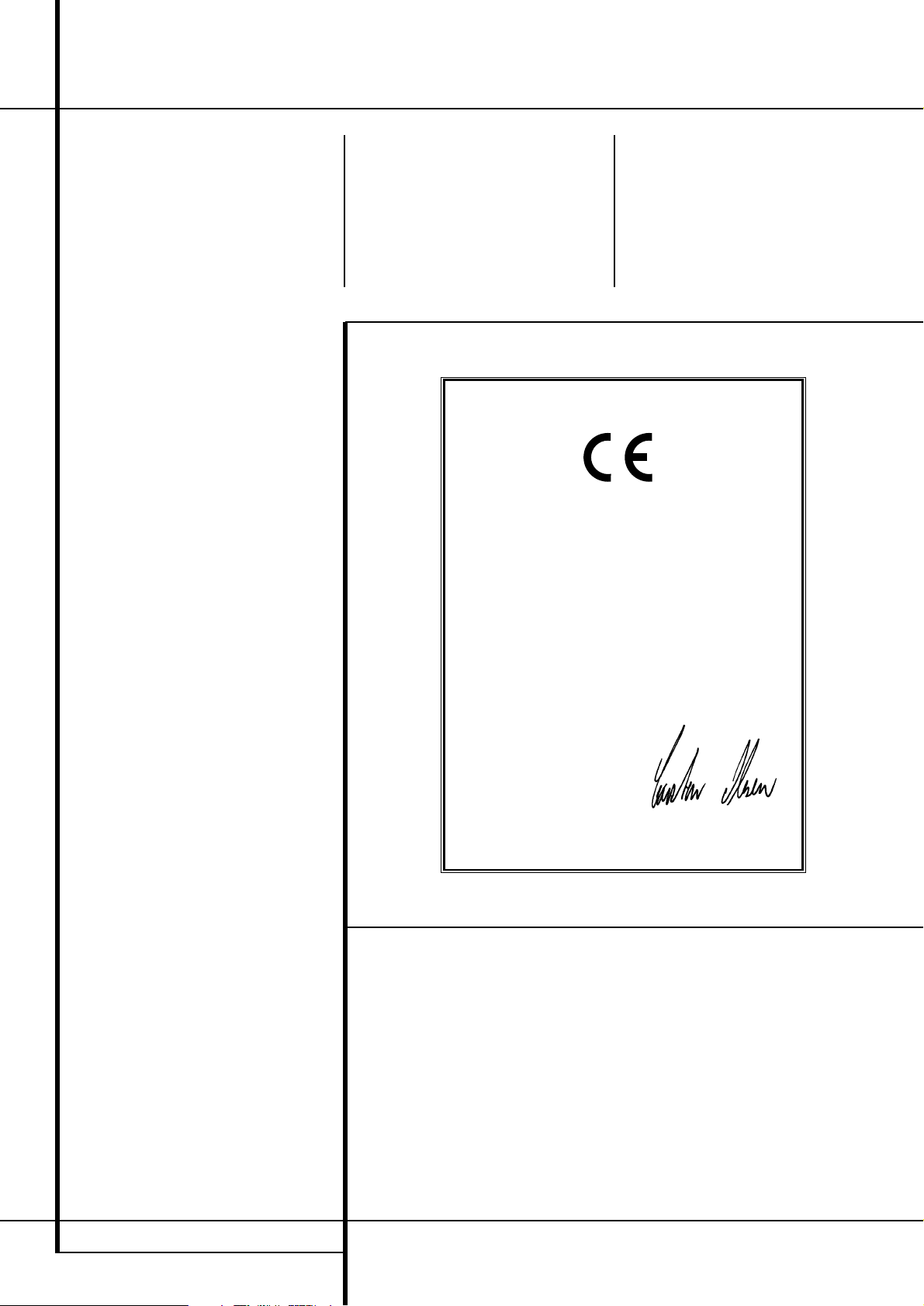
2 INHOUD
3 Inleiding
4 Veiligheid
4 Uitpakken
5 Bedieningsorganen
7 Aansluitingen
10 Afstandsbediening Centrale Ruimte
14 Afstandsbediening Zone II
15 Installeren en Aansluiten
15 Audioverbindingen
15 Videoverbindingen
16 Scart A/V Verbindingen
18 Systeem- en Lichtnetverbindingen
19 Luidsprekerkeuze
19 Luidsprekeropstelling
20 Systeemconfiguratie
20 In Gebruik Nemen
20 Gebruik Display
20 Instellingen voor elke ingang
20 Systeemopzet
22 Audio Opzet
22 Opzet Ingangen
22 Luidspreker Opzet
24 Surround Opzet
25 Instellingen voor Andere Ingangen
26 Instelling vertraging
26 Instelling Nachtfunctie
27 Instelling Uitgangsniveau
27 Gebruik EzSet
27 Handinstelling Uitgangsniveau
29 Bediening
29 Overzicht Surround Functies
31 Bediening
31 Bronkeuze
31 6/8 Kanaals Directe Ingang
32 Instelling en Gebruik Hoofdtelefoon
32 Keuze Surround Functie
33 Digitale Audioweergave
33 Dolby Digital
33 DTS
33 PCM Audio Weergave
33 HDCD
33 MP3 Audio Weergave
34 Digitale Bron Kiezen
34 Digitale Bitstream Indicatie
34 Digitale Bitstream Indicatie
35 Nachtfunctie
35 Opnemen
35 In/Uitgangen op de Voorzijde
35 Instelling Uitgangsniveau
36 Dimmer
36 Geheugen Beveiliging
37 Bijzondere Functies
37 Toewijzen Surround Versterker Kanalen
37 Display Dimmer
37 Helderheid Display
37 Volume bij Inschakelen
38 Semi In-Beeld (OSD) Instellingen
38 Volledig In-Beeld (OSD) Instellingen
38 Meerkamer Gebruik
40 Tuner
40 Gebruik Tuner
40 Zenderkeuze
40 Voorkeurposities
41 RDS Gebruik
41 RDS Afstemmen
41 RDS Display Aanwijzingen
41 Programma Zoeken
Inhoud
Opzet van de handleiding
Om de handleiding optimaal te kunnen gebruiken in combinatie met de afstandsbediening, de bedieningsorganen, de aansluitingen en de display is deze als volgt ingedeeld:
VOORBEELD (vet gedrukt) geeft een toets op de afstandsbediening of de voorzijde aan, dan wel een
aansluiting op de achterzijde.
VOORBEELD (display) geeft een aanwijzing in de display aan.
VOORBEELD – (Synchro type) geeft een aanwijzing aan die in de LC display van de afstandsbediening
verschijnt.
1
- (cijfer in een hokje) verwijst naar een specifieke toets op de voorzijde.
- (cijfer in een cirkel) verwijst naar een aansluiting op de achterzijde.
0
- (cijfer in een ovaal) verwijst naar een toets op de afstandsbediening.
å
- (letter in een ovaal) verwijst naar een toets van Zone II op de afstandsbediening.
42
Programmeren Afstandsbediening
42 Voorgeprogrammeerde Codes
43 Automatische Code Invoer
43 Bevelen Programmeren
44 Component Wijzigen
44 Macro Programmeren
46 Configuratie Doorschakelen
48 EzSet Configuratie
49 Herbenoemen
50 Afstandsbediening Resetten
51 Problemen
52 Processor Resetten
53 Technische Gegevens
VERKLARING VAN CONFORMITEIT
Wij, Harman Consumer International
2 route de Tours, 72500 Château-du-Loir,
Frankrijk
verklaren dat het product dat beschreven
wordt in deze handleiding voldoet aan de
technische normen:
EN 55013/6.1990
EN 55020/12.1994
EN 60065:1993
EN 61000-3-2/4.1995
Carsten Olesen
Harman Kardon Europe A/S
10/03
Page 3
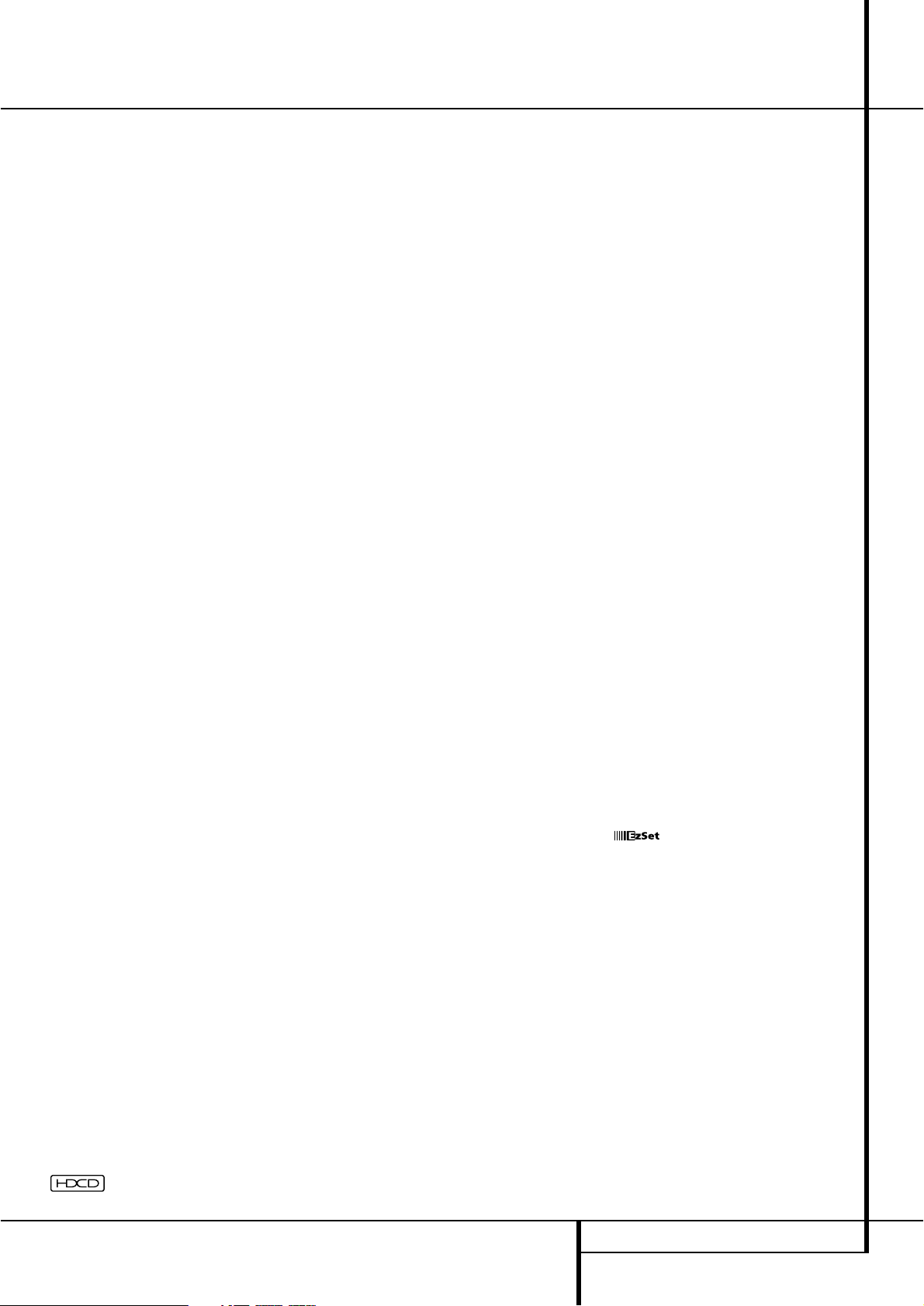
INLEIDING 3
Inleiding
Dank u voor de aanschaf van een Harman
Kardon product!
Met de aanschaf van een Harman Kardon
AVR 630 staat u aan het begin van vele jaren
luisterplezier. Ontworpen voor alle spannende en
gedetailleerde effecten van films en alle nuances
in muziekweergave is de AVR 630 een echte
meerkanaals receiver voor het nieuwe millennium. Naast de traditionele 5.1 digitale decoderfuncties zoals Dolby Digital en DTS, biedt hij de
nieuwste ontwikkelingen in surround technologie,
zoals Dolby Pro Logic II, alle DTS-ES 6.1 functies,
DTS Neo:6 en de nieuwste 7.1 kanaals versie van
de eigen Harman Kardon Logic 7 technologie.
De AVR 630 is zo opgezet dat optimaal profijt
wordt getrokken van de kracht van de digitale
technologie. In-beeld menu’s, in kleur uitgevoerde
aansluitingen en onze exclusieve EzSet™
afstandsbediening maakt het installeren snel en
eenvoudig. Om optimaal plezier te hebben van
uw receiver, raden wij u aan even de tijd te
nemen om deze handleiding in zijn geheel door
te lezen. Controleer ook of alle verbindingen met
de luidsprekers, bronnen en andere externe apparatuur correct zijn uitgevoerd. Op deze manier
raakt u zo snel mogelijk vertrouwd met alle functies en de bedieningsorganen en kunt u alle
mogelijkheden van de AVR benutten. Bewaar de
handleiding om deze later nog eens te raadplegen.
Beschrijving en functies
De AVR 630 is een van de veelzijdigste, multifunctionele A/V receivers die er op de markt zijn en
biedt talloze luistermogelijkheden. Naast de Dolby
Digital en DTS decoders voor de digitale bronnen
is er een ruime keus aan surround functies voor
Matrix surround gecodeerde en stereo opnamen,
bedoeld voor bronnen als CD,VCR,TV-uitzendingen en de eigen MG/FM tuner van de AVR. Samen
met Dolby Digital EX, DTS-ES
®
, Dolby Pro Logic II,
DTS Neo:6, Dolby 3 Stereo,5 Kanaals of 7 Kanaals
Stereo en de Hall en Theater functies, biedt de
AVR 630 het exclusieve Logic 7 proces van
Harman Kardon in zowel 5.1 als 7.1 versies voor
een breder, omringend geluidsbeeld met beter
gedefinieerde overgangseffecten. Tenslotte is de
AVR een van de weinige A/V receivers die in staat
is MP3 data te decoderen, waardoor u ook naar
de nieuwste muziekproducties van de computer of
weergave apparaatjes kunt luisteren met de kwaliteit die u van Harman Kardon gewend bent.
Hoewel de AVR 630 primair bedoeld is voor
meerkanaals systemen, profiteert u ook van de
vooruitstrevende technologie wanneer slechts
twee kanalen worden gebruikt. Dolby Virtual
Speaker en het eigen VMAx
®
van Harman
International beiden beide een totaal omringende
weergave via de front rechts en links luidsprekers
en de nieuwste Dolby Headphone schakeling
geeft een opmerkelijke openheid via uw hoofdtelefoon. Tweekanaals weergave van analoge
bronnen is beschikbaar met volledige laagbewerking of met een traditionele passeerschakeling
die voor een rechte weergave zorgt van de eerste
versterker tot en met de volumeregelaar.
De AVR biedt ook HDCD
®
decodering en de
meest realistische weergave van CD's bij gebruik
van een digitale verbinding, zelfs met een niet
voor HDCD geschikte CD of DVD speler.
Buiten het grote aantal luistermogelijkheden is
de AVR ook gemakkelijk te configureren voor
optimaal resultaat met uw luidsprekers in uw
luisterruimte.Via de in-beeld menu’s kunnen de
luidsprekers, ingangen en vertragingstijden
gemakkelijk ingesteld worden, terwijl onze exclusieve EzSet™ afstandsbediening de niveaus van
het systeem meet en automatisch kalibreert voor
een perfect uitgebalanceerd klankbeeld.
Voor een maximale flexibiliteit biedt de AVR faciliteiten voor vijf videoapparaten, elk met zowel
composiet als S-Video ingangen. Verder twee
extra audio ingangen en in totaal zes digitale
ingangen en drie uitgangen, maken de AVR
geschikt voor het verwerken van de nieuwste
digitale audiobronnen.
Voor compatibiliteit met de nieuwste HDTV
videobronnen en progessive scan DVD-spelers,
bezit de AVR een breedband videoschakeling met
geringe overspraak.
Coax en optische digitale uitgangen zijn beschikbaar voor gebruik van digitale recorders, en
zowel de analoge audio/video als de coax digitale aansluitingen op de voorzijde kunnen op uitgang worden omgeschakeld voor gebruik met
draagbare recorders - exclusief voor Harman
Kardon. Twee video opname uitgangen, voorversterkeruitgang en een kleur gecodeerde
8-kanaals ingang maken de AVR vrijwel toekomstzeker, en biedt deze alles wat voor de
nieuwste formaten van morgen nodig is.
De flexibiliteit en het vermogen van de AVR houden niet op bij uw centrale thuisbioscoop of luisterkamer. De AVR bevat een uitgebreid multizone bedieningssysteem met de mogelijkheid een
bron te kiezen voor uw centrale kamer en een
andere bron voor een tweede kamer. Zowel composiet video als S-video en audio, worden naar
de tweede kamer doorgestuurd, waarbij u volledige controle hebt over het volume via een afzonderlijk infrarood link voor de afstandsbediening.
Om de bediening van de AVR vanuit een tweede
kamer gemakkelijk te maken wordt er een afzonderlijke Zone II afstandsbediening bijgeleverd.
De extra meerkamerfuncties omvatten de mogelijkheid twee versterkerkanalen van de AVR toe te
wijzen aan het meerkamersysteem, plus de verbinding van de AVR met het innovatieve A-BUS
®
toetsenbord voor meerkamerbesturing zonder dat
extra versterkers nodig zijn.
De krachtige versterker van de AVR is gebouwd
op de traditionele Harman Kardon technologieën
voor de eindversterkers om een optimaal dynamisch bereik te kunnen bieden met elke denkbare
programmabron.
Harman Kardon heeft de ‘HiFi’ receiver meer dan
vijftig jaar geleden uitgevonden. Met state-ofthe-art en beproefde schakelingen vormt de AVR
de perfecte combinatie in digitale audio technologie, een rustige maar krachtige analoge versterker in een elegante, gemakkelijk te gebruiken
vormgeving.
■ Dolby
®
Digital, Dolby Digital EX en
Dolby Pro Logic
®
II Decoders, en het
volldige pakket DTS
®
functies, inclusief
DTS-ES
®
6.1 Discrete & Matrix en DTS
96/24.
■ Zeven kanalen high-current versterking
en twee kanalen toewijsbaar aan
surround achter of meerkamer toepassingen.
■ Exclusieve Logic 7
©
processing van
Harman Kardon plus de keus uit Dolby
Virtual Speaker of VMAx
®
bewerking
voor gebruik met slechts twee luidsprekers.
■ Dolby Headphone voor een open en
ruimtelijk geluidsbeeld bij gebruik van
een hoofdtelefoon.
■ MP3 Decoder voor gebruik met
daartoe geschikte computers en digitale
audiospelers.
■ Afstandsbediening stelt
automatisch de optimale niveaus in
■ Grote bandbreedte, HDTV compatibele
videoschakeling.
■ Analoge A/V Ingangen op de Voorzijde,
Omschakelbaar als Uitgang.
■ Digitale ingangen op de voorzijde
en coax digitale uitgangen voor
gemakkelijk aansluiten van draagbare
apparatuur en de nieuwste video
spelletjes.
■ Talloze digitale ingangen en uitgangen.
■ In-beeld menu en display systeem.
■ Uitgebreide meerkamer opties, inclusief
een standaard Zone II, toewijsbare versterkerkanalen en A-BUS Ready
®
functie
voor luisteren naar een andere bron in
een andere zone.
, HDCD®, High Definition Compatible Digital®and Pacific Microsonics™are either registered trademarks or trademarks of Pacific Microsonics, Inc., in the United
States and/or other countries. HDCD System manufactured under license from Pacific Microsonics, Inc.
TM
Page 4
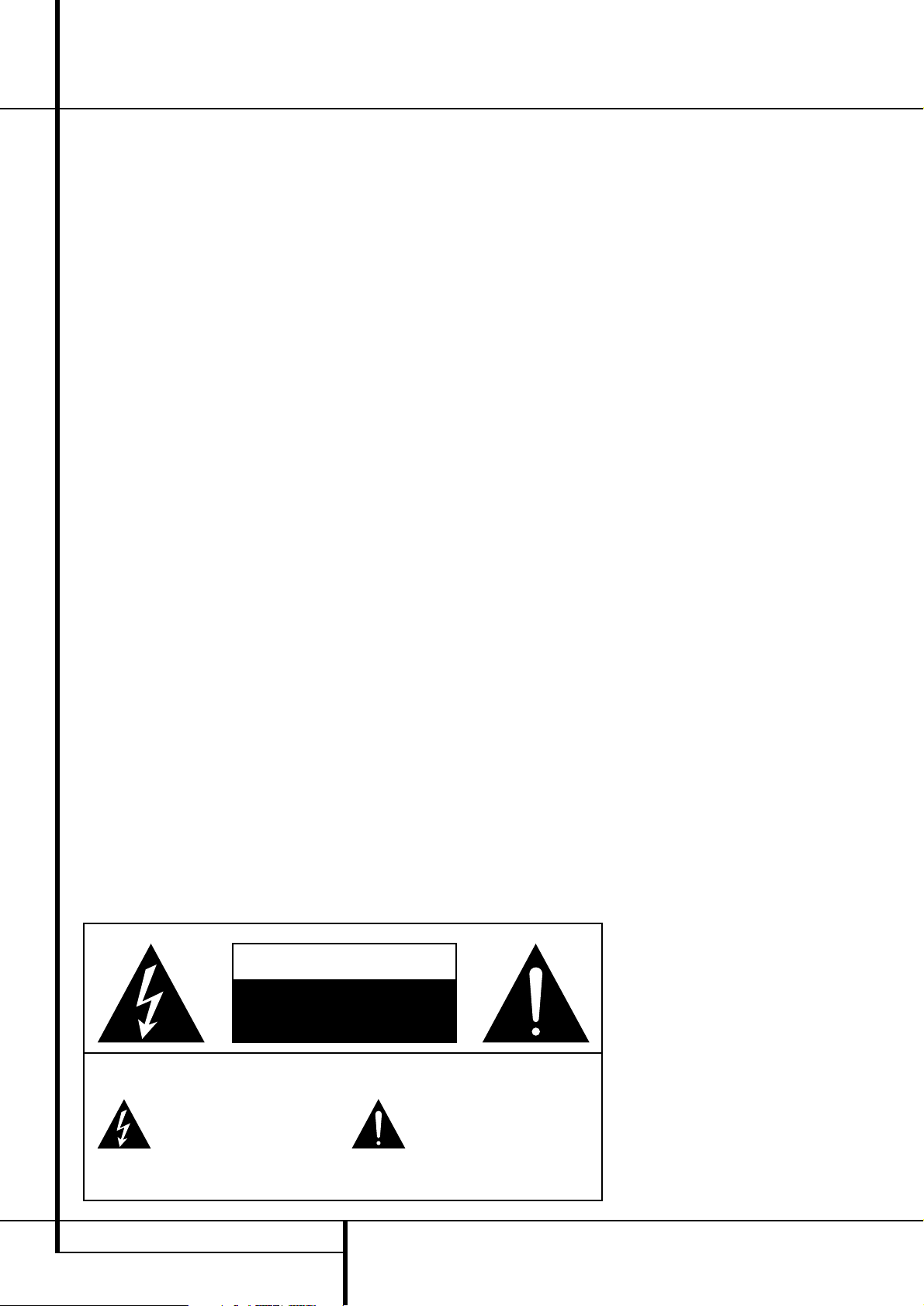
4 VEILIGHEID
Veiligheid
■ 6-Kanaals/8-kanaals Directe Ingang en
Voorversterker Uitgangen voor
Gemakkelijke Uitbreiding en Gebruik
met Toekomstige Formaten.
■ Uitgebreide laagbewerking en geheel
digitaal basmanagement via de 6/8
kanaals directe ingang voor gebruik met
DVD-Audio of SACD spelers, inclusief
Quadruple Crossover en individuele
instelling per kanaal.
■ Instelbare A/V Sync vertraging voor elke
ingang zorgt voor lipsynchrone digitale
programma’s en video-opnamen.
■ Inwendig Verlichte Programmeerbare
Afstandsbediening met Vaste Codes.
■ HDCD Decoder voor Superieure CDweergave.
Belangrijke veiligheidsinformatie
Controleer netspanning voor gebruik
Uw nieuwe AVR is ontworpen voor gebruik met
220 - 240 volt wisselspanning. Sluit u de receiver
op een andere netspanning aan dan waarvoor
deze is bedoeld, dan kan dit gevaarlijk zijn en
zelfs brand ontstaan. Bovendien kan de receiver
hier door beschadigd worden.
Heeft u vragen heeft over de juiste netspanning
voor dit specifieke model of over de netspanning
in uw omgeving, raadpleeg dan eerst uw leverancier voordat het apparaat met het lichtnet verbindt.
Gebruik geen verlengsnoeren
Gebruik het apparaat alleen met het vaste netsnoer. Het gebruik van verlengsnoeren met dit
product wordt afgeraden. Leg, net als bij andere
elektrische apparaten, het netsnoer niet onder
vloerbedekking of tapijten en zet er geen zware
voorwerpen op. Een beschadigd netsnoer onmiddellijk door een erkende technische dienst laten
vervangen door een exemplaar dat aan de
fabrieksspecificaties voldoet.
Ga voorzichtig met het netsnoer om
Wanneer u het netsnoer uit het stopcontact
neemt, trek dan altijd aan de stekker en niet aan
het snoer. Wanneer het apparaat voor langere tijd
niet zal worden gebruikt, neem dan de stekker uit
het stopcontact.
Open de behuizing niet
In dit product bevinden zich geen onderdelen die
door de gebruiker gerepareerd kunnen worden.
Bij het openen van de behuizing kunt u een
schok oplopen en wijzigingen aan het product
zullen de garantie ongeldig maken. Mocht water
of een metalen voorwerp zoals een paperclip, een
nietje of iets dergelijks in het apparaat terechtkomen, neem dan de stekker direct uit het stopcontact en raadpleeg een erkende reparateur.
Opstelling
■ Plaats het apparaat, om een goede werking te
verzekeren en risico’s te vermijden, op een stevige en vlakke ondergrond. Zet u het apparaat
op schap, controleer dan of het schap en de
steunen het gewicht kunnen dragen.
■ Zorg ervoor dat er voldoende ruimte is voor
ventilatie rond het apparaat. Plaatst u dit
product in een kast of andere gesloten ruimte,
controleer dan of er voldoende lucht in de kast
circuleert. In sommige gevallen kan een ventilator nodig zijn.
■ Plaats het apparaat niet op een tapijt of een
dergelijke ondergrond, daar dan de ventilatiesleuven worden afgesloten.
■ Gebruik het apparaat niet op extreem hete of
koude plaatsen, op een plaats waar het blootstaat aan direct zonlicht, of in de nabijheid van
een verwarming.
■ Plaats het apparaat niet in een vochtige of
stoffige omgeving.
■ Zorg ervoor dat de ventilatiesleuven in de
bovenzijde van het apparaat vrij blijven en
plaats er geen voorwerpen op.
Schoonmaken
Maak het apparaat zonodig schoon met een
schone, zachte en droge doek. Indien nodig kunt
bevochtigt u een zachte doek met lauw sop en
daarna met een doek met schoon water. Droog
het apparaat onmiddellijk af met een droge doek.
Gebruik NOOIT benzeen, reinigingsmiddelen met
drijfgassen, verdunner, alcohol of andere vluchtige middelen. Gebruik geen schuurmiddelen, want
deze kunnen de afwerking van metalen onderdelen beschadigen. Vermijd het gebruik van insecticiden in de buurt van dit apparaat.
Verplaatsen
Alvorens het apparaat te verplaatsen controleren
of alle verbindingen met andere apparaten losgenomen zijn en dat de stekker van het apparaat
zelf uit het stopcontact genomen is.
Uitpakken
De doos en overig verpakkingsmateriaal dat
gebruikt werd om uw nieuwe receiver tijdens
transport te beschermen zijn speciaal ontworpen
om schokken en trillingen te absorberen.Wij
adviseren u de doos en het verpakkingsmateriaal
te bewaren voor het geval u gaat verhuizen of
als het apparaat ooit gerepareerd zou moeten
worden. Om de omvang van de doos te verkleinen kunt u deze plat maken. Dit doet u door het
plakband op de bodem helemaal los te maken en
de doos plat te drukken. De kartonnen hulpstukken kunnen op dezelfde manier worden
bewaard. Verpakkingsmateriaal dat niet samengedrukt kan worden kan in een plastic zak worden bewaard. Wilt u het verpakkingsmateriaal
niet bewaren, is het goed te weten dat de doos
en het overige verpakkingsmateriaal gerecycled
kunnen worden. Denk aan het milieu en lever dit
materiaal in op de daarvoor aangewezen plaats.
WAARSCHUWING
KANS OP ELEKTRISCHE
SCHOKKEN. NIET OPENEN
LET OP: VERMIJD HET RISICO VAN ELEKTRISCHE SCHOKKEN. OPEN NOOIT ZELF DE BEHUIZING. IN HET APPARAAT
BEVINDEN ZICH GEEN ONDERDELEN DIE DOOR DE GEBRUIKER ZELF KUNNEN WORDEN ONDERHOUDEN,
GEREPAREERD EN/OF VERVANGEN. LAAT ONDERHOUD EN REPARATIE OVER AAN GEKWALIFICEERDE TECHNICI.
WAARSCHUWING: VERKLEIN BRANDGEVAAR EN DE KANS OP ELEKTRISCHE SCHOKKEN; STEL HET APPARAAT NIET
BLOOT AAN REGEN OF VOCHT.
Het symbool van de bliksemschicht met
pijlpunt en een gelijkzijdige driehoek
waarschuwt de gebruiker voor de aanwezigheid van ongeïsoleerde gevaarlijke
voltages binnen in de behuizing van het
apparaat. Deze voltages kunnen elektrische schokken veroorzaken.
Het uitroepteken in een gelijkzijdige
driehoek waarschuwt de gebruiker voor
de aanwezigheid van belangrijke informatie aangaande onderhoud en service
in de gebruiksaanwijzing.
Page 5
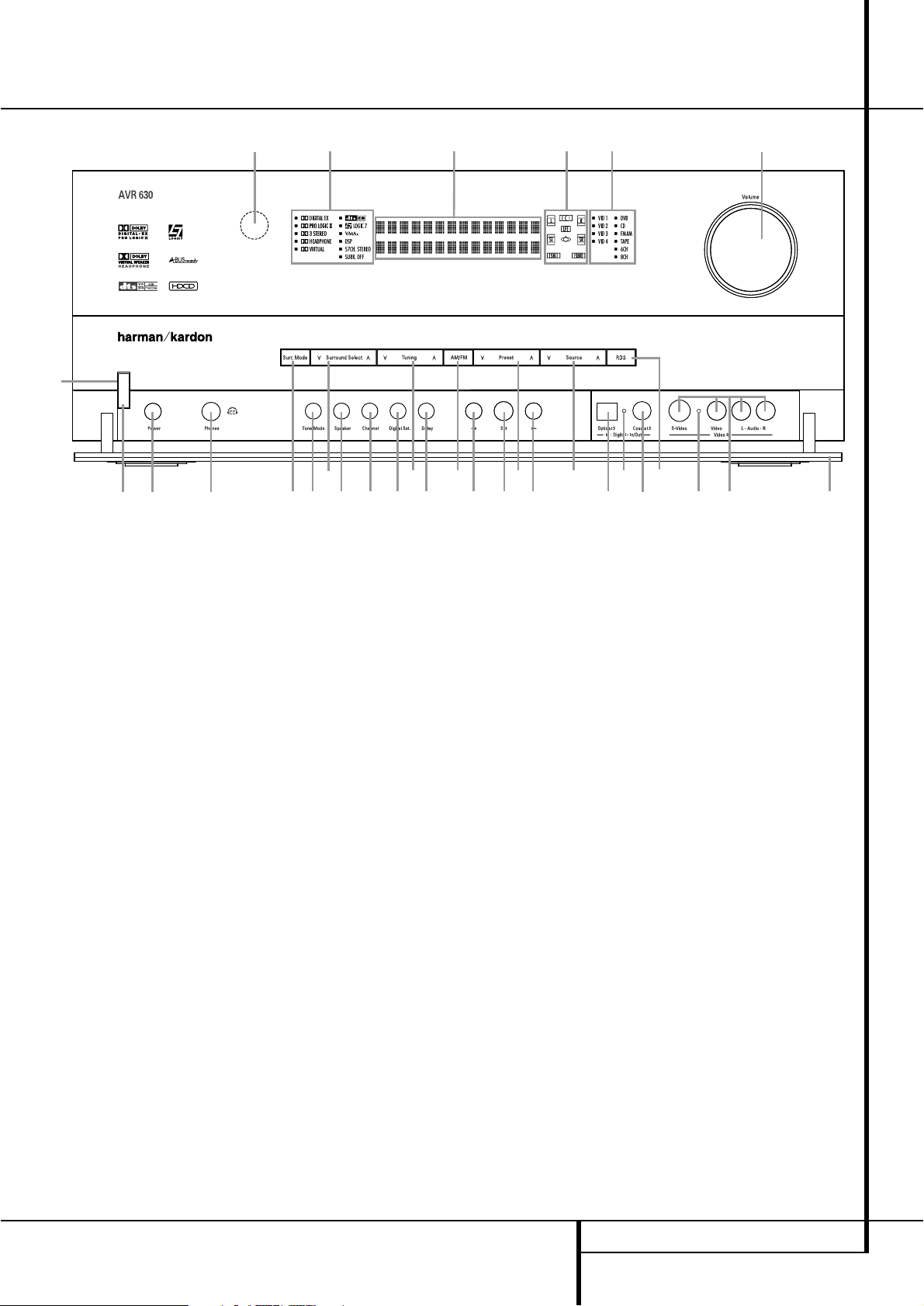
BEDIENINGSORGANEN 5
1
Netschakelaar: druk op deze toets om de
AVR in te schakelen. Is de schakelaar ingedrukt,
dan staat het apparaat in standby, wat wordt
aangegeven door de oranje LED
3
rond de
standby schakelaar
2
. Wanneer deze toets
NIET ingedrukt is, werkt het apparaat niet. Om
het apparaat geheel uit te schakelen en ook de
afstandsbediening te blokkeren, deze schakelaar
indrukken zodat deze naar buiten komt en het
woord ‘OFF’ (uit) op de bovenzijde van de schakelaar zichtbaar wordt.
Opmerking: laat deze schakelaar normaal
gesproken in de positie ON (aan) staan.
2
Standby: wanneer de netschakelaar
1
ingedrukt is, drukt u op deze toets om de
AVR in te schakelen. Druk deze knop opnieuw in
om het apparaat uit (standby) te schakelen. De
lichtnetindicatie
3
(rond de schakelaar)
wordt blauw als het apparaat aan staat.
3
Lichtnetindicatie: licht amber op tijdens
standby, als teken dat het apparaat gereed is
voor gebruik. Ingeschakeld licht deze blauw op.
4
Hoofdtelefoonuitgang: sluit hierop een
hoofdtelefoon aan om ongestoord te kunnen
luisteren. Gebruik een hoofdtelefoon met een
standaard 6,3 jackplug. Bij het aansluiten van de
hoofdtelefoon worden de luidsprekers in de centrale kamer en alle voorversterkeruitgangen
automatisch uitgeschakeld.
5
Surround groep: indrukken om de eerste
groep surround functies te kiezen. Telkens wanneer u drukt wordt de volgende groep gekozen
in deze volgorde: Dolby functies ➜ DTS Digital
functies ➜ VMAx functies ➜ DSP functies ➜
Stereo functies ➜ Logic 7 functies, enz.
Is de toets ingedrukt en staat de gewenste groep
in beeld en op de onderste regel van de display
˜
, druk dan op Surround functie9om door
de beschikbare functies te schakelen.Voorbeeld:
druk op deze toets om de Dolby groep te kiezen
en druk dan op Surround functie
9
om uit de
beschikbare Dolby functies te kiezen.
6
Luidspreker: indrukken om het configureren
van de AVR op de luidsprekers die u gebruikt te
starten. Voor uitgebreide informatie over het configureren van de luidsprekerinstellingen via het
frontpaneel, zie pagina 22.
7
Functie ‹: Wanneer een correctie wordt
gemaakt met kanaalkeuze
Ù
of digitale
bronkeuze
Û
kunt u hiermee door de verschil-
lende opties schakelen.
8
Klankregeling in/uit: de klankregeling en
balans worden ingeschakeld door deze toets in
te drukken. De indicatie
TONE I N verschijnt in
de display
˜
en met de regelaars Bass,
Treble en Balance kan het signaal naar de luid-
sprekers worden gecorrigeerd. Staat de indicatie
TONE OUT in de display, dan wordt het sig-
naal ‘recht’ weergegeven, ongeacht de positie
van de instellingen.Meer informatie op pagina
22.
Bedieningsorganen
1
2
3
4
5
6
7
8
9
)
!
@
#
$
%
^
&
*
(
Ó
Ô
Ò
Ú
Û
Ù
ı
ˆ
˜
¯
Hoofd Netschakelaar
Systeemschakelaar
Lichtnetindicatie
Hoofdtelefoonuitgang
Surround functiegroep
Luidspreker
Functie
‹
Klankregeling
Surround Functie
Afstemmen
Ontvangstbereik
Insteltoets
Voorkeurposities
Functie
›
Ingangskeuze
RDS Functie
Vertraging
Optisch Digitale Ingang 3
In/Uitgang Status
Coax Digitale Ingang 3
Video 4 Ingang/Uitgang
Klepje Voorzijde
Surround Indicatie
Luidspreker/Kanaal Indicatie Ingang
Digitale Bronkeuze
Kanaalkeuze
Volumeregelaar
Ingangskeuze
Display
Sensor Afstandsbediening
3
2
1 4
¯
Ò
˜
Ú ˆ
9)! # % ( ^
5 8
6 Ù Û & 7 @ $ * Ó ( Ô
ı
Page 6
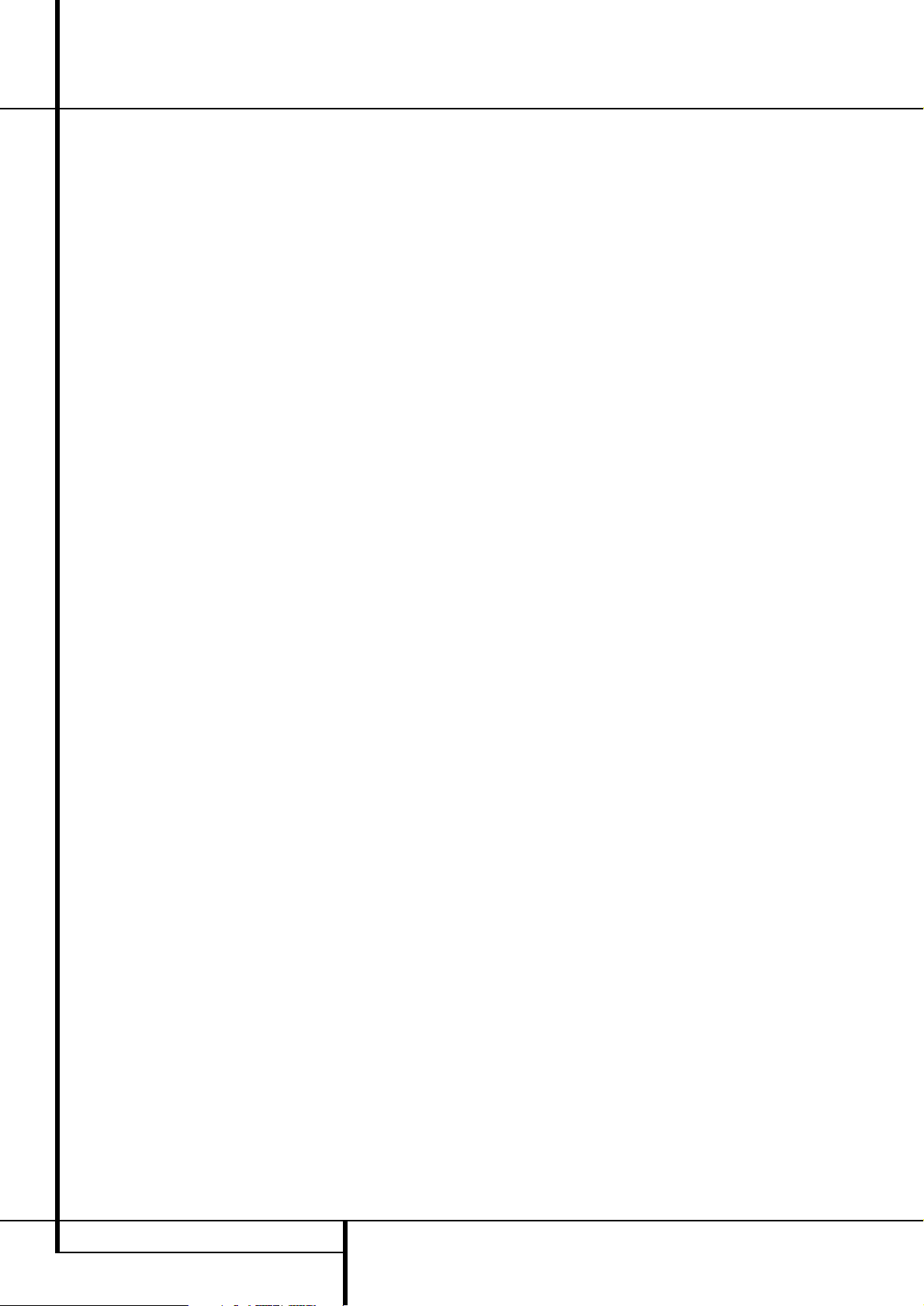
6 BEDIENINGSORGANEN
Bedieningsorganen
9
Surround Functie: schakel met deze toets
door de afzonderlijke surround functies nadat op
Surround Groep
5
is gedrukt (zie punt
5
hiervoor).
)
Afstemmen: druk op de linkerzijde van de
toets om naar een lagere frequentie te gaan, of
op de rechter zijde om naar een hogere frequentie te gaan. Wordt een zender met een sterk signaal gevonden dan verschijnt
MANUAL
TUNED
of AUTO TUNED in de display
˜
(met de hand afgestemd of automatisch afgestemd). Zie pagina 40 voor meer informatie over
afstemmen.
!
FM/MG keuze: druk op deze toets om tuner
als bron van de AVR te kiezen. Na eenmaal
indrukken hoort u de laatst gebruikte zender;
nogmaals indrukken schakelt heen en weer tussen AM (= MG) en FM. Houd de toets vast om te
schakelen tussen stereo en mono, handafstemming en automatische afstemming. Zie pagina 40
voor nadere informatie.
@
Instellen: regelt het instellen en configureren van de in de display
˜
aangegeven instelling, die dan in het geheugen van de AVR wordt
opgeslagen.
#
Voorkeurposities: druk op deze toetsen om
voor- of achteruit door het overzicht van de voorkeurzenders te schakelen. Zie pagina 40 voor
nadere informatie.
$
Functie ›: Wordt een instelling gemaakt
met kanaalkeuze
Ù
of digitale bronkeuze
Û
dan kan met deze toets door de beschikbare
opties worden gescrolld.
%
Ingangskeuze: druk één of meermaals op
deze toets om een andere bron te kiezen.
^ RDS functie: indrukken om de verschillende
boodschappen van het RDS-systeem van de
AVR tuner op te roepen. Zie pagina 30 voor
nadere informatie over RDS.
& Vertraging: indrukken om de vertraging
voor de Dolby Surround functies in te stellen. Zie
pagina 26 voor nadere informatie omtrent het
instellen van de vertraging.
*
Digitale ingang 3 optisch: sluit de optische digitale audio uitgang van een audio of
video product hierop aan. Wordt de ingang niet
gebruikt zorg dan dat de ingang met het dopje is
afgedekt om te voorkomen dat er stof in de
ingang komt.
(
In/Uitgang Status: normaal gesproken lichten deze LED indicaties groen op als teken dat de
Video 4 A/V
Ô
aansluitingen of de Coax 3
Ó
digitale aansluiting op de voorzijde, werken als
ingangen. Wanneer een van deze aansluitingen
geconfigureerd is als uitgang, wordt de indicatie
rood als teken dat deze aansluiting gebruikt kan
worden voor opname. Zie pagina 21 voor meer
informatie over het als uitgang configureren van
de aansluitingen op de voorzijde.
Ó
Digitale ingang 3 coax: wordt gewoonlijk
gebruikt voor het aansluiten van draagbare
digitale audio apparaten, videospelletjes en
andere producten die een coax digitale aansluiting hebben. Kan ook als uitgang worden
gebruikt om een signaal naar CD-R, MiniDisc of
ander digitaal opnamemedium te voeren. Zie
pagina 21 voor informatie over de configuratie
van de Digital Coax 3 aansluiting.
Ô
Video 4 Ingang/Uitgang: deze audio/video
aansluitingen kunnen gebruikt worden als tijdelijke verbinding met videospelletjes of draagbare
audio/video apparaten zoals camcorders en
draagbare audio spelers. Kunnen ook geconfigureerd worden als uitgangen (ook S-Video) voor
opname met een audio- of videorecorder. (zie
pagina 35 voor nadere informatie)
Klepje Voorzijde: om het klepje te openen
en toegang te krijgen tot de aansluitingen en de
knopjes achter het klepje drukt u dit aan een
bovenhoek voorzichtig naar beneden en naar u
toe.
Ò
Surround Indicatie: de indicatie geeft de
gekozen functie aan. Denk er aan dat bij het
inschakelen alle indicaties kort oplichten, waarna
in normaal bedrijf alleen de gekozen functie blijft
branden.
Ú
Luidspreker/kanaal functie: geeft aan
welke luidspreker voor elk kanaal gekozen is, of
de configuratie van het binnenkomende signaal.
De indicaties voor de luidsprekers links, centrum,
rechts, links surround en rechts surround bestaan
uit drie hokjes, terwijl de subwoofer een enkel
hokje is. Het middelste hokje licht op wanneer
een ‘kleine’ luidspreker is gekozen, de buitenste
twee wanneer een grote luidspreker is gekozen.
Brandt geen enkel hokje voor de kanalen centrum, surround of subwoofer, dan zijn er voor die
posities geen luidsprekers gekozen. Zie pagina 19
voor nadere informatie over het configureren van
de luidsprekers. De letter in het middelste hokje
geeft een actief kanaal aan. Voor standaard analoge bronnen zullen alleen L en R oplichten, wat
een stereobron aangeeft. Gaat het om een digitale bron dan geven de indicaties aan welke kanalen op de digitale ingang worden ontvangen. Een
knipperende letter geeft een onderbroken digitaal
signaal aan. Zie pagina 34 voor nadere informatie over deze indicaties.
Û
Digitale Bronkeuze: druk op deze toets om
te kiezen tussen de optische
*
en coax
Ó
digitale ingangen. (zie pagina 33 voor nadere
informatie)
Ù
Kanaalkeuze: indrukken om de verschillende kanalen in te stellen met behulp van een externe audiobron. Voor meer informatie over het
instellen van de uitgangsniveaus, zie pagina 36.
ı
Volume: draai deze knop naar rechts om het
niveau te verhogen, of naar links om het niveau
te verlagen. Mute (geluid uit) wordt automatisch
opgeheven zodra de volumeregelaar wordt verdraaid.
ˆ
Ingangsindicatie: de indicatie geeft de
gekozen bron aan. Denk er aan dat bij het
inschakelen alle indicaties kort oplichten, waarna
in normaal bedrijf alleen de gekozen bron blijft
branden.
˜
Display: in de display worden aanwijzingen
en indicaties gegeven die u helpen het apparaat
te bedienen.
¯
Sensor afstandsbediening: deze sensor
ontvangt de bevelen van de afstandsbediening.
Richt de afstandsbediening hierop en zorgt dat
de sensor niet geblokkeerd wordt, tenzij een
externe sensor is aangesloten.
Page 7
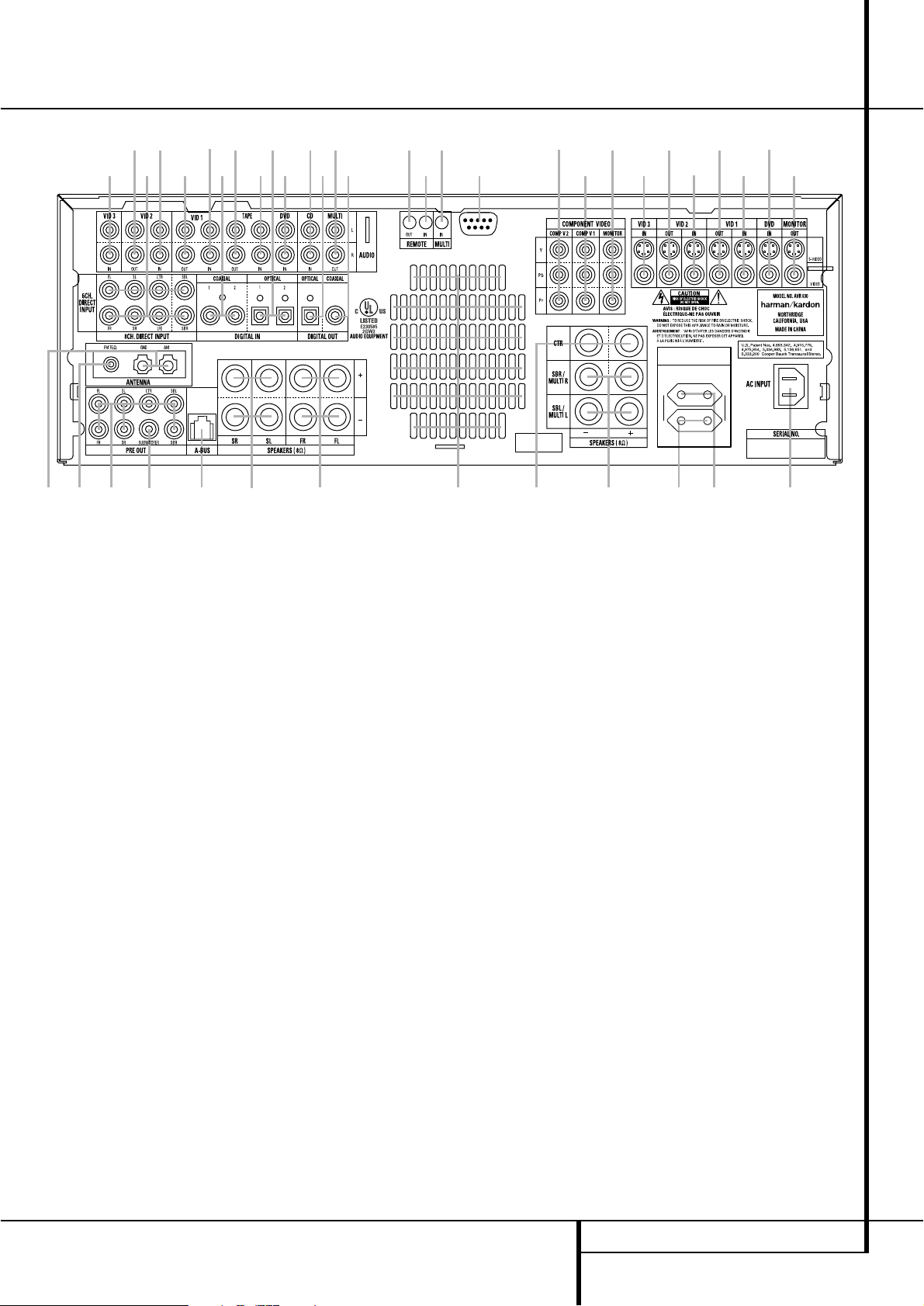
AANSLUITINGEN 7
Aansluitingen
MG antenne
FM antenne
Tape ingangen
Tape uitgangen
Subwoofer uitgang
DVD audio ingangen
CD ingang
Meerkamer uitgang
A-BUS
8-Kanaals Directe Ingangen
Digitale audio uitgangen
TV/monitor uitgang
DVD video ingangen
Front Luidsprekers Uitgangen
Centrum Luidspreker Uitgang
Surround Luidsprekers Uitgangen
Geschakelde lichtnetuitgang
Ongeschakelde lichtnetuitgang
Lichtnetingang
Video 2 Component Video Ingangen
Component Video Uitgangen
DVD Component Video Ingangen
Uitgang IR afstandsbediening
Ingang IR afstandsbediening
Multi IR ingang
Video 1 video uitgangen
Video 1 video ingangen
Video 2 video uitgangen
Video 3 video ingangen
Video 2 video ingangen
Optisch digitale ingangen
Coax digitale ingangen
Video 2 audio uitgangen
Video 2 audio ingangen
Video 3 audio ingangen
Video 1 audio ingangen
Video 1 audio uitgangen
Voorversterker uitgangen
Surround Achter/Meerkamer luidsprekeruitgangen
RS-232 Poort
Ventilatorsleuven
Opmerking: om het aansluiten van de verschillende verbindingen voor meerkanaals inen uitgangen en de luidsprekers gemakkelijk te
maken, zijn alle aansluitingen van een kleurencode voorzien, overeenkomstig de nieuwste CEA
standaard:
Front Links Wit
Front Rechts: Rood
Centrum: Groen
Surround Links: Blauw
Surround Rechts: Grijs
Surround Achter Links: Bruin
Surround Achter Rechts: Tan
Subwoofer (LFE): Paars
Digitaal Audio: Oranje
Composiet Video: Geel
Component Video ‘Y’: Groen
Component Video ‘Pr’: Rood
Component Video ‘Pb’: Blauw
MG-antenne: sluit hierop de bijgeleverde
MG raamantenne aan. Wordt een externe MGantenne gebruikt, sluit die dan aan conform de
daarbij gevoegde aanwijzingen.
FM-antenne: sluit hierop de bijgeleverde
FM-antenne aan, of een buitenantenne, dan wel
een kabelsysteem.
Tape-ingangen: verbind deze ingangen met
de Play/Out uitgangen van een audiorecorder.
Tape-uitgangen: verbind deze uitgangen
met de Record/In ingangen van een audiorecorder.
Subwoofer uitgang: verbind deze uitgang
met de lijningang van een actieve subwoofer. Bij
gebruik van een losse subwooferversterker wordt
deze uitgang met de ingang van die versterker
verbonden.
DVD Audio Ingang: verbind deze ingang
met de analoge audio uitgang van een DVDspeler of een andere audiobron.
CD Ingang: verbind deze ingang met de
analoge audio uitgang van een compact disc
speler of CD-wisselaar of een andere audiobron.
Meerkamer uitgang: sluit hierop extra
audio eindversterkers aan om in een andere
kamer naar de voor het meerkamersysteem
gekozen bron te kunnen luisteren.
A-BUS: verbind deze aansluiting met een
extra A-BUS gecertificeerde afstandsbediening of
versterker om zo de meerkamer faciliteiten van
de AVR uit te breiden. Zie pagina 18 voor meer
informatie over A-BUS.
8-Kanaals Directe Ingangen: deze ingangen worden gebruikt voor het aansluiten van
DVD-Audio of SACD spelers met discrete analoge
uitgangen. Afhankelijk van de, bron kunnen alle
acht ingangen worden gebruikt, hoewel in de
meeste gevallen alleen de front links/rechts,
centrum, surround links/rechts en LFE (subwoofer) ingangen gebruikt zullen worden in een
standaard 5.1 audio opzet.
Digitale audio uitgangen: verbind deze
uitgangen met de digitale ingang van een digitale recorder zoals een CD-recorder of een MiniDisc
recorder.
AC OUTLETS
~230V/50Hz
UNSWITCHED / 100W MAX
SWITCHED / 50W MAX
230 V/50Hz
Page 8
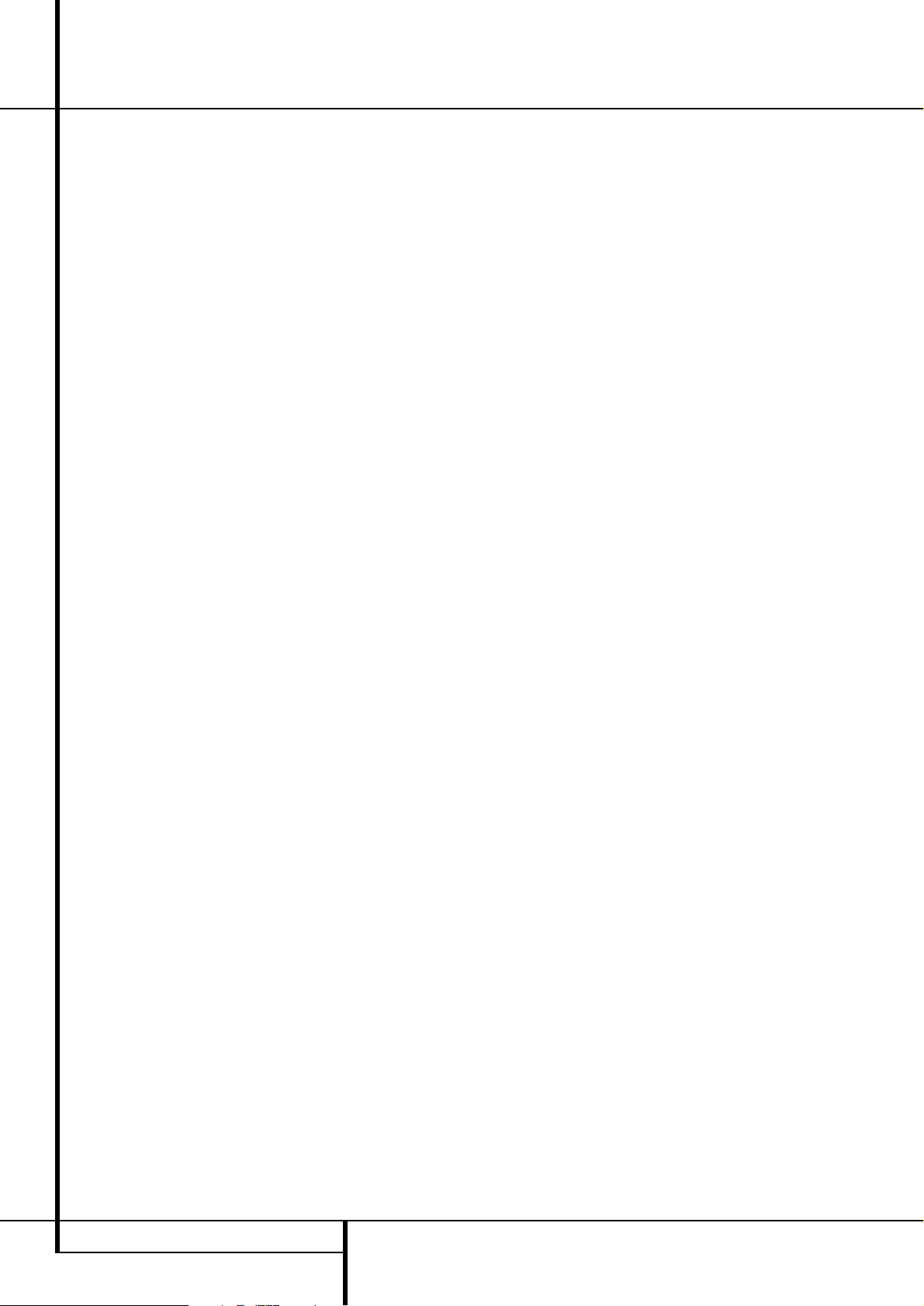
8 AANSLUITINGEN
Aansluitingen
Video Monitor Uitgang: verbind deze
aansluiting met de composiet en/of S-Video
ingang van een TV of monitor of videoprojector
om de in-beeld menu’s te kunnen zien, plus de
met de videoschakelaar op de AVR gekozen
standaard video of S-Video bron.
DVD video-ingangen: verbind deze ingangen met de composiet of S-video uitgangen van
een DVD-speler of andere videobron.
Front Luidsprekers Uitgangen: verbind
deze uitgangen met de juiste + en – aansluitingen van de linker en rechter luidspreker.
Overeenkomstig de nieuwe CEA kleurcode is de
witte aansluiting de positieve + aansluiting die
verbonden wordt met de rode + aansluiting van
de Front Links luidspreker, conform de oude
codering. De rode aansluiting is de positieve +
aansluiting die verbonden wordt met de rode
positieve + van de Front Rechts luidspreker.
Verbind de zwarte – aansluitingen van de
AVR met de zwarte – van de luidsprekers. Zie
pagina 15 voor nadere informatie over
luidsprekerpolariteit.
Centrum Luidspreker Uitgang: verbind
deze uitgang met de juiste + en – aansluitingen
van de centrum luidspreker. Overeenkomstig de
nieuwe CEA kleurcode is de groene aansluiting
de positieve + aansluiting die verbonden wordt
met de rode + aansluiting van de Centrum luidspreker, conform de oude codering. Verbind de
zwarte – aansluiting van de AVR met de zwarte
– van de centrum luidspreker. Zie pagina 15 voor
nadere informatie over luidsprekerpolariteit.
Surround Luidspreker Uitgangen:
verbind deze uitgangen met de juiste + en
– aansluitingen van de surround luidsprekers.
Overeenkomstig de nieuwe CEA kleurcode is de
blauwe aansluiting de positieve + aansluiting
die verbonden wordt met de rode + aansluiting
van de Surround Links luidspreker, conform de
oude codering. De grijze aansluiting is de positieve + aansluiting die verbonden wordt met de
rode positieve + van de Surround Rechts luidspreker. Verbind de zwarte – aansluitingen van
de AVR met de zwarte – van de surround luidsprekers. Zie pagina 15 voor nadere informatie
over luidsprekerpolariteit.
Geschakelde lichtnetuitgang: voor het
voeden van andere apparaten, die dan tegelijk
met standby
2
op de AVR worden
ingeschakeld.
Ongeschakelde lichtnetuitgang: voor
het voeden van andere apparaten, die dan
constant van spanning worden voorzien, ook
wanneer de AVR in standby staat, maar alleen
wanneer de netschakelaar
1
van de
AVR ingedrukt is.
Opmerking: Het totale opgenomen vermogen
van de apparaten die op de lichtnetuitgangen
zijn aangesloten, mag niet hoger zijn dan
100 watt via de ongeschakelde uitgang
en
50 W via de geschakelde uitgang
.
Lichtnetaansluiting: verbind het netsnoer
met deze aansluiting zodra de installatie is
voltooid. Gebruik voor uw eigen veiligheid uitsluitend het meegeleverde netsnoer. Let er bij
eventuele vervanging op dat eenzelfde type
wordt gebruikt.
Component Video 2 Ingang: deze ingang
kan met elke videobron worden gebruikt die is
voorzien van analoge Y/Pr/Pb of RGB component
video uitgangen. De fabrieksinstelling is naar de
Video 2 ingang, maar u kunt deze altijd veranderen via het
IN/OUT SETUP menu. Zie
pagina 15 voor meer informatie over het configureren van component video ingangen.
Monitor Component Video Uitgang:
sluit deze uitgangen aan op de component
video-ingangen van een videoprojector of
–monitor. Wanneer een bron, aangesloten op
een van de twee Component video-
ingangen
, wordt geselecteerd dan zal het
signaal naar deze aansluitingen gestuurd
worden.
Component Video 1 Ingang: deze ingang
kan met elke bron worden gebruikt die is voorzien van analoge Y/Pr/Pb of RGB component
video uitgangen. De fabrieksinstelling is naar de
DVD ingang, maar u kunt deze altijd veranderen
via het
IN/OUT SETUP menu. Zie pagina
15 voor meer informatie over het configureren
van component video ingangen.
Opmerking: alle componenten in- en uitgangen kunnen ook voor RGB signalen gebruikt
worden, op dezelfde manier als beschreven voor
de Y/Pr/Pb signalen en aangesloten op de ingangen voor de overeenkomstige kleur. RGB aansluiting is niet mogelijk wanneer de bron een
afzonderlijk sync signaal afgeeft (zie pagina 16).
IR-uitgang afstandsbediening: via deze
aansluiting kan de IR-sensor in de receiver ook
andere op afstand bediende apparaten bedienen. Verbind deze uitgang met de ‘IR-IN’ ingang
op andere Harman Kardon of andere geschikte
apparaten.
Meerkamer IR-ingang: wanneer de IRsensor van de AVR geblokkeerd is door een kast
of andere obstakels, kan een externe sensor
worden gebruikt. Sluit deze op deze ingang aan.
Meerkamer IR-ingang: verbind de uitgang
van een IR-sensor in een andere kamer met deze
aansluiting om het meerkamersysteem van de
AVR te bedienen.
Video 1 video uitgangen: verbind deze
uitgangen met de RECORD/INPUT composiet
of S-video ingang van een VCR.
Video 1 video ingangen: verbind deze
ingangen met de PLAY/OUT composiet of
S-video uitgangen van een VCR of andere videobron.
Video 2 video uitgangen: verbind deze
uitgangen met de RECORD/INPUT composiet
of S-video ingang van een tweede VCR.
Video 3 video ingangen: verbind deze
ingangen met de PLAY/OUT composiet of
S-video uitgangen van een VCR of andere videobron.
Video 2 video ingangen: verbind deze
ingangen met de PLAY/OUT composiet of
S-video uitgangen van een tweede VCR of
andere videobron.
Optisch Digitale Ingangen: verbind de
optisch digitale uitgang van een DVD-speler,
HDTV ontvanger, de SPDIF uitgang van een
geschikte geluidskaart voor MP3 files of streams, LD-speler, MD-speler of CD-speler met deze
ingangen. Het signaal kan een Dolby Digital,
DTS, 2-kanaals MPEG1, MP3 of HDCD signaal
zijn, dan wel een standaard PCM digitale bron.
Coax Digitale Ingangen: verbind de coax
digitale uitgang van een DVD-speler, HDTV ontvanger, de SPDIF uitgang van een geschikte
geluidskaart voor MP3 files of streams, LD-speler, MD-speler of CD-speler met deze ingangen.
Het signaal kan een Dolby Digital, DTS,
2-kanaals MPEG1, MP3 of HDCD signaal zijn,
dan wel een standaard PCM digitale bron.
Verbind geen RF digitale uitgang van een
LD-speler met deze ingangen.
Video 2 audio uitgangen: verbind deze
uitgangen met de RECORD/INPUT audio
ingangen van een VCR of een andere videobron.
Video 2 Audio Ingang: verbind deze aansluitingen met de PLAY/OUT audio-uitgangen
van een tweede VCR of een andere audio- of
videobron.
Video 3 audio ingangen: verbind deze
ingangen met de PLAY/OUT audio uitgangen
van een VCR of andere videobron.
Video 1 Audio Ingang: verbind deze aansluitingen met de PLAY/OUT audio-uitgangen
van een VCR of een andere audio- of videobron.
Video 1 audio uitgangen: verbind deze
uitgangen met de Record/Input ingangen van
een VCR.
Page 9
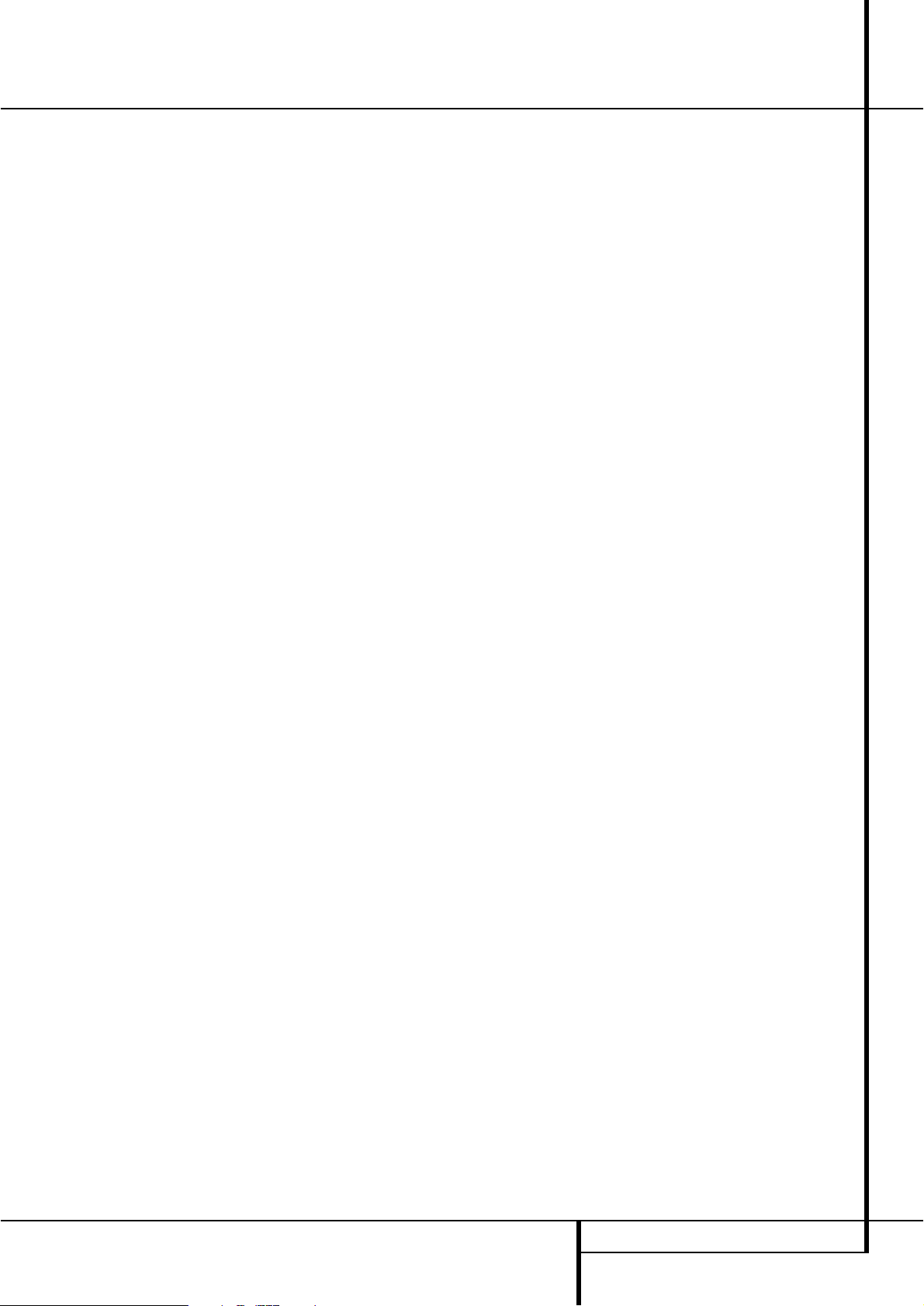
AANSLUITINGEN 9
Aansluitingen
Voorversterkeruitgang: verbind deze aansluitingen met een extra externe eindversterker
voor toepassingen waarbij meer vermogen nodig
is.
Surround Achter/Meerkamer
Luidsprekeruitgangen: deze luidsprekeruit-
gangen worden gewoonlijk gebruikt om de
surround achter links/rechts luidsprekers in een
7.1 systeem te voeden. Ze kunnen echter ook
gebruikt worden om de luidsprekers in een
andere zone te sturen met het signaal dat is
gekozen voor een meerkamersysteem.
Om de uitgang te wijzigen van de standaard
Surround Achter naar Meerkamer Uitgang dient
een instelling in het Advanced Menu van het
OSD (in-beeld) systeem worden veranderd. Zie
pagina 37 voor meer informatie voor het configureren van deze luidsprekeruitgang. Bij normaal surround gebruik zijn bruin en zwart de
surround achter positieve (+) en negatieve (-)
aansluitingen en tan en zwart aansluitingen zijn
de surround achter rechts positieve (+) en
negatieve (-) aansluitingen.
Voor meerkamer toepassing verbindt u de bruine
en zwarte SBL aansluitingen met de rode en
zwarte aansluitingen van de linker luidspreker in
de andere zone en de tan en zwart SBR aansluitingen met de rode en zwarte aansluitingen
van de rechter luidspreker in de andere zone.
RS-232 Poort: voor besturing van de AVR
via een tweerichtingen RS-232 seriële besturingsverbinding naar een geschikte computer of
programmeerbaar afstandsbedieningsysteem.
Vanwege de complexiteit van het programmeren
van RS-232 bevelen, raden we u dringend aan
de aansluiting van deze poort voor de besturing
aan een ervaren en gekwalificeerde technicus
over te laten. Deze aansluiting kan ook verbonden worden met een geschikte computer om de
software en het besturingssysteem van de AVR
op te waarderen zodra nieuwe software
beschikbaar komt.
Ventilatiesleuven: hierlangs komt de lucht
van het ventilatiesysteem van de AVR naar
buiten. Om adequate ventilatie van de receiver
mogelijk te maken en beschadigd van onderdelen door warmte te voorkomen, deze openingen
nooit blokkeren en minimaal ca. 7 cm aan de
achterzijde vrij laten.
Page 10
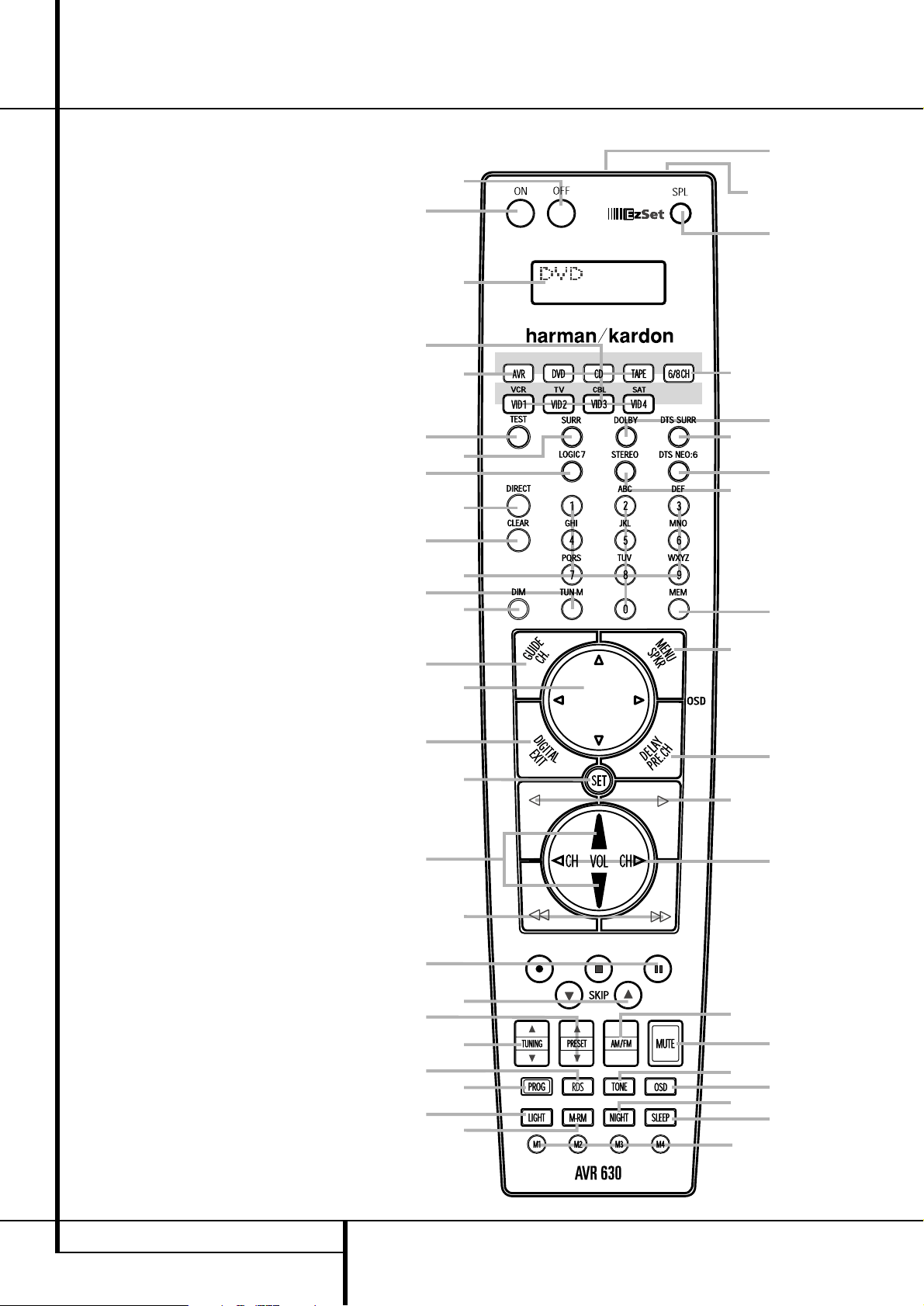
0
1
2
3
4
5
6
7
8
9
A
B
C
D
E
F
G
H
I
J
K
L
M
N
O
P
Q
!
"
#
$
%
&
'
(
)
*
+
,
.
10 AFSTANDSBEDIENING
Afstandsbediening
Standby
IR-zender
LC Display
Inschakelen
Ingangskeuze
AVR-keuze
MG/FM keuze
6-Kanaals/8-kanaals Directe Ingang
Testsignaal
Sluimerfunctie
Surroundfunctie
Nachtfunctie
Kanaalkeuze
Dimmer
Navigatie
Instellen
Digitale keuze
Cijfertoetsen
Tunerfunctie
Directfunctie
Afstemmen hoger/lager
In-beeld display/info
Dolby Functie
DTS Digital Functie
Logic 7 Functie
Loopwerktoetsen
Verlichting
Volgende/vorige
Stereo Functie
DTS Neo:6 Functie
Macro's
RDS-functie
Voorkeuze hoger/lager
Wissen
Geheugen
Instelling Vertraging
Programmeren
Luidsprekerkeuze
Meerkamer
Volume hoger/lager
SPL Keuze
Kanaal Hoger/Lager
Muting
EzSet sensor microfoon
Klankregeling
Opmerking: de hier gebruikte functienamen
slaan op de voor de AVR gebruikte functies. De
meeste toetsen hebben meerdere functies wanneer de afstandsbediening voor andere apparaten wordt gebruikt.
De aansluiting rechts boven op de afstandsbediening is bedoeld voor toekomstige toepassingen. Verwijder de plug niet en sluit er
geen enkel apparaat op aan.
3
4
8
O
#
I
C
G
)
0
2
5
A
J
H
D
E
F
P
1
-
*
7
M
N
$
'
%
P
+
P
"
!
Q
K
&
(
6
,
.
L
B
9
Page 11
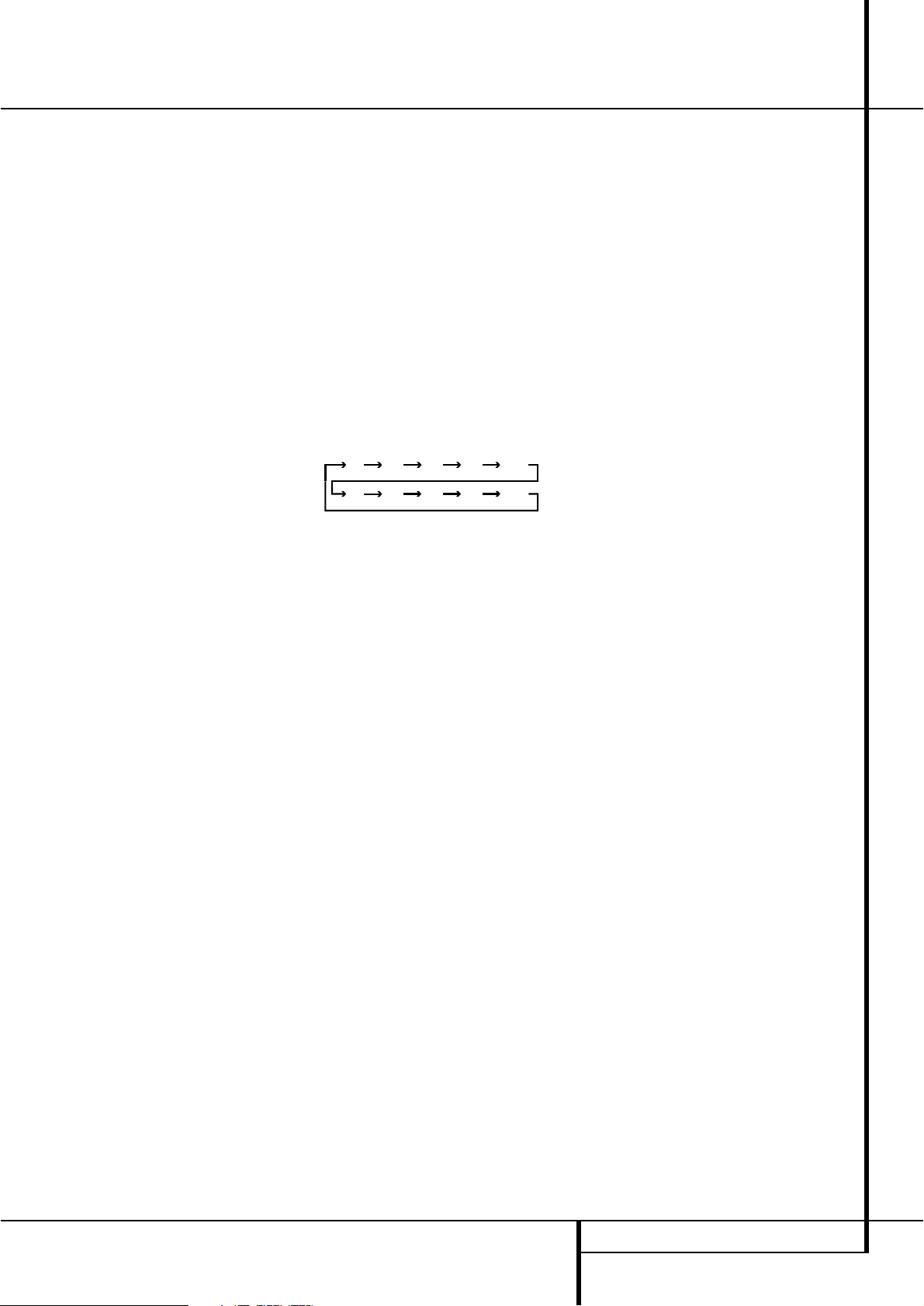
AFSTANDSBEDIENING 11
Afstandsbediening
Belangrijk: de afstandsbediening van de
AVR 630 kan geprogrammeerd worden om maximaal 7 apparaten, inclusief de AVR zelf, te besturen. Voordat u de afstandsbediening in gebruik
neemt eerst de ingangskeuze
4
indrukken en
het apparaat kiezen dat u wilt gebruiken.Af
fabriek is de afstandsbediening van de AVR ingesteld op het bedienen van de AVR en de meeste
Harman Kardon CD en DVD-spelers en cassettedecks. De afstandsbediening kan ook een reeks
andere producten bedienen via de codes die al
aanwezig zijn, of door de bevelen van andere
afstandsbediening te programmeren.Voordat u de
afstandsbediening in gebruik neemt met andere
producten, eerst de aanwijzingen op pagina 42-45
over het programmeren van bevelen uitvoeren.
Aan veel toetsen van de afstandsbediening kunnen functies toegewezen worden die afhankelijk
zijn van het product dat met de ingangskeuze
4
geactiveerd is. Hier worden in de eerste
plaats de functies van de afstandsbediening voor
de AVR beschreven
0
Standby: indrukken om de AVR of een aangegeven apparaat in standby te zetten. Denk er
aan dat de bij uitgeschakelde AVR de functies in
de centrale kamer uitgeschakeld zijn, maar dat
wanneer meerkamer functies geactiveerd zijn,
deze actief zullen blijven.
1
IR-zender: richt dit op de sensor van de
AVR bij het indrukken van een toets, zodat de
infrarood signalen goed worden ontvangen.
2
LC Display: een display met twee regels
voor diverse informatie afhankelijk van de
gegeven bevelen via de afstandsbediening.
3
Inschakelen: druk op deze toets om de
netspanning van het apparaat in te schakelen dat
met de ingangskeuze
4
is gekozen, uitge-
zonderd Tape.
4
Ingangskeuze: door een van deze toetsen in
te drukken gebeuren er drie dingen: staat de
AVR niet aan, dan wordt deze ingeschakeld; dan
wordt de bron gekozen overeenkomend met de
ingedrukt toets, en tenslotte wordt de afstandsbediening omgeschakeld, zodat deze de gekozen
bron bedient. Nadat u op deze toets gedrukt hebt,
drukt u op AVR-keuze
5
om de functies van de
AVR met de afstandsbediening te activeren.
5
AVR-keuze: hiermee schakelt u de
afstandsbediening om, zodat deze de functies
van de AVR bedient. Staat de AVR op standby,
dan wordt deze ingeschakeld.
6
MG/FM keuze: druk op deze toets om de
tuner van de AVR als bron te kiezen. Drukt u op
deze toets terwijl de tuner al gekozen is, dan
wordt omgeschakeld tussen MG en FM.
7
6-Kanaals/8-Kanaals Directe Ingang:
druk op deze toets om het apparaat dat is aangesloten op de 6-Kanaals Directe Ingang of
op de 8-Kanaals Directe Ingang
is aangesloten. De beschikbare ingang wordt bepaald
door de keuze 5.1 of 6.1/7.1 die u in de surround
instelling maakt. Zie pagina 24 voor meer informatie.
8
Testsignaal: druk hierop om het configureren van de uitgangsniveaus van de AVR te starten. Zie pagina 27 voor nadere informatie over
het kalibreren van de AVR.
9
Sluimerfunctie: sluimerfunctie: druk op
deze toets om het apparaat in de sluimerfunctie
te zetten. Na de in de display aangegeven tijd zal
de AVR automatisch in standby gaan. Elke keer
dat u op deze toets drukt zal de tijd veranderen
in deze volgorde:
Houd de toets twee seconden ingedrukt om de
sluimerfunctie uit te schakelen.
Denk er aan dat deze toets ook gebruikt wordt
om een ander kanaal te kiezen op TV, VCR en Sat
ontvanger wanneer die bron is gekozen via de
Ingangskeuze
4
.
A
Surround Functie: druk op deze toets om
één van de surround functies HALL, THEATER of
VMAx te kiezen. Denk er aan dat afhankelijke
van het type ingang niet altijd alle functies
beschikbaar zijn. Zie pagina 29 voor meer informatie over de surround functies. Denk er aan dat
deze toets ook gebruikt wordt om een zender af
te stemmen op TV, VCR en Sat ontvanger wanneer die bron is gekozen via de Ingangskeuze
4
.
B
Nachtfunctie: schakelt de nachtfunctie in.
Bedoeld voor digitale bronnen en zorgt ervoor
dat ook op laag volume de dialoog in het centrum kanaal verstaanbaar blijft. Zie pagina 26
voor nadere informatie.
C
Kanaalkeuze: hiermee activeert u het
instellen van de uitgangsniveaus van de AVR met
een externe bron. Na eenmaal op deze toets
gedrukt te hebben kan met de toetsen
⁄/¤
E
het kanaal worden gekozen, waarna met
instellenEen dan opnieuw met de ⁄/¤het
niveau kan worden ingesteld. Zie pagina 36 voor
aanvullende informatie.
D
Dimmer: indrukken om de dimmer te activeren waarmee de helderheid van de display kan
worden verminderd, of geheel kan worden uitgeschakeld. Druk eenmaal op de toets om de helderheid van de display 50% te verminderen en
nogmaals binnen vijf seconden om de display uit
te schakelen. Denk er aan dat deze instelling tijdelijk is; ongeacht de gekozen instelling zal de
display bij het inschakelen van de AVR altijd op
volle sterkte oplichten. De blauwe verlichting
rond Standby/In
1
blijft altijd op volle sterkte
branden ongeacht de instelling om aan te geven
dat de AVR aan staat. De blauwe indicatie in de
volumeregelaar blijft eveneens op volle sterkte
branden wanneer de display 50% gedimd is,
maar dooft wanneer de display wordt uitgeschakeld.
E
Navigatie: deze enkele schijfvormige toets
wordt gebruikt om door de items in de in-beeld
menu’s of de display te schakelen of te wijzigen,
dan wel de configuratie in te stellen van de digitale ingangen of de vertragingstijd (delay). Bij het
wijzigen van een instelling drukt u eerst op de
toets voor de functie of instelling die veranderd
moet worden, bijvoorbeeld de Digitale Keuze
G
om een digitale ingang te wijzigen. Druk
vervolgens op één van deze toetsen om door de
beschikbare opties te schakelen of om de
instelling te verhogen of te verlagen. In de
verschillende paragrafen die de functies behandelen wordt het gebruik van deze toetsen per
functie toegelicht.
F
Instellen: deze toets wordt gebruikt om
instellingen in het geheugen van de AVR op te
slaan. Tevens voor het invoeren van de vertragingstijd, instelling van de luidsprekerconfiguratie
en het uitgangsniveau van de zender.
G
Digitale keuze: druk op deze toets om een
van de digitale ingangen
*Ó
te kiezen.
Zie pagina 33 voor nadere informatie over het
gebruik van de digitale ingangen.
H
Cijfertoetsen: met deze tien cijfertoetsen
kan de frequentie van een radiozender of een
programma op TV of satellietontvanger, dan wel
een nummer op CD, DVD, of LD worden ingevoerd, afhankelijk van de gekozen bron en de
programmering van de afstandsbediening.
I
Tunerfunctie: indrukken terwijl de tuner
actief is om te kiezen tussen hand- of automatische afstemming. Ingedrukt verschijnt er in de
onderste regel van de display
˜
de aanwijzing
MANUAL (met de hand) en door op
Afstemming
K)te drukken gaat de
frequentie in enkele stappen hoger of lager. Is
FM gekozen en staat
AUTO (automatische
afstemming) in de display
˜
dan wordt door
op deze toets te drukken omgeschakeld naar
mono ontvangst en worden ook zwakke zenders
hoorbaar. Zie pagina 40 voor meer informatie.
J
Directfunctie: indrukken wanneer de tuner
actief is om de frequentie van een zender direct
in te toetsen. Voer vervolgens met de cijfer-
toetsen
H
de frequentie in. Zie pagina 40
voor nadere informatie.
90
min80min70min60min50min
40
min
30
min20min10min
OFF
Page 12
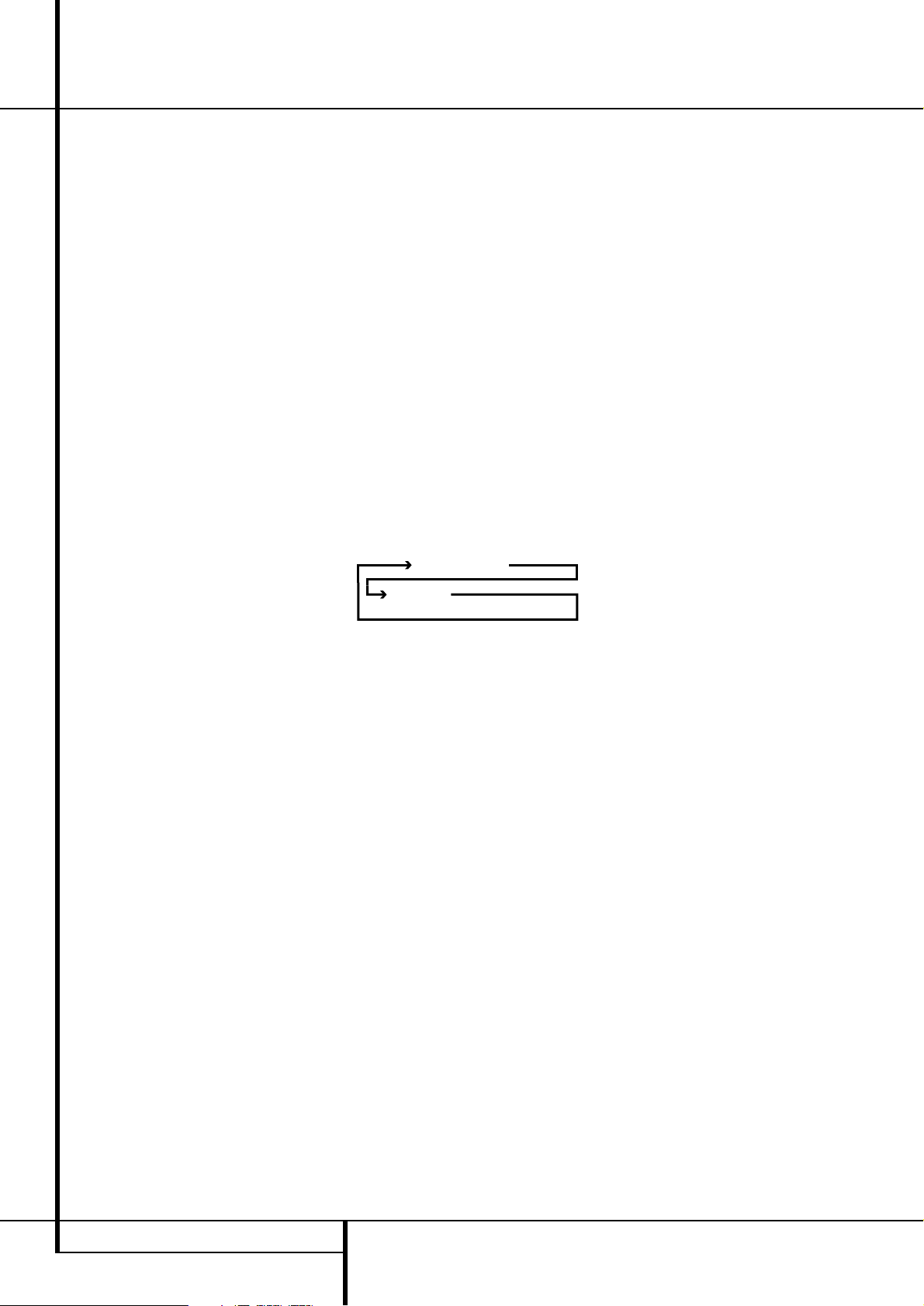
12 AFSTANDSBEDIENING
K
Afstemmen hoger/lager: wanneer de
tuner in gebruik is gaat u met deze toetsen
omhoog of omlaag in het gekozen afstembereik.
Heeft u op Tunerfunctie
I
gedrukt, of
Afstembereik
!
ingedrukt gehouden zodat
AUTO in de display
˜
verschijnt, dan zal de
tuner na het indrukken van één van de toetsen
de tuner zoeken naar de eerstvolgende zender
die met voldoende sterkte voor goede ontvangst
binnenkomt. Verschijnt
MANUAL in de display
˜
dan zal worden afgestemd in enkelvoudige
stappen. Zie pagina 40 voor meer informatie.
L
In-beeld display/info: indrukken om
aanwijzingen in beeld te zien en te kiezen.
M
Dolby Functie: kies hiermee de gewenste
Dolby Surround processor functie. Door in te
drukken wordt beurtelings een van de functies
Dolby Pro Logic II, Dolby 3 Stereo of Dolby Digital
gekozen. Denk er aan dat de Dolby functie alleen
beschikbaar is bij een digitale ingang en de
andere functies alleen zolang geen Dolby Digital
bron wordt gebruikt, uitgezonderd Pro Logic II
met Dolby Digital 2.0 opnamen, zie opmerking
op pagina 7. Zie pagina 29 over de beschikbare
Dolby surround functies.
N
DTS Digital Functie: wordt een DTS bron
gebruikt dan kiest de AVR automatisch de juiste
functie en zijn geen andere beschikbaar. Door op
deze toets te drukken wordt alleen de gekozen
functie aangegeven, afhankelijk van het afgespeelde surround materiaal en de luidsprekerconfiguratie. Zie item
6
op pagina 5. Wordt geen
DTS bron gebruikt, dan heeft deze toets geen
functie. Zie pagina 24 en 29 voor de beschikbare
DTS opties.
O
Logic 7 Functie: druk op deze toets om
één van de beschikbare Logic 7 functie te kiezen.
Zie pagina 29 voor de beschikbare Logic 7
functies.
P
Loopwerktoetsen: deze toetsen hebben
geen enkele functie voor de AVR, maar kunnen
wel geprogrammeerd worden voor het voorwaarts/achterwaarts afspelen van een breed
scala aan CD- of DVD-spelers, en audio- of
videocassetterecorders. Zie pagina 42 voor aanvullende informatie over het programmeren van
de afstandsbediening.
Q
Verlichting: activeert de inwendige verlichting van de afstandsbediening voor een betere
leesbaarheid in een donkere omgeving.
Volgende/vorige: deze toetsen hebben
geen functie voor de AVR, maar worden afhankelijk van de programmering gebruikt voor CD,
DVD, audio- of videorecorders om naar een
volgend of voorgaand nummer te gaan. Zie pagina 38 voor aanvullende informatie.
Stereo Functiekeuze: indrukken om een
stereo weergavefunctie te kiezen. Is op de toets
gedrukt zodat
DSP SURR OFF in de
display
˜
verschijnt, werkt de AVR in de passeerfunctie met echte volledig analoge tweekanaals links/rechts stereoweergave, zonder surround processing of bas management, in tegenstelling tot andere functies waarbij digitale processing wordt gebruikt. Verschijnt
SURROUND
OFF
in de display˜dan hoort u stereoweergave aangevuld met de voordelen van bas
management. Verschijnt tenslotte
5CH
STEREO
of 7 C H STEREO dan wordt het
stereosignaal naar alle vijf de luidsprekers
gevoerd, voorzover aanwezig. Zie pagina 25 voor
meer informatie over stereoweergave.
DTS Neo:6 Functie: door op deze toets te
drukken schakelt de AVR door de verschillende
DTS Neo:6 functies, waarmee een vijf of zeven
kanaals surround effect wordt gemaakt van een
PCM of een analoog ingangssignaal. De eerste
keer dat u drukt wordt de laatst gebruikte DTS
Neo:6 functie gebruikt en elke volgende maal
kiest een functie in deze volgorde:
Macro's: druk op deze toetsen om een
'macro' op te slaan of op te roepen. Een macro is
een vastgelegde reeks bevelen. Zie pagina 45
voor informatie over het opslaan en oproepen
van macro's.
!
RDS-functies: indrukken om de verschillende informaties op te roepen die RDS op de
AVR biedt. Zie pagina 41 voor nadere informatie
over RDS.
"
Voorkeuze hoger/lager: bij gebruik van
de tuner drukt u op deze toets om door het overzicht van de geprogrammeerde zenders in het
geheugen van de AVR te gaan. Is CD of DVD
gekozen met de ingangskeuze
4
dan functioneert deze toets als vertraagd voor/achteruit
(DVD) of +10 (CD, CDR).
#
Wissen: druk op deze toets om verkeerde
instellingen te wissen wanneer u met de
afstandsbediening de frequentie van de zender
invoert.
$
Geheugen: indrukken om een zender in
het geheugen van de AVR op te slaan. Twee
streepjes knipperen rechts in de display
˜
en
u heeft dan vijf seconden om met de Cijfer-
toetsen
H
een positie voor het geheugen te
kiezen. Zie pagina 40 voor meer informatie.
%
Instelling Vertraging: met deze toets
wordt de correctie van de A/V Sync Delay (vertraging) en de afzonderlijke kanaalindicaties gekozen. De eerste keer dat op deze toets wordt
gedrukt verschijnt
A/V SYNC DELAY in de
Onderste display regel
˜
en in beeld, wat
betekent dat de tijd die de kanalen achterlopen
op het beeld veranderd kan worden. Op die
manier kan de lipsynchrone loop hersteld worden, die was verstoord door de digitale bewerking in het beeldscherm of bij de TV-zender. Om
de A/V Sync Delay te wijzigen drukt u op Set
F
terwijl de aanwijzing A/V SYNC
DELAY
zichtbaar is en vervolgens drukt u op
⁄
/
¤
E
om de instelling te veranderen zodat
geluid en beeld synchroon lopen. Om de vertraging voor een afzonderlijk kanaal te wijzigen,
drukt u op
⁄
/
¤
E
tot het gewenste kanaal
wordt aangegeven en u drukt op Set
F
.
Gebruik
⁄
/
¤
E
om dan de vertraging in te
stellen. Zie pagina 26 voor meer informatie over
vertraging.
&
Programmeren: met deze toets wordt het
programmeren van de afstandsbediening gestart.
Druk op de toets en houd deze drie seconden
vast om de afstandsbediening in de programmeerfunctie te zetten. Zodra de rode LED onder
Set
F
oplicht laat u de toets los. Kies vervolgens de gewenste optie. Zie pagina 42 – 51 voor
meer informatie over het configureren van de
afstandsbediening.
'
Luidsprekerkeuze: indrukken om het Bass
Management Systeem van de AVR te configureren op het door u gebruikte luidsprekersysteem.
Vervolgens gebruikt u de
⁄/¤
toetsen Eom
het kanaal te kiezen dat u wilt instellen.
Druk op de insteltoets
F
en kies het luidsprekertype (Large, Small of None – groot, klein
of geen) overeenkomend met de gebruikte luidspreker. Zie pagina 21 voor meer informatie.
(
Meerkamer: activeert het meerkamersysteem en de instelling van het wijzigen van het
ingangs- of afspeelniveau van de tweede zone.
Zie pagina 38 voor nadere informatie over het
meerkamersysteem.
)
Volume hoger/lager: verhoogt of verlaagt
het afspeelniveau van het systeem.
Afstandsbediening
DTS Neo:6 MUSIC
DTS Neo:6
MOVIES
Page 13
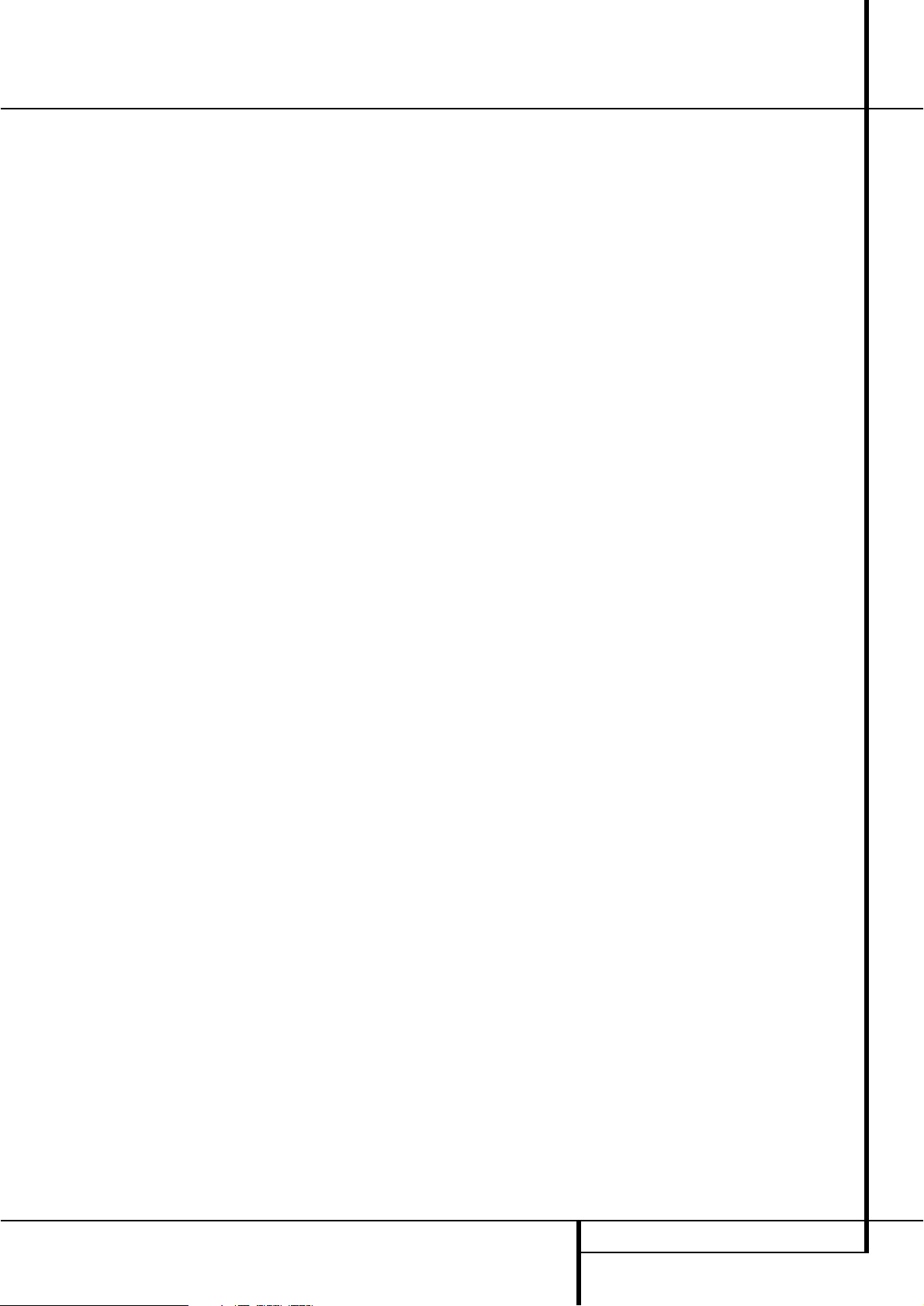
AFSTANDSBEDIENING 13
Afstandsbediening
*
SPL Keuze: deze toets activeert de EzSet
functie waarmee de uitgangsniveaus van de AVR
630 snel en nauwkeurig gekalibreerd kunnen
worden. Na het indrukken van deze toets kiest u
tussen automatisch EzSet instelling of het
gebruik van de afstandsbediening als handbediende SPL meter door op
⁄
/
¤
E
te drukken
tot de gewenste keus in de LC display van de
afstandsbediening verschijnt. Druk op Set
F
om de instelling te activeren en volg de aanwijzingen in de display. Complete omschrijving
op pagina 27.
+
Kanaal Hoger/Lager: deze toets heeft
geen functie in het bedienen van de AVR, maar
wanneer deze geprogrammeerd is voor het
gebruik met een VCR,TV, kabelbox, satellietontvanger of soortgelijk product bestuurt deze het
veranderen van het kanaal. Zie pagina 42 – 51
voor meer informatie over het programmeren
van de afstandsbediening.
,
Muting: druk hierop om het geluid van de
AVR of de TV (afhankelijk van het apparaat dat
gekozen is) tijdelijk uit te schakelen.Wanneer de
afstandsbediening van de AVR geprogrammeerd
is voor gebruik met een ander apparaat, kan
deze toets samen met Ingangskeuze
4
worden ingedrukt om het programmeren te activeren. Zie pagina 42 voor informatie over het programmeren van de afstandsbediening.
-
EzSet sensor microfoon: achter deze
uitsparing bevindt zich de microfoon voor de
EzSet. Bij gebruik van de afstandsbediening om
de luidsprekerniveaus met EzSet te kalibreren
opletten dat u deze opening niet afdekt. Zie
pagina 27 voor informatie over het gebruik van
EzSet.
.
Klankregeling: regelt de instelling van de
klankregelfuncties en de instelling van hoge en
lage tonenregeling. Ook kan hiermee de klankregeling uit de signaalweg worden genomen
voor een volledig vlakke weergave. De eerste
keer dat de toets wordt ingedrukt verschijnt
TONE I N (klankregeling in) in de Onderste
display regel
˜
en in beeld. Om de klankre-
geling uit de signaalweg te nemen drukt u op
⁄
/
¤
E
tot de display TONE OUT (klankregeling uit) aangeeft. Om de lage of hoge tonen
in te stellen drukt u weer op deze toets tot de
gewenste optie in de Onderste display regel
˜
verschijnt en vervolgens weer op
⁄
/
¤
E
om de gewenste versterking of verzwakking in
te stellen. Zie pagina 22 voor meer informatie
over de klankregeling.
Opmerking: door op een willekeurige toets te
drukken zal de ingangskeuze
45
relevant
voor de ingedrukte toets kort rood oplichten om
het bevel te bevestigen, mits er een functie voor
die toets is in combinatie met het gekozen apparaat.
Page 14
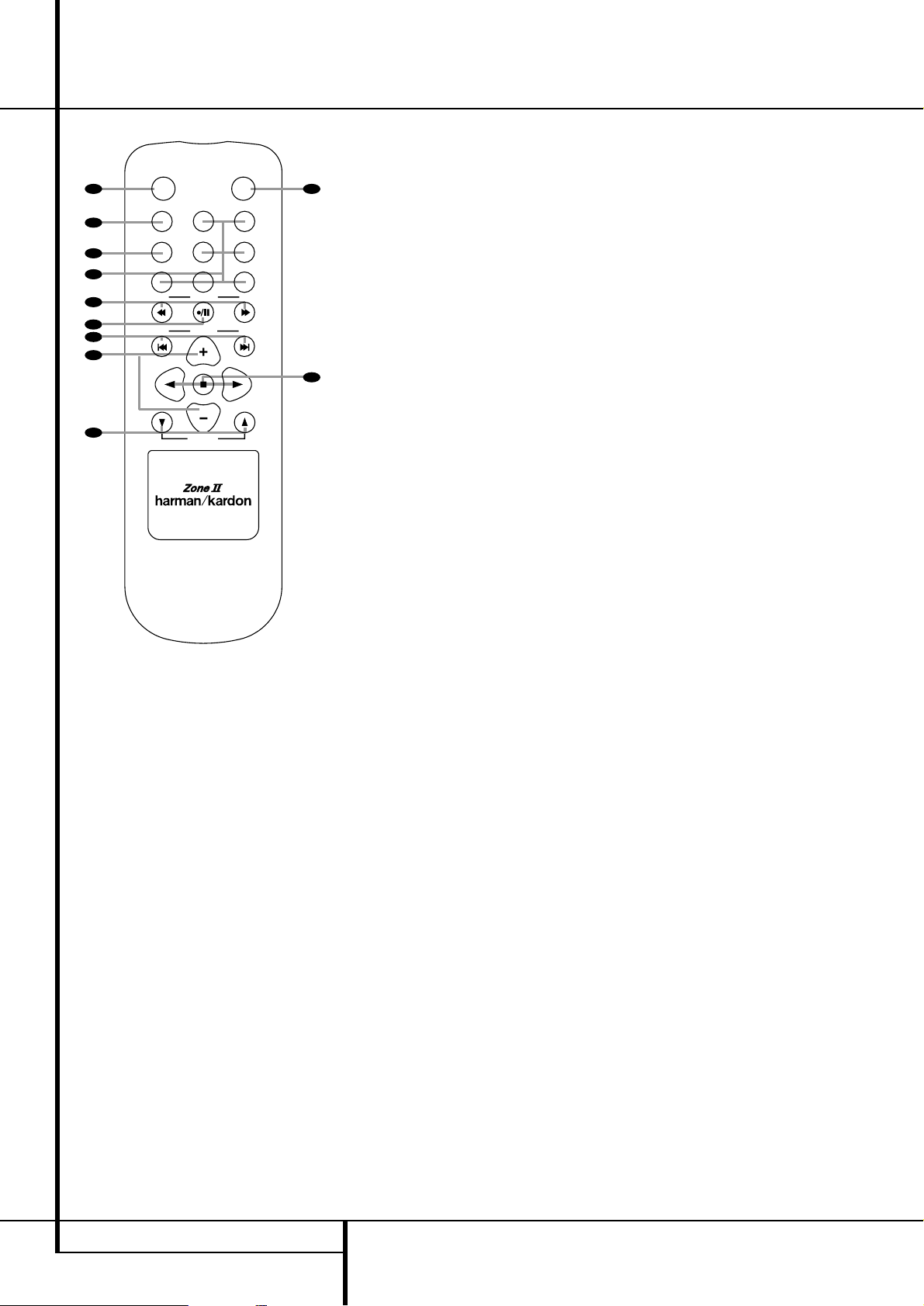
14 ZONE II AFSTANDSBEDIENING
Zone II afstandsbediening
å
Uitschakelen
∫
AVR keuze
ç
MG/FM keuze
∂
Ingangskeuze
≠
Afstemmen – versneld
ƒ
Opname/pauze
©
Voorkeuze/volgende
˙
Volgende disc
î
Volume hoger/lager
∆
Vooruit/achteruit afspelen/stop
˚
Muting
Opmerking: wordt de Zone II afstandsbediening in dezelfde kamer gebruikt als de
AVR, dan worden de functies van de AVR en de
geschikte Harman Kardon apparaten in die
kamer bestuurd als hiervoor beschreven. Wordt
de Zone II afstandsbediening in een tweede
kamer via een sensor op multi IR
gebruikt,
dan zullen de transporttoetsen
∂èƒ
©
de functies van andere apparaten in de centrale kamer besturen. De toetsen voor inschakelen, bronkeuze, volume, muting en de tuner zul-
len de bron en het volume voor Zone II besturen,
als aangesloten op multi uitgang
. Zie
pagina 38 voor volledige informatie over het
gebruik van het meerkamersysteem.
De Zone II afstandsbediening kan in dezelfde
kamer worden gebruikt waar de AVR staat, of in
een andere kamer met een extra infrarood sensor die verbonden is met de ingang multi IR
van de AVR.
å
Uitschakelen: in dezelfde kamer waar de
AVR staat drukt u op deze toets om op standby
te schakelen. Gebruikt in een andere kamer met
een sensor die is verbonden met de ingang
multi IR
schakelt deze toets het meerkamer-
systeem uit.
∫
AVR: druk hierop om de AVR in te schakelen. De laatst gebruikte bron wordt automatisch
gekozen.
ç
MG/FM Tuner: indrukken om tuner als
bron te kiezen. Nogmaals indrukken schakelt om
tussen MG en FM.
∂
Ingangskeuze: druk op één van deze toetsen om in te schakelen en een bepaalde bron te
kiezen. Staat het apparaat al aan, dan wordt
hiermee de bron gekozen.
≠
Afstemmen – versneld afspelen: bij
gebruik in dezelfde kamer als de AVR wordt de
afgestemde frequentie veranderd. Dient ook
voor versneld voor/achteruit afspelen van
geschikte Harman Kardon CD, DVD of
cassettedecks in dezelfde kamer, of vanuit een
andere kamer met een IR link die op de AVR is
aangesloten.
ƒ
Opname/pauze: indrukken om op
geschikte Harman Kardon CD, DVD of cassettedecks de opname of pauze functie te kiezen.
©
Voorkeurposities hoger/lager – ga
naar: wanneer de tuner van de AVR als bron is
gekozen schakelen deze toetsen door het overzicht van de voorkeurposities. Is een CD- of
DVD-speler gekozen, dan schakelt u met deze
toetsen naar het volgende of voorafgaande
nummer of hoofdstuk.
˙
Disk skip: indrukken om een andere
disk te kiezen op een geschikte Harman Kardon
CD- of DVD-speler.
î
Volume hoger/lager: regelt het volume in
de kamer waar de AVR staat. In de andere
kamer wordt het volume in die kamer geregeld,
via een sensor in verbinding met de multi IR
aansluiting.
∆
Afspelen voor/achteruit/stop: indrukken
om een geschikte Harman Kardon CD- of DVDspeler of –wisselaar, dan wel cassettedeck te
besturen.
˚
Muting: indrukken om het geluid in de
kamer waar de AVR staat tijdelijk uit te schakelen. In een andere kamer die via de multi IR
aansluiting is verbonden wordt het signaal van
de andere kamer onderbroken. Nogmaals
indrukken om het oorspronkelijke niveau weer te
herstellen.
Belangrijk: ongeacht in welke kamer de Zone II
afstandsbediening wordt gebruikt, net als bij de
afstandsbediening voor de Centrale Kamer is het
belangrijk altijd eerst op de Ingangskeuze
∂
te drukken om het apparaat te kiezen dat u wilt
bedienen voordat u dat kunt veranderen.
/
POWER
A
B
C
D
E
F
G
H
AM/
OFF
AVR
FM
DVD
DN
DN
VID 1
VID 3
CD
TUNING
PRESET
DISC SKIP
DISC SKIP
MUTE
VID 2
VID 4
TAPE
UP
UP
K
J
I
VOLUME
Page 15
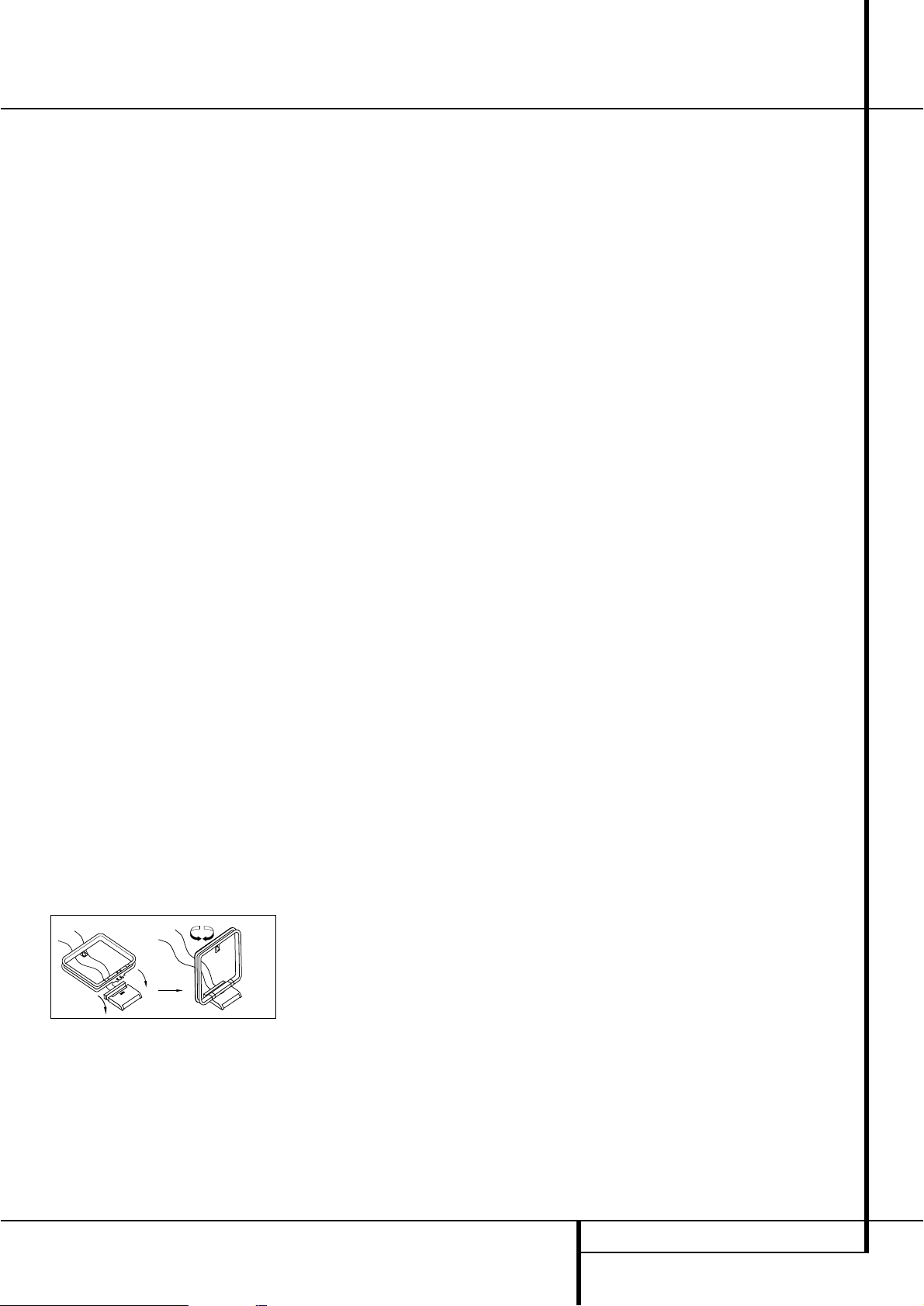
INSTALLEREN EN AANSLUITEN 15
Plaats het apparaat nadat het uitgepakt is op
een stevige ondergrond en controleer of deze het
gewicht kan dragen. Vervolgens dient het
apparaat aangesloten te worden op de overige
audio- en videoapparatuur.
Aansluiten audioapparatuur
Wij raden u aan uitsluitend signaalkabels van
goede kwaliteit te gebruiken om achteruitgang
van het signaal te voorkomen.
Het is een goede gewoonte om bij het maken of
veranderen van de verbindingen tussen audioapparatuur of luidsprekers altijd de stekker uit
het stopcontact te nemen. Daarmee wordt voorkomen dat er onbedoeld een schakelpuls o.i.d.
naar de luidsprekers gaat, waardoor deze
beschadigd zouden kunnen worden.
1. Sluit de analoge uitgang van een CD-speler op
de CD-ingang
aan.
Opmerking: als de CD-speler zowel een vaste als
variabele audio-uitgang heeft, kunt u het beste de
vaste uitgang gebruiken, tenzij het signaal om wat
voor reden dan ook in niveau aangepast dient te
worden aan dat van andere bronnen.
2. Verbind de analoge uitgangen PLAY/OUT van
en cassettedeck, MD, CD-R of andere audiorecorder met de tape ingang
. Verbind de analo-
ge ingangen RECORD/IN met de uitgangen
Tape uitgang
op de AVR.
3. Verbind de digitale uitgang van een digitale
bron zoals een CD of DVD speler of wisselaar,
videospelletje, digitale satellietontvanger, HDTV
ontvanger of digitale settop box, dan wel de uitgang van een geschikte computer geluidskaart
met de Optisch of Coax Digitale Ingangen
*Ó
.
4. Verbind de Coax of Optische digitale uit-
gangen
op de achterzijde van de AVR met
de overeenkomstige digitale ingangen van een
CD-R of MiniDisc recorder.
5. Installeer de bij het apparaat geleverde MG
kamerantenne als hieronder aangegeven. Sluit
deze aan op de schroefklemmen AM en GND
.
6. Sluit de bijgeleverde FM-antenne aan op FM
(75 ohm) ingang. De FM-antenne kan een
externe dakantenne, een draadantenne binnenshuis zijn, of een aansluiting op het kabelsysteem.
Als de antenne is aangesloten via een lintkabel
van 300 ohm, dient een 300 ohm/75 ohm adapter gebruikt te worden.
7. Sluit de luidsprekers aan op de front, centrum
en surround luidsprekeruitgangen
.
Voor een optimale signaaloverdracht naar de
luidsprekers, adviseren wij luidsprekerkabels van
goede kwaliteit te gebruiken. Er zijn vele merken
kabels leverbaar en de keuze van een kabel kan
worden beïnvloed door de afstand tussen uw
luidsprekers en de receiver, het type luidsprekers
dat u gebruikt, uw persoonlijke voorkeur en
andere factoren. Uw leverancier of installateur
kan u helpen bij het kiezen van de juiste kabel.
Een kabel met een doorsnede van 1,5 mm
2
kan
voor korte afstanden (minder dan 4 m) worden
gebruikt. Wij raden aan om geen kabels met een
doorsnede van 1 mm
2
of minder te gebruiken,
vanwege vermogensverlies en de teruggang in
prestatie die zich zal voordoen.
Kabel die door een muur gaat dient van een keurmerk voorzien te zijn, ten teken dat deze aan alle
eisen voldoet. Wend u zonodig tot uw installateur
of een erkend elektriciën die op de hoogte is van
de plaatselijke bouwvoorschriften met vragen
over kabel die door de muur wordt gevoerd.
Bij het aansluiten van de luidsprekerkabels op de
juiste polariteit letten. Merk op dat de positieve
(+) pool van elke luidsprekeruitgang een specifieke kleurcode draagt als aangegeven op pagina 7.
De meeste luidsprekers maken echter gebruik
van een rode aansluiting voor de plus (+).
Verbind de zwarte negatieve (-) pool van de
luidsprekers met de zwarte aansluitingen op de
versterker.
Opmerking: hoewel de meeste luidsprekerfabrikanten zich houden aan de industriële standaard
waarbij zwarte aansluitingen voor de negatieve
draad en rode voor de positieve draad worden
gebruikt, kunnen sommige fabrikanten van deze
configuratie afwijken. Om een goede fase en optimale prestaties te verzekeren, het typeplaatje op
uw luidspreker of de handleiding van de luidsprekers controleren op de polariteit.Als u niet weet
wat de polariteit van uw luidspreker is, vraag dan
uw leverancier om advies voordat u verder gaat
met de aansluiting, of raadpleeg de fabrikant/
importeur van de luidsprekers.
Gebruik ook bij voorkeur identieke kabellengten
voor het aansluiten van de luidsprekerparen.
Gebruik bijvoorbeeld dezelfde lengte voor de luidsprekers linksvoor en rechtsvoor en voor surround
links en surround rechts, ook als de luidsprekers op
verschillende afstanden van de AVR staan.
8. De subwoofers worden gewoonlijk aangesloten via een lijnniveau audio aansluiting van de
subwooferuitgang
met een subwoofer met
een ingebouwde versterker. Als er een passieve
subwoofer wordt gebruikt, gaat de uitgang naar
een eindversterker, waarop dan één of meer subwoofers worden aangesloten. Gebruikt u een
actieve subwoofer zonder lijnniveau ingangen,
lees dan de instructies die bij de luidspreker zijn
gevoegd voor informatie over de aansluiting.
9. Verbind de 5.1 of 7.1 uitgangen van een meerkanaals audiobron zoals een externe digitale
processor/decoder, DVD-Audio of SACD speler,
met de 8-Kanaals Directe Ingang
.
Aansluitingen van videoapparatuur
Videoapparatuur wordt op dezelfde manier aangesloten als audiocomponenten. Het gebruik van
signaalkabel van goede kwaliteit is belangrijk
voor het behoud van de signaalkwaliteit.
1. Verbind de audio- en video Play/Out uitgan-
gen met de Video 1 of Video 2 In ingangen
op de achterzijde. De audio en video
Record/In ingangen van de VCR worden verbonden met de Video 1 of Video 2 Out uit-
gangen
van de AVR.
2. Verbind de analoge audio en video uitgangen
van een satellietontvanger, kabel-TV converter,
televisie, of enig andere videobron met de
Video 3 ingangen
.
3. Verbind de analoge audio- en video-uitgangen
van een DVD- of laserdiscspeler met de
DVD-ingang
.
4. Verbind de digitale audio uitgangen van een
CD- of DVD-speler, satellietontvanger, kabel- of
HDTV-converter aan op de juiste Optische of
Coaxiale digitale ingangen
*Ó
.
5. Verbind de Composiet en S-Video (indien
S-Video wordt gebruikt) Monitor Uitgang
op de achterzijde van de receiver met de composiet of S-Video ingang van de televisie of videoprojector.
6. Wanneer uw DVD-speler Y/Pr/Pb analoge component video-uitgangen heeft verbindt u deze
met de Component Video 1 Ingang
.
Hoewel deze ingang aan elk van de vier videoingang van de AVR kan worden toegewezen, is
op de fabriek de standaard instelling DVD
Audio Ingang
gemaakt. Vergeet niet een
digitale audioverbinding te maken tussen de
DVD-speler en de AVR via de Coax Digitale
Ingang 1
, eveneens de standaard fabrieksinstelling. Voor het wijzigen van de toewijzing
van de ingangen van zowel de component videoals de audio-aansluiting van de DVD-speler, zie
pagina 20.
Installeren en Aansluiten
Page 16
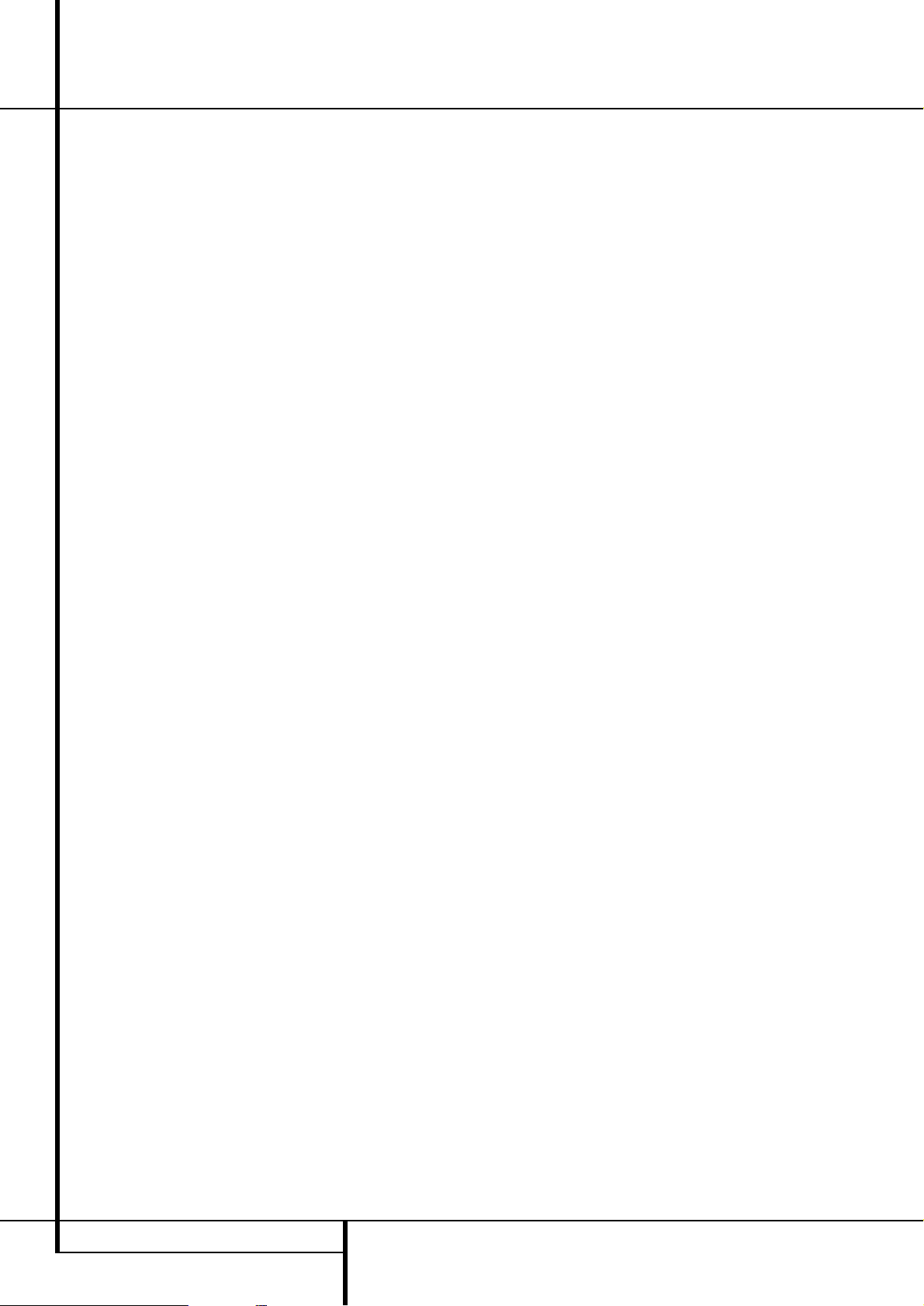
16 INSTALLEREN EN AANSLUITEN
Installeren en Aansluiten
Scart A/V-aansluitingen
Voor alle hiervoor omschreven verbindingen
gebruikt uw videoapparaat cinch-aansluitingen
en/of S-video aansluitingen, zowel voor de
audio- als de videosignalen: elk normaal videoapparaat (niet S-VHS of High 8) gebruikt voor
alleen afspelen 3 cinch verbindingen; videorecorders voor afspelen en opnemen zelfs 6 cinch verbindingen. Alle S-video-apparaten (S-VHS, High
8) hebben 2 cinch (audio) en 1 S-video verbinding nodig voor afspelen, of 4 cinch (audio
in/uit) en 2 S-video (video in/uit) verbindingen
als het een videorecorder betreft.
Veel Europese videoapparaten zijn maar ten dele
voorzien van cinch of S-video aansluitingen, niet
voor alle audio- en video in- en -uitgangen die
nodig zijn als eerder beschreven, maar via een
zogeheten Scart of Euro-AV connector, een vrijwel haakse plug met 21 pennen, zie afbeelding.
In dat geval zijn de volgende scart/cinch-adapters of kabels nodig:
• Voor weergave van satellietontvangers,
camcorders, DVD- of LD-spelers, een adapter van
scart naar 3 cinch pluggen, zie afbeelding 1
(normale videoapparaten), of van scart naar 2
cinch +1 S-video stekkers, zie afbeelding 4
(S-videoapparaten).
• HiFi-videorecorders hebben een adapter van
scart naar 6 cinch pluggen nodig, zie afbeelding
2 (normale video), of van scart naar 4 audio +2
S-video pluggen, zie afbeelding 5 (S-video VCR).
Lees de instructies bij de adapter zorgvuldig, om
vast te stellen welke van de zes stekkers voor
het opnamesignaal is (aansluiten op de uitgangen van de AVR) en welke voor het weergavesignaal van de videorecorder (aansluiten op de
Ingangen van de AVR). Maak onderscheid tussen
audio- en videosignalen. Aarzel niet uw leverancier te raadplegen indien u twijfels heeft.
• Gebruikt u uitsluitend normale videoapparaten, dan is voor de TV-monitor een adapter van
3 cinch pluggen naar scart nodig (zie afbeelding
3). Gebruikt u ook S-video apparaten, dan is een
extra adapter van 2 cinch + 1 S-video plug naar
scart nodig (afbeelding 6), verbonden met de
scart-ingang van uw TV, geschikt voor S-video.
Alleen de videopluggen (de ‘gele’ cinch pluggen
in afbeelding 3 en de S-video plug in afbeelding
6) worden aangesloten op de TV/Monitor
Uitgang
en het volume van de TV wordt
geheel teruggedraaid.
Belangrijke opmerking over
adapterkabels
Wanneer de cinch aansluitingen van de adapter
die u gebruikt gemarkeerd zijn, sluit de audio en
video ingangspluggen dan altijd aan op de
audio en video uitgangen van de AVR en omgekeerd. Is dat niet het geval, let dan op de signaalrichting zoals die is aangegeven in bovenstaande afbeeldingen en in de aanwijzingen bij
de adapter. Heeft u twijfels, aarzel dan niet uw
leverancier om inlichtingen te vragen.
Belangrijke opmerkingen over S-video
1. Alleen de S-video in/uit van S-video apparatuur mag verbonden worden met de AVR, NOOIT
zowel de normale als de S-video aansluitingen,
uitgezonderd de TV, zie punt 2.
Wanneer beide aansluitingen gemaakt zijn zal
alleen het S-Video signaal zichtbaar gemaakt
worden.
2. Net als alle normale AV apparatuur zet de
AVR het composiet videosignaal niet om naar
S-Video, maar wèl omgekeerd. Wanneer zowel
video als S-video bronnen gebruikt worden, dienen dus beide verbindingen van de AVR naar de
TV gemaakt worden, waarbij ook de juiste
ingang op de TV gekozen wordt.
7. Gebruikt u nog andere apparaten met Y/Pr/Pb
of RGB component video-uitgang, verbind deze
bron dan met de Component Video 2 Ingang
. De audio-verbindingen kunnen naar elke
Video Audio Ingang
Ô
of de Optisch
of Coax Digitale Ingangen
*Ó
geleid worden. Bij gebruik van één van de
Component Video ingangen controleren of de
audio- en video-ingangen correct zijn geconfigureerd in het
IN/OUT SETUP menu als
beschreven op pagina 20.
8. Indien de component video-ingangen gebruikt
worden, sluit dan de Component video-uit-
gangen
aan op de component video-ingan-
gen van uw TV, projector of weergave-apparaat.
9. Gebruikt u een camcorder, videospelletje of
ander audio/video apparaat dat is zo nu en dan
tijdelijk wordt aangesloten op de AVR, verbind
de audio, video en digitale audio uitgangen van
dat apparaat dan met de Front Ingangen
*ÓÔ
. Een op Video 4 ingangÔaangesloten apparaat wordt gekozen als Video 4
ingang en aangesloten op de digitale ingan-
gen
*Ó
gekozen als 'Optisch 3' of 'Coax 3'
ingang. Zie pagina 20 voor nadere informatie
over de configuratie van de ingangen.
Opmerkingen over video-aansluitingen:
• Y/Pr/Pb Component, RGB (zie pagina 17),
S-Video of Composiet videosignalen kunnen
alleen in hun oorspronkelijke vorm worden
bekeken en worden niet omgezet naar andere
formaten. S-Video signalen worden naar composiet omgezet. De in-beeld display verschijnt in
elk geval op het scherm, wanneer S-Video of
Video op de TV is gekozen.
• Wanneer de component video-aansluitingen
gebruikt worden zullen de on-screen menu’s niet
zichtbaar zijn. U moet overschakelen op de standaard composiet of S-video ingang van uw TV
om deze menu’s te zien.
• Alle component in- en uitgangen kunnen ook
voor RGB signalen worden gebruikt, op dezelfde
wijze als beschreven voor de Y/Pr/Pb signalen,
en verbonden met de aansluitingen van overeenkomstige kleur.
Maar dat werkt alleen zolang de drie RGB videosignalen door de bron worden afgegeven, alleen
met een sync signaal in het ‘G’ signaal, zonder
een afzonderlijk sync signaal van de bron.
Page 17
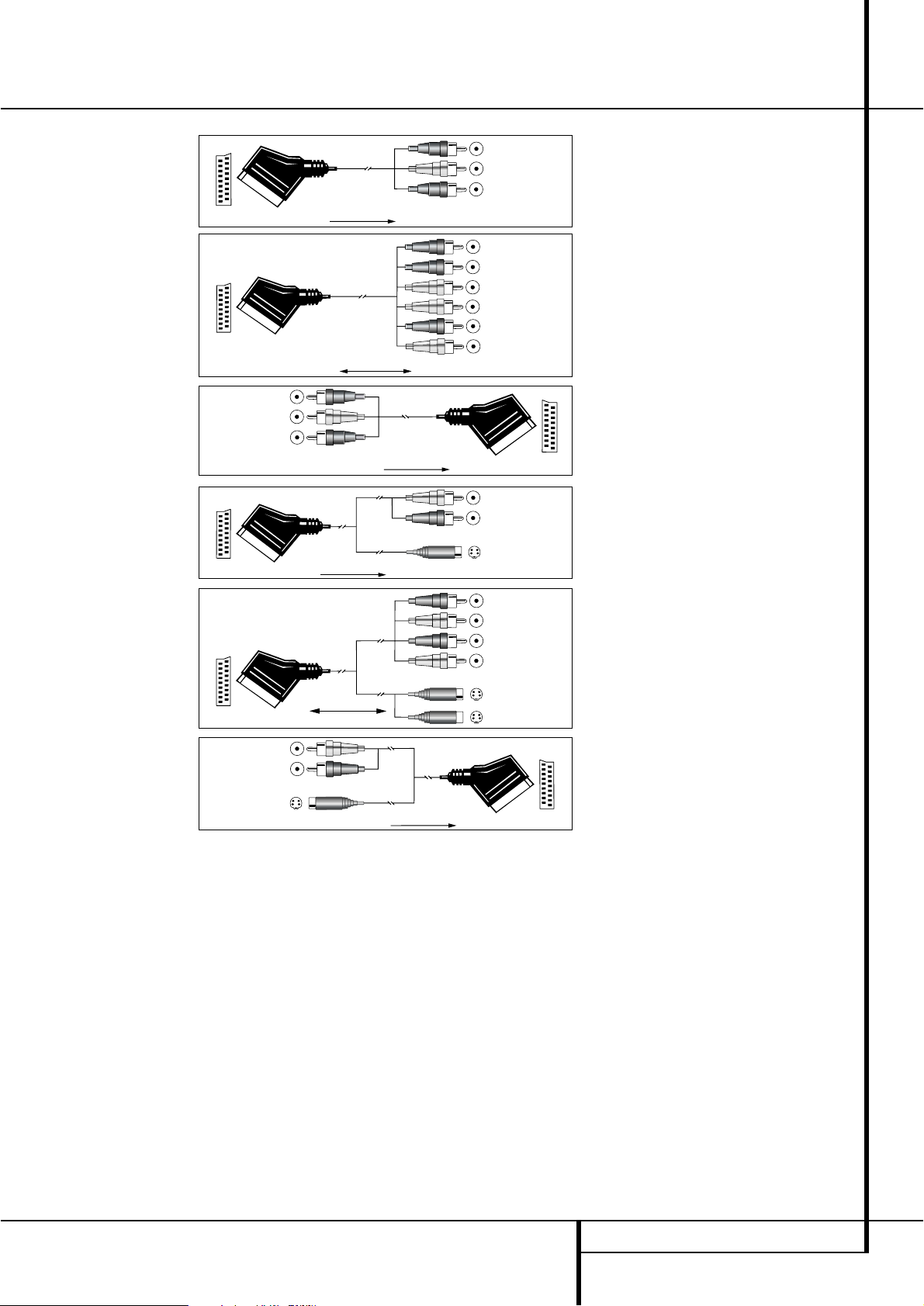
INSTALLEREN EN AANSLUITEN 17
Installeren en Aansluiten
Belangrijk bij gebruik van
scart/cinch adapters
Wanneer videobronnen op de TV aangesloten
zijn via een scartkabel worden naast de
audio/videosignalen ook stuursignalen naar de
TV gezonden. Met deze signalen werkt bijvoorbeeld de automatische bronkeuze, zodat de TV
automatisch naar de juiste bron schakelt zodra
de videobron wordt gestart. En bij DVD-spelers
wordt de TV ook automatisch op 16:9 geschakeld (met 16:9 TV’s of met 4:3 TV’s waarop het
16:9 formaat kan worden gekozen) en wordt de
RGB videodecoder van de TV in/uitgeschakeld,
afhankelijk van de instelling van de DVD-speler.
Bij gebruik van een adapterkabel gaan deze
signalen verloren en dient de TV met de hand op
de juiste positie gezet te worden.
Opmerking over het RGB-signaal
met SCART:
indien u een toestel gebruikt dat RGB-signalen
op een SCART-uitgang (b.v. de meeste DVDspelers doen dit) levert en u wilt dit RGB-signaal
gebruiken, dan moet de SCART-uitgang rechtstreeks op uw TV aangesloten worden. Hoewel
de AVR driewegs-videosignalen kan schakelen
(zoals component signalen Y/Pb/Pr), hebben TV’s
aparte sync-signalen nodig naast RGB (ook met
SCART) die niet additioneel door de AVR
geschakeld en geleverd kunnen worden.
Black
Yellow
Red
Afbeelding 1:
scart/cinch adapter voor
weergave;
richting: scart
→
cinch
Black
Red
Blue
Yellow
Green
White
Afbeelding 2:
scart/cinch adapter voor
opnemen en weergeven;
richting: scart ↔ cinch
Black
Yellow
Red
Afbeelding 3:
cinch/scart adapter voor
weergave:
richting: cinch
→
scart
Rot
Schwarz
S-Video In
Afbeelding 4:
scart/S-video adapter
voor weergave:
richting: scart
→
cinch
Schwarz
Rot
Blau
Gelb
S-Video In
S-Video Out
Afbeelding 5:
scart/S-video adapter
voor opname en
weergave:
richting: scart ↔ cinch
Rot
Schwarz
S-Video Out
Afbeelding 6:
scart/S-video adapter
voor weergave:
richting: cinch
→
scart
Zwart
Geel
Rood
Zwart
Rood
Blauw1
Geel
Groen1
Wit
Zwart
Geel
Rood
Zwart
Rood
S-video in
Rood
Zwart
S-video uit
Zwart
Rood
Blauw
1
Geel
S-video in
S-video uit
1
Ook andere kleuren mogelijk, b.v. bruin en grijs
Page 18

18 INSTALLEREN EN AANSLUITEN
Systeem en eindversterker
verbindingen
De AVR 630 is ontwikkeld voor flexibele toepassing in meerkamersystemen, externe besturingen
en eindversterkers.
Uitbreiding afstandsbediening
centrale kamer
Wanneer de ontvanger in een gesloten kast staat
of achter donker glas, dan kan dat er toe leiden
dat de sensor van de afstandsbediening geen
bevelen ontvangt. In dat geval kan de afstandsbedieningsensor van een ander Harman Kardon, of
geschikt apparaat, die wel ontvangst heeft, worden gebruikt. Hiervoor kan ook een extra sensor
gebruikt worden. Verbind de IR-uitgang voor
afstandsbediening van dat apparaat, of de uitgang van de afstandsbedieningsensor aan op de
ingang IR afstandsbediening
.
Wanneer ook andere componenten geen bevelen
van de afstandsbediening ontvangen, is maar één
sensor nodig. Gebruik eenvoudig de sensor van
dit apparaat, of een extra sensor door een verbinding te maken van uitgang IR afstandsbedie-
ning
naar de aansluiting afstandsbediening
ingang op de Harman Kardon of andere geschikte
apparatuur.
Meerkamer IR-link
Een tweede kamer kan bediend worden door
deze op de AVR aan te sluiten via een infrarood
verbinding, plus een verbinding naar de luidsprekers of een versterker. De IR-sensor in de tweede
kamer (een extra IR-sensor zijn of een op afstand
te bedienen Harman Kardon apparaat met ingebouwde IR-sensor) wordt verbonden met de
AVR via een standaard coaxkabel. Sluit de IR-uit-
gang van het apparaat of een extra sensor aan
op de multi IR-ingang
op de achterzijde van
de AVR.
Wanneer nog andere Harman Kardon compatibele bronnen deel uitmaken van de installatie in de
centrale kamer, verbind dan uitgang IR af-
standsbediening
op de achterzijde met de
IR ingang van de CD-speler of DVD-speler (niet
het cassettedeck). Zo kunnen vanuit de kamer op
afstand ook de functies van de bronnen worden
bediend, naast de bron en het volume in de
kamer zelf.
Opmerking: alle op afstand bediende componenten moeten onderling zijn doorverbonden.
Verbind de IR uitgang van het ene apparaat met
de IR ingang van het volgende, om de signalen
door te lussen.
Meerkamer audio aansluitingen
Afhankelijk van de systeemeisen en de afstand
van de AVR tot de andere kamer zijn er drie
mogelijkheden voor de audioverbinding:
Optie 1: gebruik hoogwaardige afgeschermde
audio verbindingskabels van de AVR naar de
andere kamer. In de andere kamer sluit u de ver-
bindingskabel aan op een stereo eindversterker.
Op zijn beurt wordt die versterker aangesloten op
de luidsprekers in die kamer. Op de achterzijde
van de AVR verbindt u de verbindingskabel met
de meerkamer uitgangen
.
Option 2: zet de versterker voor de luidsprekers
in de andere kamer in dezelfde kamer als de
AVR en verbind de meerkamer uitgang
op
de achterzijde van de AVR met de audio ingang
van de eindversterker voor de andere kamer.
Gebruik geschikte luidsprekerkabel voor de verbinding tussen de eindversterker en de luidsprekers in de andere kamer. Aanbevolen verbinding
van andere kamers wordt hoogwaardige kabel
van minimaal 2,5 mm
2
.
Optie 3: door gebruik te maken van de zeven
versterkers die in de AVR zijn ingebouwd, kunnen
daarvan twee versterkers worden gebruikt om
een paar luidsprekers in een andere kamer te sturen. Bij gebruik van deze optie kan niet tegelijkertijd ook de 7.1 optie van de AVR worden gebruikt
voor de hoofdkamer, maar wel een extra kamer
zonder daarvoor een afzonderlijke versterker te
installeren. Om de ingebouwde versterkers te
gebruiken voor een andere zone sluit u deze
luidsprekers aan op de Surround Achter/
Meerkamer Luidsprekeruitgangen
.
Voordat u de andere kamer gebruikt dient u de
configuratie van de versterkers voor de surround
achter kanalen in het Advanced Select menu te
wijzigen, als beschreven op pagina 37.
Opmerking: in alle opties kan een extra IR
sensor (Harman Kardon He 1000) in de andere
kamer worden aangesloten op de AVR via een
daartoe geschikte kabel. Verbind deze kabel met
de Meerkamer IR ingang
op de AVR en
gebruik de Zone II afstandsbediening om het
volume daar te regelen. Ook kunt u een extra
volumeregelaar aansluiten tussen de uitgang van
de versterker en de luidsprekers.
A-BUS Installatie
De AVR is één van de weinige receivers van vandaag met A-BUS Ready
®
bediening. Bij gebruik
van een extra A-BUS toetsenbord of besturingssysteem beschikt u over alle voordelen van bediening in de andere zone zonder de noodzaak van
een extra eindversterker.
Om de AVR met een geschikte A-BUS product te
gebruiken, sluit u simpelweg het toetsenbord of
de moduul in de andere kamer op de AVR aan via
een standaard “Categorie 5” aan, geschikt voor
gebruik in een wand. Gebruik aan de receiver
zijde een standaard RJ-45 plug, overeenkomstig
de aanwijzingen die bij de A-BUS moduul zijn
geleverd.
Verdere installatie of correctie is niet nodig, daar
de A-BUS aansluiting op de AVR de in- en uitgaande signalen van het toetsenbord naar de
juiste spanningen, signaalbronnen en besturingen
worden geleid. Het uitgangssignaal naar de
A-BUS wordt bepaald door het meerkamersysteem van de AVR en het menu kan gebruikt worden als gebruikelijk.
RS-232 Verbindingen
De AVR is uitgerust met een RS-232 Seriële
Poort
die voor twee functies kan worden
gebruikt. Is de poort verbonden met een compatibele, extra externe computer, een toetsenbord of
een besturingssysteem, dan is de AVR geschikt
voor tweeweg communicatie waarmee het externe systeem de AVR kan besturen en de AVR de
status en andere gegevens naar het besturingssysteem kan zenden. Het gebruik van de RS-232
poort voor dit doel vereist specifieke technische
kennis en wij raden u aan elke verbinding en programmering voor de besturing te laten verrichten
door een ervaren installateur of technicus die vertrouwd is met de gebruikte apparatuur. De RS232 poort kan tevens gebruikt worden als een
ingang waarmee het besturingssysteem van de
AVR en de surround functies in het geheugen via
een verbinding met een geschikte computer
kunnen worden opgewaardeerd. Zodra een
opwaardering beschikbaar is komen gegevens
voor verbinding en installeren van de ‘upgrade’
beschikbaar via Product Support van de
Harman Kardon Website:
www.harmankardon.com
De fysieke verbinding met de RS-232 van de AVR
is een standaard D-9 aansluiting, maar om voor
een geschikte en goede verbinding tot stand te
kunnen brengen kunnen specifieke software
commando’s en bedradingsschema’s nodig zijn.
Lichtnetuitgangen
Dit apparaat is voorzien van twee lichtnetuitgangen voor andere apparatuur. Het is belangrijk dat
geen apparatuur wordt aangesloten die veel
vermogen opneemt, zoals eindversterkers of
monitoren. Het totale opgenomen vermogen mag
per uitgang niet boven de 100 watt liggen.
De geschakelde lichtnetuitgang
voert
alleen spanning wanneer het apparaat geheel is
ingeschakeld. Gebruik deze uitgang voor apparaten die geen netschakelaar hebben, of een
mechanische netschakelaar die continu ingeschakeld kan blijven.
Opmerking: veel audio- en videoproducten
gaan over op standby wanneer deze met geschakelde lichtnetuitgangen worden gebruikt en kunnen via zo’n uitgang niet worden geactiveerd,
zonder gebruik van de afstandsbediening van dat
product.
De ongeschakelde lichtnetuitgang
voert
alleen spanning zolang de AVR op het lichtnet is
aangesloten en de lichtnetschakelaar
1
ingedrukt is.
Installeren en Aansluiten
Page 19

INSTALLEREN EN AANSLUITEN 19
Installeren en Aansluiten
De AVR heeft een los netsnoer zodat de gehele
bedrading van een complexe installatie kan worden voorbereid en het apparaat als laatste op
zijn plaats wordt gezet. Sluit het lichtnet pas aan
op de lichtnetingang
nadat alle andere
verbindingen zijn gemaakt.
De AVR trekt aanzienlijk meer stroom uit het
stopcontact dan andere huishoudelijke apparatuur met losse netsnoeren zoals computers.
Daarom is het belangrijk dat alleen het bijgeleverde netsnoer wordt gebruikt en dat bij vervanging een identiek exemplaar wordt gebruikt.
Is het netsnoer eenmaal aangesloten dan bent u
bijna klaar om van de AVR te gaan genieten!
Luidsprekerkeuze
Welk merk luidsprekers ook wordt gebruikt,
neem altijd hetzelfde merk en type voor de front
luidsprekers links, midden en rechts. Zo ontstaat
een consistent front geluidsbeeld en wordt voorkomen dat zich vervelende bijeffecten voordoen,
zoals bij front luidsprekers die niet goed bij
elkaar passen. Harman Kardon adviseert luidsprekers van JBL of Infinity.
Opstelling van de luidsprekers
De opstelling van de luidsprekers in een home
theater systeem met meerdere kanalen heeft een
aanzienlijke invloed op de bereikte geluidskwaliteit.
Afhankelijk van het type centrum luidspreker en
uw televisietoestel, dient u uw centrum luidspreker ofwel direct op of onder de TV opgesteld te
worden, dan wel in het midden achter een
akoestisch doorzichtig projectiescherm.
Nadat de centrum luidspreker is geïnstalleerd,
worden de front luidsprekers links en rechts
opgesteld en wel op een onderlinge afstand die
gelijk is aan de afstand tussen de centrum luidspreker en de gewenste luisterpositie. Idealiter
dienen de front luidsprekers zo te worden opgesteld dat de tweeters zich niet meer dan 60 cm
boven of onder de tweeter in de centrum luidspreker bevinden.
Houd de front luidsprekers minimaal op een
afstand van 0,5 meter van de TV, tenzij de luidsprekers magnetisch afgeschermd zijn om vervorming van het TV-beeld te voorkomen. Denk er
aan dat de meeste luidsprekers niet magnetisch
zijn afgeschermd, zelfs die in complete surround
sets, meestal is alleen de centrum luidspreker
wel afgeschermd.
Afhankelijk van de kamerakoestiek en het type
luidsprekers dat wordt gebruikt, kan het resultaat worden verbeterd door de front luidsprekers
links en rechts ten opzichte van de centrum luidspreker iets naar voren te plaatsen. Corrigeer zo
mogelijk alle front luidsprekers zo dat deze op
oorhoogte staan wanneer u zich op uw luisterpositie bevindt. Aan de hand van deze uitgangspunten kunt u experimenteren met de opstelling
van de front luidsprekers in uw systeem.Aarzel
niet de onderdelen te verplaatsen, net zo lang
tot het systeem een optimaal resultaat laat
horen. Verplaats de luidsprekers tot de audioovergangen van de front luidsprekers gebalanceerd klinken. Surround luidsprekers dienen
tegen de zijwanden van de kamer te worden
opgesteld, ter hoogte van of iets achter de luisterpositie. Het hart van de luidspreker wordt op
de kamer gericht. Wanneer het niet mogelijk is
de luidsprekers tegen de zijwanden op te stellen,
kunnen de luidsprekers tegen de achterwand
worden geplaatst, achter de luisterpositie. De
luidsprekers bij voorkeur niet meer dan 2 meter
achter de luisterpositie opstellen.
Wanneer de AVR wordt gebruikt in de 5.1
kanaals functie kunnen de surround luidsprekers
het beste tegen de zijwanden van de kamer worden opgesteld, of iets achter de luisterpositie. In
een 7.1 systeem zijn zowel surround luidsprekers
aan de zijkant als aan de achterzijde nodig. Het
centrum van de luidsprekers is naar de luisteraar
gekeerd. Zie hiernaast.
Surround Achter luidsprekers zijn nodig bij een
volledig 7.1 systeem en kunnen tevens gebruikt
worden in een 5.1 kanaals systeem als een
alternatief wanneer het niet goed mogelijk is de
hoofd surround luidsprekers aan de zijkant van
de kamer op te stellen. Deze luidsprekers kunnen
tegen de achterwand worden geplaatst, achter
de luisterpositie. Net als bij de zijluidsprekers
dient het hart van de luidspreker op de luisteraar
gericht te zijn. De luidsprekers niet meer dan
twee meter achter de luisterpositie opstellen.
Subwoofers produceren grotendeels niet gericht
geluid en kunnen bijna overal in de ruimte
worden opgesteld. De opstelling dient te worden
gebaseerd op de afmetingen en vorm van het
vertrek en het type subwoofer dat wordt gebruikt.
Een methode om de optimale locatie voor een
subwoofer te vinden is deze eerst in het front van
de kamer te zetten, ongeveer 15 cm van een
muur, of in de buurt van een hoek. Een andere
methode is de subwoofer tijdelijk op de plaats te
zetten waar u gewoonlijk zult zitten en vervolgens
in de kamer rond te lopen totdat u een plaats
vindt waar de subwoofer het beste klinkt. Zet de
subwoofer dan op die plaats.Volg ook de instructies van de fabrikant van de subwoofer op,of
experimenteer om de beste locatie voor een subwoofer in de luisterruimte te vinden.
Right Front
Speaker
Left Front
Speaker
No more than
60cm
Center Front Speaker
A) Opstelling van de front luidsprekers bij een
TV-toestel of een projector achter het scherm.
B) De afstand tussen de linker en rechter
luidsprekers dient gelijk te zijn aan de afstand
tussen de luisterpositie en het scherm.
Experimenteer met de opstelling van de front
luidsprekers door deze iets dichterbij te zetten
dan de centrum luidspreker.
Achter luidsprekers zijn een alternatief voor 5.1
systemen en noodzakelijk bij 7.1 gebruik.
Centrum luidspreker
Max.
60 cm
Front rechtsFront links
TV of projectiescherm
Centrum
Front links Front rechts
Alternatieve opstelling tegen achterwand
Max. 2 meter
TV or Projection Screen
Center Front
Left Front
Speaker
No more than 2m
speakers are used
when rear-mounted
Speaker
Optional Rear-Wall Mounting
Right Front
Speaker
Page 20

20 SYSTEEMCONFIGURATIE
Systeemconfiguratie
Zijn de luidsprekers in de kamer eenmaal opgesteld en aangesloten, dan dient het geheugen van
de systeem geconfigureerd te worden.
In gebruik name en
in-beeld display
Schakel de AVR nu in, zodat deze laatste instellingen kunnen worden uitgevoerd.
1. Controleer of het netsnoer goed op de licht-
netaansluiting
is aangesloten en met een
ongeschakeld stopcontact is verbonden.Voor uw
eigen veiligheid is het belangrijk het netsnoer
nooit te vervangen door een exemplaar met geringere capaciteit.
2. Druk op de netschakelaar
1
zodat deze
ingedrukt blijft staan. Controleer of de lichtnet-
indicatie
3
oranje wordt, ten teken dat het
apparaat in standby staat.
3. Verwijder de plastic beschermingsfolie van het
venster op de afstandsbediening. Met die folie zal
het bereik van de afstandsbediening aanzienlijk
kleiner zijn.
4. Installeer de vier bijgeleverde AAA batterijen in
de afstandsbediening, als in de afbeelding aangegeven. Let op de polariteit (+) en (–), die op de
bodem van het batterijvakje staat aangegeven.
5. Schakel de AVR in door op Standby
2
te
drukken, of met de ingangskeuze
%
op de
voorzijde, dan wel op de afstandsbediening op
Inschakelen
3
, AVR keuze5, of op een
van de toetsen Ingangskeuze
46
te
drukken. De lichtnetindicatie
3
wordt nu
blauw ten teken dat het apparaat ingeschakeld is
en de display
˜
licht op.
Opmerking: nadat op één van de toetsen van de
ingangskeuze
4
om het apparaat in te scha-
kelen is gedrukt, drukt u op AVR keuze
5
om
de afstandsbediening de AVR te laten besturen.
Gebruik van de in-beeld display
Het maken van de volgende instellingen gaat het
eenvoudigste via de in-beeld display van het TV
toestel of projectiescherm. Zo kan de huidige
status van de AVR gemakkelijk worden afgelezen,
wat prettig is bij het kiezen van de luidsprekers,
de vertraging en andere instellingen. Om de inbeeld display te activeren dient een verbinding
gemaakt te zijn tussen de video monitor uit-
gang
op de achterzijde naar de composiet- of
S-video ingang van uw TV of projector. Om de inbeeld informatie van de AVR te kunnen zien, dient
ook op de monitor/projector de juiste videobron
gekozen te zijn. Denk er aan dat de in-beeld
menu’s niet beschikbaar zijn wanneer een component video display wordt gebruikt.
Belangrijk: bij gebruik van in-beeld menu’s via
een conventionele beeldbuis is het belangrijk dat
deze niet langdurig in beeld blijven staan. Zoals
bij alle videoschermen, maar in het bijzonder bij
projectoren, kan het continu weergeven van statische beelden als deze menu’s, of beelden van
videospelletjes, permanent ‘inbranden’ van de
beeldbuis of projector veroorzaken. Dergelijke
schade valt niet onder de garantie van de AVR en
is vrij zeker ook niet onder de garantie van de TV
of projector. De AVR heeft twee in-beeld weergavefuncties: ‘semi-OSD’ (gedeeltelijk) en ‘Full-OSD’
(volledig). Bij het configureren raden wij u aan
Full-OSD functie te gebruiken. De volledige status
en de opties verschijnen dan in beeld, wat het
gemakkelijker maakt uit de beschikbare mogelijkheden te kiezen en instellingen te maken. De
Semi-OSD functie gebruikt slechts één regel. Denk
er aan dat bij het Full-OSD (volledig inbeeld) de
gekozen menu’s niet in de display
˜
verschijnen. Wordt het Full-OSD (volledig) menusysteem
gebruikt, dan verschijnt de aanwijzing OSD ON in
de bovenste displayregel
˜
.
Wordt het Semi-OSD systeem (gedeeltelijk inbeeld) gebruikt met de afzonderlijke configuratietoetsen, dan in-beeld een enkele regel tekst met
de huidige menukeuze te zien zijn. Deze keuze zal
ook aangegeven worden in de bovenste of
onderste displayregel
˜
.
Het volledige in-beeld menu kan altijd worden
opgeroepen of verwijderd door op In-beeld
DisplayLte drukken.Wanneer u op deze
toets drukt zal het hoofdmenu
MASTER
MENU
(Afb. 1) verschijnen en kunnen instellingen gemaakt worden vanuit de individuele
menu’s. Denk er aan dat de menu’s na de laatste
handeling gedurende 20 seconden zichtbaar zullen blijven, daarna uit beeld verdwijnen. Deze tijd
kan verlengd worden tot 50 seconden door naar
het
ADVANCED SELECT menu te gaan en
het item
FULL OSD TIME OUT te wijzigen.
De Semi-OSD is ook beschikbaar als standaard
systeeminstelling en kan worden uitgeschakeld via
het
ADVANCED SELECT menu. Zie pagina
37. Met het semi OSD systeem kunt u direct
instellingen maken door op de toetsen op de
voorzijde of op de afstandsbediening te drukken.
Om bijvoorbeeld de digitale ingang voor een bron
te wijzigen drukt u op Digitale Keuze
ÛGen
een van de keuzetoetsen
‹/›
7$
or
⁄/¤
E
op de voorzijde of de afstandsbediening.
Afbeelding 1
Systeemopzet
De AVR 630 bezit een modern geheugensysteem
waarmee verschillende configuraties voor het luidspreker ‘grootte’, component video toewijzing,
digitale ingang, surround functie en wisselfrequentie voor elke afzonderlijke bron. Om de luidspreker instelling te vergemakkelijken kan dezelfde luidspreker instelling ook voor alle ingangen
tegelijk worden gemaakt. Deze flexibiliteit maakt
het mogelijk de manier waarop naar elke bron
geluisterd wordt op maat in te stellen en in de
AVR op te slaan. Dat betekent bijvoorbeeld dat u
verschillende surround functies en analoge of digitale ingangen met verschillende bronnen kunt
combineren, of verschillende luidsprekerconfiguraties kunt instellen met afwijkende instellingen
voor de behandeling van het laag, of het gebruik
van de centrum luidspreker en/of de subwoofer.
Zijn die instellingen eenmaal gemaakt, dan worden deze automatisch weer opgeroepen zodra die
ingang wordt gekozen.
In de standaard fabrieksinstellingen voor de AVR
zijn alle ingangen geconfigureerd voor een analoge audio ingang, uitgezonderd de DVD en de
Video 3 ingangen, waar Coax Digitale Ingang
en Optisch Digitale Ingang 1standaard
zijn. Is het DSP processor systeem voor het eerst
gebruikt voor een willekeurige ingang, dan wordt
de luidsprekerinstelling automatisch in ‘Small’
(klein) en de subwoofer op ‘LFE’ gezet. De standaard instelling voor de surround functies is
‘Surround Off’ (uit) of tweekanaals stereo, hoewel
Dolby Digital of DTS automatisch wordt gekozen
zodra een bron met digitale code wordt gebruikt.
Voordat het apparaat in gebruik wordt genomen,
zullen de instellingen voor de meeste ingangen
waarschijnlijk gewijzigd dienen te worden, om ze
correct te configureren voor het gebruik met digitale of analoge ingangen en de surround functie
die aan de ingang is gekoppeld. Denk eraan dat
deze instellingen voor elke gebruikte ingang gemaakt dienen te worden, aangezien het geheugensysteem van de AVR de instellingen voor elke
ingang afzonderlijk opslaat. Anderzijds zullen
eerst nieuwe instellingen gemaakt dienen te worden nadat de systeemcomponenten gewijzigd zijn.
Om dit proces snel en eenvoudig uit te voeren
raden wij aan het Full-OSD (volledig) systeem met
menu’s in beeld te gebruiken en stap voor stap
alle ingangen te doorlopen.
** MASTER MENU **
INPUT SETUP
AUDIO SETUP
SURROUND SELECT
SPEAKER SETUP
DELAY ADJUST
CHANNEL ADJUST
MULTI-ROOM
ADVANCED
Page 21

SYSTEEMCONFIGURATIE 21
Opzet Ingangen
De eerste stap bij het configureren van de AVR is
het kiezen van een ingang, om een analoge of
digitale ingang te koppelen aan elke bron, b.v. CD
of DVD. Denk er aan dat wanneer de ingang is
gekozen, alle instellingen voor de Digitale Ingang,
Luidspreker Configuratie en Surround Functie
daaraan gekoppeld zullen worden en in een
geheugen worden opgeslagen. Dat betekent dat
deze instellingen ook automatisch voor andere
ingangen gebruikt zullen worden. Daarom dienen
onderstaande instellingen voor elke ingang herhaald te worden, zodat elke ingang naar eigen
inzicht en voorkeur aangepast kan worden.
Eenmaal gemaakt, is wijziging alleen nodig wanneer u voor een bepaalde ingang een andere
instelling wenst.
Wanneer u het Full-OSD (volledig in-beeld) systeem gebruikt om instellingen te maken, drukt u
eenmaal op OSD
L
waarop het hoofdmenu
MASTER MENU (Afb. 1) verschijnt. Denk er
aan dat de
› cursor naast de regel van de
IN/OUT SETUP staat. Druk op Setup
F
om het menu te openen, waarna het IN/OUT
SETUP
menu (Afb. 2) in beeld verschijnt. Druk
op
‹/›
E
tot de gewenste ingang bij de
Ingangsindicatie
ˆ
gemarkeerd wordt.Als de
ingang gebruik maakt van de standaard
links/rechts analoge ingang is er geen verdere
instelling nodig (uitgezonderd DVD).
Wanneer u door het overzicht van de beschikbare
ingangen loopt, kunt u van tijd tot tijd een lichte
klik horen. Dat is normaal en wordt veroorzaakt
door het relais dat gebruikt wordt om te schakelen tussen de beide Component Video Ingangen.
Afbeelding 2
Wanneer één van de vier Video ingangen als bron
is gekozen kunt u de ingang een andere naam
geven zodar deze in beeld en in de display verschijnt. Handig wanneer u over meer dan één
videorecorder beschikt en u bijvoorbeeld een
merknaam met de ingang wilt associëren of een
naam wilt gebruiken waaraan u de gekozen bron
gemakkelijk kunt herkennen.
Om de naam van de ingang te wijzigen drukt u
op
⁄
/
¤
NavigatieEop de afstandsbedie-
ning zodat de cursor ➞ naar
NAME (naam)
wijst. Druk vervolgens op Set
F
en houd deze
een paar seconden vast tot rechts van de kolom
een knipperend hokje verschijnt. Laat dan meteen
Set
F
los en u kunt de nieuwe naam invoeren.
Druk op
⁄
/
¤
NavigatieEwaarop een over-
zicht van alle alfanumerieke karakters verschijnt,
beginnend met hoofdletters, gevolgd door kleine
letters en tenslotte nummers en symbolen. Drukt
u op
¤
NavigatieEdan verschijnt een reeks
symbolen en nummers, gevolgd door een omgekeerd overzicht van kleine letters. Druk nu op de
toets in de gewenste richting tot het eerste karakter van de gewenste naam verschijnt. Wilt u een
spatie als eerste karakter gebruiken, druk dan op
›
NavigatieE.
Zodra het gewenste karakter verschijnt drukt u op
›
NavigatieEen u herhaalt deze procedure
voor de volgende letter, enzovoort tot de gewenste naam van maximaal 14 karakters is ingevoerd.
Druk op Set
F
om de ingevoerde naam in het
systeemgeheugen op te slaan en verder te gaan
met de configuratie.
Wanneer uw systeem een bron bevat die is voorzien van Y/Pr/Pb component video ingangen kan
de AVR deze omschakelen en de juiste signalen
naar het beeldscherm sturen. Elk van de twee
Component Video Ingangen
kan aan
elke bron worden toegewezen voor extra systeem
flexibiliteit. Standaard is de Component Video
Ingang 2
toegewezen aan DVD en de 6/8
kanaals ingangen en de Component Video
Ingang 1
aan de overige ingangen. Beschikt
uw systeem (nog) niet over component video of
hoeft de standaard instelling niet gewijzigd te
worden, druk dan op
¤
NavigatieEom naar
de volgende instelling te gaan.
Om de toewijzing van Component Video te wijzigen eerst controleren of de ➞ cursor in het menu
naar
COMPONENT IN wijst en druk dan op
‹/›
NavigatieEtot de gewenste ingang
gemarkeerd wordt.Wanneer u door het overzicht
van de beschikbare ingangen loopt, kunt u van
tijd tot tijd een lichte klik horen. Dat is normaal
en wordt veroorzaakt door het relais dat gebruikt
wordt om te schakelen tussen de beide
Component Video Ingangen.
Is de gewenste ingang gekozen, druk dan op
¤
NavigatieEom naar de volgende instelling te
gaan.
Indien een van de digitale ingangen gekoppeld
moet worden aan de gekozen bron drukt u op
¤
E
op de afstandsbediening terwijl het menu
IN/OUT SETUP (Afb. 2) in beeld staat en de
cursor gaat naar beneden, naar de regel
DIGI-
TAL IN
. Druk zo vaak op
‹/›
E
tot de naam
van de gewenste digitale ingang verschijnt. Om
terug te gaan naar de
ANALOG ingang, drukt u
op deze toetsen tot het woord ‘analog’ verschijnt.
Staat de gewenste ingang in beeld, druk dan
weer op
¤
E
tot de u cursor naast BACK T O
MASTER MENU
, en druk op instellenF.
Om een analoge of digitale ingang te koppelen
aan de gekozen ingang kunt u op elk moment op
de Digitale Ingangskeuze
ÚGop de voor-
zijde of op de afstandsbediening drukken wanneer volledige in-beeld niet actief is. Binnen vijf
seconden wordt nu de ingang gekozen met in-
stellen
7$
op de voorzijde, of met
⁄/¤
E
op de afstandsbediening tot de gewenste digitale
of analoge ingang in de display
˜
en in het
onderste deel van de videodisplay die op de AVR
is aangesloten. Druk tenslotte op instellen
F
om de nieuwe digitale instelling op te slaan.
Bij het configureren van een digitale ingang voor
een bron als een digitale kabelbox of een set-top
tuner product met digitale audio uitgang waarop
zowel de digitale als analoge uitgangen van de
bron naar de AVR zijn aangesloten, kies in dit
menu dan de juiste digitale ingang. De digitale
bron wordt dan de standaard en de AVR zal altijd
eerst kijken of er een digitaal signaal beschikbaar
is.Wordt om wat voor reden dan ook het digitale
signaal onderbroken, dan wordt automatisch
omgeschakeld naar het analoge signaal als alternatief. Dit is vooral handig bij het configureren
van digitale set-top boxen waar sommige kanalen
digitaal geluid hebben, andere niet.
Een exclusieve Harman Kardon functie is de
mogelijkheid de aansluitingen op de voorzijde van
normaal gebruik als ingang om te kunnen schakelen op uitgang, voor het gemakkelijk aansluiten
van draagbare recorders. De analoge Video 4
aansluitingen
Ô
op de voorzijde worden normaal gesproken gebruikt als ingang voor camcorders, videospelletjes en andere draagbare
audio/video producten, maar kan worden omgeschakeld als uitgang voor aansluiting van draagbare audio/video recorders. Om ze tijdelijk naar
uitgang om te schakelen, roept u eerst het
IN/OUT SETUP menu op. Druk op
¤
E
tot de in-beeld cursor ›op het item VIDEO 4
staat. Druk op ›E
tot het woord OUT ge-
markeerd is. Denk er aan dat de Status ingang/
uitgang
(
tussen S and Composite video aan-
sluitingen rood wordt, als teken dat de analoge
Video 4 aansluitingen
Ô
nu opname uitgan-
gen zijn.
Op de AVR dient de digitale ingang 3 coax
Ó
normaal als ingang, maar kan worden omgeschakeld als digitale uitgang voor gebruik met CDR/CD-RV decks, MD-recorders en andere digitale
recorders. Druk op
⁄/¤
E
, terwijl het
IN/OUT SETUP menu in beeld is en de cur-
sor u naast
COAXIAL 3 staat om de ingang in
een uitgang te veranderen. Druk vervolgens op
‹/›
E
tot het woord OUT wordt gemarkeerd.
Merk op dat de status digitale ingang 3 coax
(
rood wordt, ten teken dat de aansluiting nu
een uitgang is.
Opmerking: er staat alleen een signaal op deze
uitgang wanneer het gekozen signaal voor de
AVR een digitaal signaal is. Digitale signalen worden ongeacht het type doorgegeven en ongeacht
de ingang (coax of optisch) waarvan ze afkomstig
zijn. Analoge signalen worden echter niet in digitale omgezet en het formaat van het signaal (b.v.
PCM, Dolby Digital of DTS) wordt niet veranderd.
Het omzetten van de uitgang blijft effectief zolang
de AVR ingeschakeld blijft. Na uitschakeling en
opnieuw inschakelen wordt de instelling teruggezet op de normale instelling als ingang.
Systeemconfiguratie
* INPUT SETUP *
INPUT: VIDEO 1
NAME:
COMPONENT IN:COMP V2
DIGITAL IN: ANALOG
COAXIAL 3: IN OUT
VIDEO 4: IN OUT
BACK TO MASTER MENU
Page 22

22 SYSTEEMCONFIGURATIE
Systeemconfiguratie
Audio Opzet
In dit menu kunt u de klankregeling configureren
en de upsampling in- of uitschakelen.Wilt u op dit
moment de instellingen niet veranderen, ga dan
verder naar het volgende menu. Mocht u wel
wijzigingen willen aanbrengen, controleer dan of
het
HOOFD MENU in beeld staat en dat de ➞
cursor naar
AUDIO SETUP (audio opzet)
wijst en druk op Set
F
. Het AUDIO
SETUP
menu verschijnt (Afb. 3).
Afbeelding 3
Op de eerste regel wordt bepaald of de hoog/laag
klankregeling in de signaalweg wordt opgenomen. Standaard is deze ingeschakeld en wanneer
u deze wilt verwijderen om de schakeling of
‘recht’ te zetten, controleer dan of de ➞ cursor
naar de regel
TONE (klankregeling) in het menu
wijst en druk op
‹/›
NavigatieEzodat OUT
(uit) in negatief video wordt gemarkeerd.
Wilt u de klankregeling in de signaalweg laten
staan, dan kunt u laag en hoog versterker of verzwakken door op
⁄/¤
NavigatieEzodat de
➞ cursor naast de regel staat die u wilt corrigeren. Vervolgens drukt u op
‹/›
Navigatie
E
tot de gewenste instelling verschijnt.
Dit menu kent ook een instelling om de upsampling van het apparaat in en uit te schakelen. In
normaal gebruik is deze functie uitgeschakeld,
wat wil zeggen dat digitale bronnen worden
bewerkt op hun oorspronkelijke sampling rate.
Voorbeeld: een bron met 48 kHz sampling frequentie wordt ook op 48 kHz behandeld. Maar de
AVR kan binnenkomende 48 kHz signalen ook op
96 kHz behandelen voor extra resolutie.
Om van deze functie te profiteren drukt u op
⁄/¤
NavigatieEzodat de ➞ cursor naast
de regel
UPSAMPLING staat en druk op
‹/›
NavigatieEzodat ON (aan) in negatief video
wordt gemarkeerd. Denk er aan dat deze functie
alleen beschikbaar is voor Dolby Pro Logic II –
Muziek, Dolby Pro Logic II Film, Dolby Pro Logic
en Dolby 3 Stereo.
Wanneer alle gewenste wijzigingen zijn doorgevoerd, drukt u op
⁄/¤
NavigatieEzodat de
➞ cursor op de regel
BACK T O MAIN
MENU
(terug naar hoofdmenu) komt te staan en
u drukt op Set
F
.
Opzet luidsprekers
In dit menu wordt vastgelegd welk type luidsprekers met de AVR worden gebruikt en is belangrijk,
daar deze instelling bepaalt welke luidsprekers de
lage frequenties (bas) toegevoerd zullen krijgen.
Gebruik voor elke instelling hier de positie
LARGE (groot) wanneer traditionele luidsprekers
worden aangesloten die geschikt zijn voor frequenties beneden 40 Hz. Gebruik de instelling
SMALL
(klein) voor kleinere, satellietachtige luidsprekers
die geen frequenties beneden 40 Hz kunnen weergeven. Denk er aan dat bij toepassing van kleine
luidsprekers voor front links en rechts,een subwoofer onmisbaar is voor het weergeven van de
lage frequenties.
In dit menu kunnen de instellingen voor het
Quadruple Crossover filter van de AVR worden
ingevoerd, zodat verschillende wisselfrequenties
voor front links/rechts, center, surround en surround achter luidsprekers. In systemen met breedbandluidsprekers in het front, of waar verschillende merken luidsprekers in de diverse posities worden toegepast, kan het laag met grotere precisie
dan ooit worden gerealiseerd. Tenslotte kunt u
hier kiezen of de gekozen instelling geldt voor alle
ingangen (
GLOBAL) dan wel afzonderlijk voor
elke ingang (
INDEPENDENT).
Opmerkingen:
• Is "Independent" gekozen bij de luidspreker
instellingen (zie hieronder), dan dient voor elke
ingang afzonderlijk ingesteld te worden en kunt u
kiezen welke luidspreker opzet wordt gebruikt
afhankelijk van de gekozen ingang. Zo kunt u
bijvoorbeeld de Centrum luidspreker en/of de
Subwoofer uitschakelen bij de gekozen muziekbron en ze bij elk filmsignaal wèl gebruiken.
• Met de huidige ingang worden alle luidsprekerinstellingen gekopieerd naar alle andere geluidsfuncties, voorzover de luidsprekers daarvoor nodig
zijn, en hoeven niet herhaald te worden wanneer
een andere surround functie met die ingang
wordt gekozen.
Kies eerst een willekeurige DTS Neo:6 functie,
omdat daarmee alle luidsprekers en alle luidsprekerfuncties beschikbaar zijn. Deze functies kunnen
gemakkelijk gekozen worden zonder in-beeld display, druk daarvoor op OSD
L
om de in-beeld
display uit te schakelen. Druk vervolgens op DTS
Neo:6
op de afstandsbediening.
Het wordt aanbevolen de juiste luidsprekerinstellingen te maken via het
SPEAKER
SETUP
menu (Afb. 4). Staat dat menu nog niet
in beeld van de voorgaande instellingen, druk dan
op in-beeld display
L
om het MASTER
MENU
(Afb. 1) op te roepen, en druk tweemaal
op
¤
E
zodat de cursor naar de regel
SPEAKER SETUP gaat. Druk vervolgens op
instellen
F
om het SPEAKER SETUP
menu op te roepen (Afb. 4).
Afbeelding 4
In de eerste regel van het SPEAKER SETUP
menu (afb. 4) kunt u de gekozen luidsprekergrootte veranderen of het exacte crossover punt voor
die luidsprekergroep indien deze op 'small' staat.
Laat bij de eerste doorgang van het menu de
instelling van het crossover zoals die is en ga verder als hieronder aangegeven. Zijn de luidspreker
typen ingesteld, ga dan zonodig terug om het
cross-overpunt in te stellen.
1. Voordat u de luidsprekers instelt, dient u te
bepalen of u alle ingangen met dezelfde luidsprekergrootte instelling wilt gebruiken (
GLOBAL)
of dat alle ingangen individueel ingesteld moeten
worden (
INDEPENDENT). Om alle ingangen
op "Global" (identiek) of op "Independent"
(afzonderlijk) te zetten drukt u tweemaal op
⁄
E
om de cursor te verplaatsen naar de regel
BASS MGR.
Met deze instelling kiest u voor alle ingangen
dezelfde luidspreker configuratie ("Global") of
voor afzonderlijke instellingen per ingang
("Independent"). In de meeste gevallen zal de
fabrieksinstelling
GLOBAL de juiste zijn daar de
meeste gebruikers geen afzonderlijke instellingen
nodig hebben. Sommige echter, vooral zij die in
het bezit zijn van grote breedband front luidsprekers, die zowel voor films als voor muziek worden
gebruikt, zullen veelal afzonderlijke instellingen
prefereren voor het luisteren naar CD en voor
DVD,VCR of kabel/satelliet TV.
Wilt u de luidspreker instelling afzonderlijk per
ingang kiezen, zet de cursor dan op de regel
BASS MGR en druk op ‹/ ›
E
tot
INDEPENDENT wordt gemarkeerd.Wanneer
deze instelling wordt gekozen verschijnen alle
instellingen van de luidsprekers met hun standaard grootte in het menu en alle andere ingangen gaan naar
INDEPENDENT (onafhanke-
lijk). Nu kunt u de gewenste luidspreker grootte
invoeren voor de gekozen ingang, als verderop
beschreven. Onthoud dat in dit geval de ingevoerde instelling ALLEEN geldt voor de gekozen
ingang en dat u terug dient te gaan naar het
IN/OUT menu om een andere ingang te kie-
zen, om vervolgens weer naar deze pagina te
gaan om de instelling voor de volgende ingang in
te stellen. Herhaal deze procedure voor elke
ingang die u een van de standaard afwijkende
instelling wilt geven.
Begin met te controleren of de cursor naar de
LEFT/RIGHT (links/rechts) regel wijst waar-
mee de configuratie van de front links en rechts
* AUDIO SETUP *
TONE :IN OUT
BASS :0
TREBLE :0
UPSAMPLING
BACK TO MASTER MENU
* SPEAKER SETUP *
MODE :SIZE X-OVER
LEFT/RIGHT : SMALL
CENTER : SMALL
SURROUND : SMALL
SURR BACK : SMALL
LFE : SUB
BASS MGR : GLOBAL
BACK TO MASTER MENU
Page 23

SYSTEEMCONFIGURATIE 23
luidsprekers wordt bepaald.Wilt u de configuratie
van de front luidsprekers veranderen, druk dan op
‹/›
E
zodat LARGE (groot) of SMALL
(klein) verschijnt, conform de hiervoor gegeven
omschrijving.
Wanneer SMALL wordt gekozen, zullen de lage
tonen voor de front kanalen alleen naar de subwooferuitgang gestuurd worden. Kiest u deze optie
en is geen subwoofer aangesloten, dan hoort u
geen lage frequenties via de front kanalen.
Wordt
LARGE gekozen, dan wordt een full-
range signaal naar de linker en rechter front
kanalen gestuurd. Afhankelijk van de keuze voor
het item
SUBWOOFER in dit menu (zie
verderop), kan het laag voor front links en rechts
ook naar een subwoofer worden gestuurd.
Opmerking: wanneer de front luidsprekers op
LARGE (groot) staan en de surround functie
staat op “Surround off”, of op tweekanaals stereo, zodra een analoog signaal aanwezig is, wordt
het direct naar de volumeregelaar geleid zonder
bewerking of digitalisering. Gebruikt u breedband
front luidsprekers en wilt u de digitale bewerking
uit de signaalweg verwijderen, kies dan deze
configuratie.Wilt u deze opzet slechts met één
ingang gebruiken, bijvoorbeeld CD-speler met
externe DAC of een externe pu-voorversterker,
dan DIENT u ook
INDEPENDENT (onafhan-
kelijk) TE kiezen op de regel
BASS MGR regel
onderin het menu, zodat alleen die ingangen
waarbij de analoge passeerschakeling gewenst is
op deze wijze worden behandeld, terwijl andere
analoge ingangen zoals VCR of kabel-TV voor
surround processing worden gedigitaliseerd.
Belangrijk: wanneer een luidsprekerset met subwoofer en twee front satellieten, verbonden met de
luidsprekeruitgangen van de subwoofer wordt
gebruikt, dienen de ingangen van de subwoofer
verbonden te worden met de Front luidspreker-
uitgangen
en dient LARGE (groot) voor de
front luidsprekers gekozen te worden (en NONE
voor de subwoofer, zie verderop).
3. Zodra de keuze voor de front luidsprekers is
gemaakt drukt u op
¤
E
op de afstandsbedie-
ning om de cursor naar
CENTER te verplaatsen.
4. Druk op
‹/›
E
op de afstandsbediening om
de optie te kiezen die het beste de gebruikte centrum luidspreker omschrijft, als elders op deze
pagina aangegeven.
Wordt
SMALL gekozen, dan zullen de lagen
tonen voor het centrum kanaal naar de front
kanalen gestuurd worden, mits deze zijn ingesteld
op
LARGE en de subwoofer is uitgeschakeld. Is
de subwoofer ingeschakeld, dan zullen de lage
tonen van het centrum kanaal uitsluitend naar de
subwoofer gestuurd worden.
Wanneer
LARGE is gekozen zal het volledige
frequentiebereik naar de centrum luidspreker gestuurd worden, en bij analoge en digitale surroundfuncties wordt GEEN signaal van het cen-
trum kanaal naar de subwooferuitgang gestuurd
(behalve wanneer de Pro Logic II Music in gebruik
is).
Opmerking: kiest u Logic 7 als surround functie
voor een specifieke ingang, waarvoor u de luidsprekers configureert, dan is de optie LAGRE voor
de centrum luidspreker niet beschikbaar. Dat komt
de door de eisen die het Logic 7 proces stelt en
duidt niet op een probleem met uw receiver.
Is
NONE (geen) gekozen, wordt geen signaal
naar de centrum kanaal uitgang gestuurd. De
receiver werkt dan in een ‘fantoom’ centrum
functie. De informatie van het centrum kanaal
wordt verdeeld over de linker en rechter front
luidsprekers en het laag van het centrum kanaal
wordt naar de subwoofer gestuurd, mits
SUB
L/R+LFE
is gekozen in het item SUB-
WOOFER
in dit menu; zie hieronder. Deze functie is nodig wanneer geen centrum luidspreker
wordt gebruikt. Denk er aan dat wanneer de
Logic 7 Cinema of Enhanced functie is gekozen
wel een centrum luidspreker noodzakelijk is; de
Logic 7 Music functie werkt prima zonder centrum luidspreker.
5. Nadat de keuze voor het centrum kanaal is
gemaakt, drukt u op
¤
E
op de afstands-
bediening om de cursor te verplaatsen naar
SURROUND.
6. Druk op
‹/›
E
op de afstandsbediening om
de optie te kiezen die het beste de surround luidsprekers in uw systeem omschrijft, op basis van
de definities op pagina 21.
Is
SMALL (klein) gekozen, dan zal bij alle digi-
tale surround functies het laag van de surround
kanalen naar de front luidsprekers, indien geen
subwoofer wordt gebruikt, of naar de subwoofer
wanneer deze wèl aanwezig is. Bij elke analoge
surround functie hangt de laag sturing naar de
achter luidsprekers af van de gekozen functie en
de instelling van de subwoofer en de front luidsprekers.
Wanneer
LARGE is gekozen wordt het volledige
frequentiebereik naar de surround kanalen
gestuurd (bij alle analoge en digitale surroundfuncties) en, met uitzondering van de Hall en
Theater functies, wordt geen laag van de
surround kanalen naar de subwoofer gestuurd.
Wanneer
NONE is gekozen, zal de surround
informatie verdeeld worden over de uitgangen
links front en rechts front. Merk op dat voor optimale weergave zonder surround luidsprekers
gekozen dient te worden voor de Dolby 3 Stereo
functie.
Gebruikt u surround achter luidsprekers in uw
systeem druk dan op
¤
E
op de afstandsbe-
diening om de cursor naar
SURR BACK.Deze
keuze dient twee functies: niet alleen de instelling
van de surround achter – indien aanwezig –
kanalen wordt geconfigureerd, ook bepaalt het of
de processing van de AVR voor 5.1 dan wel 7.1
geconfigureerd moet worden.
Druk op
‹/›
op de afstandsbediening om de
optie te kiezen waarmee de gebruikte luidsprekers voor surround achter links en rechts het best
worden omschreven, gebaseerd op de definities
op deze pagina:
Wanneer
NONE (geen) wordt gekozen stelt het
systeem zich zo in dat alleen 5.1 kanaals surround processor/decoder functies beschikbaar zijn
en de surround achter kanalen worden niet
gebruikt. Wanneer dat in uw systeem het geval is,
kunt u ervoor kiezen gebruik te maken van de
mogelijkheid met dit versterkerpaar een paar
extra luidsprekers in een meerkamersysteem met
een eigen bron te sturen. Zie pagina 38 voor
meer informatie.
Wanneer
SMALL (klein) is gekozen dan stelt
het systeem zich zo in dat 6.1/7.1 surround processor/decoder wordt gebruikt, terwijl de laagfrequent informatie beneden het crossover punt
(identiek aan dat voor de surround luidsprekers)
naar de subwoofer wordt gestuurd wanneer de
subwoofer op ON (in) staat, of naar de front
links/rechts luidsprekers wanneer de subwoofer
op OFF (uit) staat.
Is
LARGE (groot) gekozen dat stelt het systeem
zich zo in dat 6.1/7.1 surround processor/decoder
wordt gebruikt en wordt een breedband signaal
naar de achter kanalen gestuurd, zonder dat lage
frequenties naar de subwoofer uitgang worden
gestuurd.
7. Zijn de instellingen voor de surround kanalen
gereed, druk dan op
¤
E
op de afstandsbe-
diening om de cursor te verplaatsen naar
SUBWOOFER.
8. Druk op
‹/›
E
op de afstandsbediening om
de optie te selecteren die best uw systeem
omschrijft.
De beschikbare keuzes voor de opstelling van de
subwoofer worden bepaald door de instellingen
voor de andere luidsprekers, vooral de front links
en rechts posities.Wanneer de front links/rechts
luidsprekers op
SMALL staan wordt de sub-
woofer automatisch op
SUB gezet, wat betekent
dat deze actief is.Wanneer de front links/rechts
luidsprekers op
LARGE staan, zijn drie opties
beschikbaar:
• Is geen subwoofer aangesloten op de AVR, druk
dan op
‹/›
E
op de afstandsbediening, zodat
NONE in het in-beeld menu verschijnt. Wordt
deze optie gekozen, dan wordt alle laag informatie naar de front links/rechts ‘hoofdluidsprekers’
gestuurd.
• Is wel een subwoofer aangesloten op de AVR,
dan bestaat de optie de front links/rechts ‘hoofd’
luidsprekers het laag in alle gevallen te laten
weergeven en de subwoofer alleen te activeren
wanneer de AVR wordt gebruikt met een digitale
bron die een speciaal Low Frequency Effects, of
LFE geluidsspoor omvat. Dan kunnen zowel de
Systeemconfiguratie
Page 24

24 SYSTEEMCONFIGURATIE
Systeemconfiguratie
hoofdluidsprekers als de subwoofer gebruikt worden voor het speciale laag van bepaalde films. Die
optie wordt gekozen door op
‹/›
E
op de
afstandsbediening te drukken zodat
SUB (LFE) in
het in-beeld menu verschijnt.
• Wanneer een subwoofer is aangesloten en deze
wordt gebruikt voor de laagweergave in combinatie met de hoofdluidsprekers front links/rechts,
ongeacht het type programmabron of de gekozen
surroundfunctie, druk dan op
‹ / ›
E
op de
afstandsbediening waarop
SUB L/R+LFE in
het in-beeld menu verschijnt. Wordt deze optie
gekozen, dan gaat een breedband signaal naar de
front links en rechts hoofdluidsprekers. De subwoofer ontvangt de front links en rechts lage frequenties beneden de wisselfrequentie, die in het
volgende item in dit menu wordt gekozen, als
hierna beschreven, en tevens het LFE signaal.
9. Wanneer alle luidsprekerformaten zijn ingesteld
kunt u de Quadruple Crossover van de AVR activeren, waarmee verschillende wisselfilter instellingen voor elke luidspreker die op 'small' is ingesteld, kunnen worden gekozen. Het wisselpunt
wordt bepaald door het ontwerp van de gebruikte
luidsprekers en is de laagste frequentie die deze
luidspreker kan weergeven.Voordat u iets aan de
instellingen van het wisselfilter verandert raden
we u aan het wisselpunt voor de luidsprekers in
elk van de vier groepen – front links/rechts, center, surround en surround achter - op te zoeken in
de handleidingen van de luidsprekers, of via de
website van de fabrikant, dan wel de leverancier.
U heeft deze gegevens nodig bij de volgende
instellingen.
De op de fabriek ingestelde standaardwaarde
voor alle kanalen is 100 Hz. Mocht deze waarde
acceptabel zijn, dan kunt u deze instelling overslaan. Wilt u echter één van deze instellingen wijzigen, druk dan op
⁄
E
zodat de cursor naar
boven gaat in het overzicht van de opties. Druk
op
‹/›
E
zodat X-OVER gemarkeerd wordt
en de menu data veranderen als aangegeven in
afbeelding 5.
Afbeelding 5
Om de instelling van elk van de vier groepen
Links/Rechts, Centrum, Surround of Surround
Achter, te kunnen veranderen, drukt u op
⁄/¤
E
tot de cursor op de regel staat waar u iets
wilt wijzigen en vervolgens drukt u op
‹/›
E
tot de gewenste instelling verschijnt. De beschikbare wisselfrequenties waar beneden de lage frequenties naar de subwoofer worden gestuurd (of
naar de front links/rechts luidsprekers wanneer de
subwoofer op OFF staat) en niet naar het luidsprekerkanaal, zijn 40, 60, 80, 100, 120 en
200 Hz. Kies de frequentie die overeenkomt met
de informatie die u over uw luidsprekers heeft
gevonden, of, wanneer een exacte overeenkomstniet voorhanden is, de waarde die het dichtst
BOVEN de gewenste wisselfrequentie of laagfrequent limiet ligt. Dit om een ‘gat’ in het laag te
voorkomen, omdat het systeem daar geen laag
geeft.
Wanneer
LARGE is gekozen voor de front luid-
sprekers en
LFE+L/R als optie voor de sub-
woofer, wordt het geluid voor de front kanalen
beneden de voor de L/R front luidsprekers gekozen wisselfrequentie (wanneer voor front “Small”
– klein – is gekozen), naar zowel de front luidsprekers als de subwoofer gestuurd.
Wanneer alle luidsprekers op
LARGE – groot –
zijn gekozen zal de wisselfrequentie voor de front
luidsprekers (kiesbaar wanneer deze op “Small” –
klein – staan) alleen effect hebben op het LFE signaal en het laag van de front luidsprekers voor de
subwoofer (mits de sub op L/R+LFE staat, zie
hiervoor). In dat geval dient de standaard waarde
van 100 Hz als wisselfrequentie voor de L/R front
aangehouden te worden (kiesbaar indien “Small”
is gekozen), als aangegeven *en gemarkeerd met
*) achter de
LEFT/RIGHT regel in het luid-
spreker opzetmenu wanneer de X-OVER optie is
gekozen.
10. Wanneer alle luidsprekerkeuzes zijn gemaakt
drukt u op
¤
E
tot de cursor op de regel
BACK T O MASTER MENU staat de druk
vervolgens op instellen
F
om terug te gaan
naar het hoofdmenu.
11. De luidsprekerinstelling kan op elk moment
gewijzigd worden zonder het Full-OSD (volledig)
menu in beeld op te roepen, door opluidspre-
kerkeuze
6
op het frontpaneel of op 'op
de afstandsbediening. Nadat de toets is ingedrukt
verschijnt
FRONT SPEAKER in het onderste
deel van de videodisplay en in de display
˜
.
Druk nu binnen vijf seconden op
‹/›
7$
op
de voorzijde of op
⁄/¤
E
om een andere
luidsprekerpositie te kiezen, of druk op instellen
@Fom de instelling van de front luidsprekers
links en rechts te wijzigen.
Nadat op instellen
@Fis gedrukt en het sys-
teem gereed is voor het wijzigen van de instelling
voor de front luidsprekers, geven de in-beeld display en de display
˜
FRONT LARGEof
FRONT SMALLaan, afhankelijk van de huidi-
ge instelling. Druk op
‹/›
7$
op de voorzijde
of op
⁄/¤
E
op de afstandsbediening tot de
gewenste instelling wordt aangegeven, gebruik
makend van de eerder gegeven aanwijzingen
omtrent ‘grote’ en ‘kleine’ luidsprekers, en druk
dan op instellen
@F.
Indien nog een ander luidsprekerpositie dient te
worden gewijzigd, drukt u op
‹/›
7$
het
frontpaneel of op
⁄/¤
E
op de afstandsbediening om een andere luid-sprekerpositie te kiezen, vervolgens drukt u op instellen
@Fen
dan op
‹/›
7$
op het frontpaneel, of op de
⁄/¤
E
op de afstandsbediening tot de
gewenste luidsprekerpositie wordt aangegeven,
en tenslotte weer op instellen
@Fom de
keuze te bevestigen.
Om u te helpen bij het maken van deze instellingen veranderen de indicaties luidspreker/
kanaal functie
Ú
telkens wanneer een luidsprekertype voor een bepaalde positie kiest. Licht
alleen het binnenste symbool op dan is op SMALL
ingesteld. Wanneer het middelste vakje en de
twee buitenste vakjes met cirkeltjes erin verlicht
zijn, dan is de luidspreker op LARGE ingesteld.
Wanneer geen indicatie voor een luidsprekerpositie verschijnt, dan is die positie op NONE of ‘geen
luidspreker’ ingesteld.
Opmerking: deze iconen zijn alleen beschikbaar
bij het maken van wijzigingen in de opzet zonder
de volledige in-beeld display.
Bijvoorbeeld, in de afbeelding hieronder staan
alle luidsprekers op ‘large’ (groot) en een subwoofer is gekozen.
Opzet Surround
Is de luidsprekeropzet voltooid, dan dient voor die
ingang de surround functie die u met die ingang
wilt gebruiken ingesteld te worden.Aangezien de
surroundfuncties een kwestie zijn van persoonlijke
smaak, bent u vrij in uw keuze – die bovendien
later gewijzigd kan worden. Het Surround Functie
Overzicht op pagina 29 kan u helpen de functie te
kiezen die het beste past bij de gekozen ingang.
Zo kunt u Dolby Pro Logic II of Logic 7 voor de
meeste ingangen kiezen en Dolby Digital voor
ingangen aangesloten op digitale bronnen. Voor
ingangen zoals CD-speler, tape deck of tuner kan
het best de stereofunctie worden gekozen, wanneer dat tenminste de luisterfunctie is die voor de
standaard stereobronnen wordt gebruikt. Voor die
bronnen is het onwaarschijnlijk dat er materiaal
met surroundcodering zal worden afgespeeld. Als
alternatief kan de 5 Kanaals Stereo of Logic 7
Music functie worden gekozen voor stereo programmamateriaal.
De surround instellingen worden het gemakkelijkst gemaakt via de Full-OSD (volledig) menu’s in
beeld. Druk vanuit het hoofdmenu
MASTER
** SPEAKER SETUP **
MODE :SIZE X-OVER
LEFT/RIGHT:100HZ
CENTER :100HZ
SURROUND :100HZ
SURR BACK :100HZ
LFE :LEFT/RIGHT
BASS MGR :GLOBAL
BACK TO MASTER MENU
Page 25

SYSTEEMCONFIGURATIE 25
Systeemconfiguratie
MENU (Afb. 1) op de
⁄/¤
E
tot de cursor
›
naast het SURROUND SELECT menu staat.
Druk op instellen
F
tot het SURROUND
SELECT
menu (Afb. 6) in beeld verschijnt.
Afbeelding 6
Elke regel in dit menu (afb. 6) kiest een surround
functiegroep en binnen elk van deze categorieën
kan uit specifieke opties worden gekozen. De
keuze aan functies wisselt afhankelijk van de luidsprekerconfiguratie in uw systeem.
Wanneer de regel
SURR BACK regel van het
SPEAKER SETUP menu (afb. 5) op NONE
(geen) staat, is de AVR geconfigureerd voor 5.1
kanaals bedrijf en alleen de functies bestemd voor
een vijf luidspreker opstelling zullen verschijnen.
Staat
SURR BACK in het SPEAKER
SETUP
menu (afb. 5) op SMALL(klein) of op
LARGE (groot) staat, is de AVR geconfigureerd
voor 6.1/7.1 kanaals bedrijf en ook extra functies
als Dolby Digital EX en 7 STEREO of Logic 7 7.1
verschijnen, daar deze alleen werken wanneer
zeven luidspreker beschikbaar zijn. Bovendien, de
functies DTS ES (Discrete) en DTS+NEO:6 (DTS-ES
Matrix) die in de AVR beschikbaar zijn, verschijnen
alleen bij een digitale bron met het juiste digitale
signaal.
Opmerking: wanneer een Dolby Digital of DTS
bron wordt gekozen en speelt kiest de AVR automatisch de juiste surround functie, ongeacht de
standaard instelling voor die ingang. In dat geval
zijn geen andere surround functies beschikbaar,
uitgezonderd VMAx bij Dolby Digital opnamen en
alle Pro Logic II functies met Dolby Digital 2kanaals (2.0) opnamen. Zie pagina 34.
Om de functie vast te leggen die standaard voor
een ingang wordt gekozen drukt u eerst op
⁄/¤
E
tot de in-beeld cursor naast de hoofd
categorie met de gewenste functie staat. Druk
dan op de insteltoets
F
om het submenu op te
roepen. Druk op
‹/›
E
om door de beschikbare
mogelijkheden te gaan en druk op
¤
E
tot de
cursor bij
BACK TO MASTER MENU (terug
naar hoofdmenu) staat om het setup proces et
vervolgen.
In het
DOLBY menu (afbeelding 7) kan gekozen
worden uit Dolby Digital, Dolby Pro Logic II Music,
Dolby Pro Logic II Cinema, Dolby Pro Logic II
Emulation, Dolby Virtual Speaker Reference en
Breed, plus Dolby 3 Stereo. Een volledig overzicht
van deze functies vindt u op pagina 29.
De Dolby Digital EX functie is alleen beschikbaar
indien het systeem is ingesteld op 6.1/7.1 gebruik
door de Surround Achter luidsprekers op “Small”
(klein) of “Large” (groot) als beschreven op pagina 22. Wordt dan een disc afgespeeld die een
speciale markering in de digitale audio datastroom bevat, dan wordt automatisch de EX functie
gekozen. Het kan ook worden gekozen via dit
menu of via het frontpaneel of de afstandsbediening. Een volledige toelichting van deze functies
vindt u op pagina 29.
Denk er aan dat wanneer Dolby Digital is gekozen
er aanvullende instellingen beschikbaar komen
voor de Nacht Functie die alleen met surround
gekoppeld zijn, niet met de ingang. Daarom hoeven deze instellingen slechts eenmalig gemaakt te
worden en niet met elke gebruikte ingang. In het
volgende hoofdstuk worden deze behandeld.
Afbeelding 7
In het DTS menu worden de keuzes die gemaakt
zijn met
‹/›
E
op de afstandsbediening
bepaald door de combinatie van het soort DTS
programma materiaal dat wordt afgespeeld en of
het gaat om een 5.1 dan wel een 6.1/7.1 luidspreker configuratie.
Wanneer een 5.1 configuratie in gebruik is zal de
AVR automatisch de 5.1 versie van DTS kiezen
zodra een DTS data stream wordt ontvangen.
Wordt 6.1/7.1 gekozen dan zal DTS-ES Discrete
automatisch worden geactiveerd zodra een DTS
bron met de ES Discrete vlag wordt gebruikt, terwijl de DTS-ES Matrix functie wordt geactiveerd
wanneer een ES Matrix gecodeerd audionummer
wordt ontvangen. In beide gevallen wordt desbetreffende surround functie aangegeven op de
onderste displayregel
˜
en in beeld. In al die
gevallen licht DTS-ES op. Wordt een niet-DTS disc
afgespeeld en is 6.1/7.1 gekozen, dan zal het
apparaat automatisch DTS+NEO:6 kiezen voor
een volledig 8 luidspreker surround weergave. Zie
pagina 29 en 33 voor een overzicht van de DTS
functies.
In het
LOGIC 7 menu wordt de keus met
‹/›
E
op de afstandsbediening bepaald door de
luidspreker configuratie 5.1 of 6.1/7.1 die in
gebruik is. In beide gevallen biedt de keus van
Logic 7 functie de Harman Kardon exclusieve
Logic 7 processor een volledig omringend, meerkanaals surround van een tweekanaals Stereo of
Matrix gecodeerd programma, zoals een VHS cassette, laserdisc of televisieprogramma met Dolby
Surround.
In de 5.1 configuratie kunt u Logic 7/5.1 Music,
Cinema of Enhanced kiezen. Deze werken het
beste met tweekanaals muziek, surround gecodeerde programma’s of standaard tweekanaals
programma’s van elk type. Is 6.1/7.1 gekozen, dan
zijn Logic 7/7.1 Music of Cinema beschikbaar,
maar alle 8 kanalen worden uitgestuurd. Denk er
aan dat de Logic 7 functies niet beschikbaar zijn
wanneer Dolby Digital of DTS Digital geluid wordt
gespeeld.
In het
DSP (SURR) menu wordt met
‹/›
E
op de afstandsbediening een van de DSP surround functies gekozen die ontwikkeld zijn voor
gebruik met tweekanaals stereo programma’s
voor een reeks ruimtebeelden. De mogelijkheden
zijn Hall 1, Hall 2,Theater, VMAx Near en VMAx
Far. De Hall en Theater functies zijn bedoeld voor
meerkanaals systemen, terwijl de beide VMAx
functies geoptimaliseerd zijn voor een volledig
klankbeeld met uitsluitend de front links en rechts
luidsprekers. Zie pagina 29 en 30 voor een uitgebreid overzicht van de DSP functies. Denk er aan
dat de Hall en Theater functies niet beschikbaar
zijn wanneer Dolby Digital of DTS materiaal wordt
afgespeeld.
In het
STEREO menu wordt gekozen met
‹/›
E
op de afstandsbediening voor traditionele
stereoweergave zonder surround, of voor
5
STEREO
of
7 STEREO
decodering bepaald
door het gebruik van 5.1 of 6.1/7.1. In het laatste
geval wordt het stereosignaal naar beide front
luidsprekers gestuurd, naar de achter luidsprekers
en de beide surround achter luidsprekers (indien
aanwezig), terwijl de mono signalen over alle
luidsprekers worden verspreid, ook de centrum.
Zie pagina 30 voor een toelichting van de Stereo
5 en Stereo 7 functies.
Om naar een analoge stereobron te luisteren zonder enige bewerking van de bas, waardoor de linker en rechter front luidsprekers een breedband
signaal krijgen, recht door van ingang tot de volumeregelaar, drukt u op
‹/›
NavigatieEzodat
SURROUNF OFF (uit) in beeld wordt gemar-
keerd. Om te luisteren naar tweekanaals analoge
bronnen mèt het Bass management systeem van
de AVR doet u door op
‹/›
NavigatieEte
drukken zodat
SURROUND OFF + DSP in
beeld wordt gemarkeerd.
Nadat de keuzes in Dolby, DTS, Logic 7, DSP (Surround) of Stereo menu’s zijn gemaakt, drukt u op
⁄/¤
E
zodat de cursor naar BACK T O
SURR SELECT
regel en druk op instellen
F
.
Instellingen voor andere ingangen
Nadat een ingang voor de surroundfunctie, digitale ingang (indien van toepassing) en luidsprekertypen is ingesteld, keert u terug naar de
INPUT
SETUP
regel in het MASTER (hoofd) menu en
u voert de instellingen in voor elke te gebruiken
ingang in. In de meeste gevallen wijken alleen de
digitale ingang en de surround functie af van de
ene en de andere ingang, terwijl het luidspreker-
** SURROUND SELECT **
DOLBY SURR
DTS
LOGIC 7
DSP (SURR)
VMAx
STEREO
BACK TO MASTER MENU
** DOLBY **
MODE: DOLBY DIGITAL
NIGHT: OFF MID MAX
BACK TO SURR SELECT
Page 26

26 SYSTEEMCONFIGURATIE
Systeemconfiguratie
type meestal hetzelfde zal (ingangen ingesteld op
GLOBAL). Desgewenst kunnen echter ook ver-
schillende luidsprekertypen worden ingesteld, of
luidsprekers per gebruikte ingang in- of uitschakelen.
Instelling vertraging
Vanwege de verschillende afstanden tussen de
luisterpositie tot de front luidsprekers en de surround luidsprekers, is ook de tijd die het geluid
nodig heeft om uw oren te bereiken verschillend.
Door gebruik te maken van de vertraging kunnen
deze verschillen in luidsprekerpositie en kamerakoestiek in uw luisterruimte of home theater
gecompenseerd worden. Om de front, centrum en
surround kanalen opnieuw te synchroniseren is
het nodig eerst de afstand van de luister/kijk positie naar de front, centrum, surround en surround
achter luidsprekers (indien aanwezig) in meters te
meten en te noteren.
Naast het corrigeren van de vertragingstijd voor
elke afzonderlijke luidsprekerpositie, kan bij de
AVR als een der weinige A/V receivers, ook de vertraging voor alle luidsprekers van een groep
gecorrigeerd worden. Deze functie heet A/V Sync
Delay en compenseert voor vertragingen in het
videobeeld die kunnen ontstaan door vertragingen in digitale videoschermen, video scalers, digitale kabel- of satellietsystemen en videorecorders.
Met de juiste correctie van de A/V Sync Delay kunt
u het lipsynchroon lopen van beeld en geluid in
digitale videotoepassingen herstellen.
De vertraging voor alle luidsprekers van uw systeem zal alleen beschikbaar zijn (bij 5.1 of 6.1/7.1
configuratie) wanneer een Dolby surround functie
is gekozen (uitgezonderd Dolby 3 stereo). Bovendien kunnen deze alleen bij deze functies gekozen
worden; bij alle andere liggen de tijden vast.
Denk er aan dat de vertraging voor alle ingangen
'Global' zijn bij deze Dolby functies en niet voor
elke ingang herhaald behoeven te worden.
Om de vertraging te kunnen instellen eerst een
ingang kiezen die gekoppeld is aan een Dolby
functie.Vervolgens gaat u verder met het MAS-
TER MENU (Afb. 1). Staat het systeem nog niet
in dat menu, druk dan op in-beeld display
L
om het hoofdmenu op te roepen. Druk driemaal op
¤
E
of tot de in-beeld cursor ›bij DELAY
ADJUST (instellen vertraging) staat. Druk op
instellen
F
om het menu op te roepen.
Ga nu met de cursor
›
naar de regel UNIT en
kies de gewenste eenheid voor afstand, feet of
meter. Ga dan met de cursor
›
naar CENTER
wasar de eerste instelling wordt gemaakt. Druk
nu op
‹/›
E
tot de juiste afstand van de front
links luidspreker tot de luisterpositie wordt aangegeven. Druk dan eenmaal op
¤
E
om naar de
volgende regel te gaan.
De cursor ›staat nu op de regel CEN zodat de
vertraging van de center luidspreker kan worden
ingesteld. Druk op
‹/›
E
tot de afstand van de
luisterpositie tot de center luidspreker is ingesteld.
Herhaal dit voor alle actieve luidsprekerposities
door op
¤
E
te drukken en gebruik
‹/›
E
om de instelling te wijzigen. Denk eraan dat deze
laatste instelling alleen nodig is wanneer surround
achter luidsprekers geïnstalleerd zijn en Dolby
Digital als surround functie is gekozen.
Wanneer de vertraging voor alle luidsprekerposities is ingesteld kunt u terugkeren naar het hoofdmenu door op
⁄/¤
NavigatieEte drukken
tot de ➞ cursor op de regel
BACK T O
MASTER MENU
(terug naar hoofdmenu) staat
en u drukt op Set
F
. Heeft u echter een digitale videobron of een digitaal beeldscherm waardoor e.e.a. niet meer lipsynchroon is, kunt u de
A/V Sync correctie gebruiken om het audiosignaal
dat naar alle kanalen gaat te vertragen (in tegenstelling tot de individuele instellingen), zodat
beeld en geluid weer synchroon lopen. Wij raden
u aan deze instelling te maken met de directe
instellingen op de afstandsbediening als hieronder
aangegeven. Zo kunt u dan het beeld zien terwijl
u corrigeert; het is echter ook mogelijk de
instelling in het menu te maken.
Om de A/V Sync Delay in te stellen drukt u op
⁄/¤
NavigatieEzodat de ➞ cursor op de
regel A/V Sync Delay staat en u drukt op
‹/›
NavigatieEom het geluid zo te vertragen dat
het synchroon loopt met het beeld.
Denk er aan dat de A/V Sync vertraging voor elke
videobron anders is en dat dus verschillende
instellingen voor alle aangesloten apparaten op
de Video 1, 2, 3 en 4 ingangen.
Zijn instellingen voor de vertragingen gemaakt,
druk dan eenmaal op
¤
E
zodat de cursor
terug gaat naar
BACK T O MASTER MENU
(terug naar hoofdmenu) en druk op instellen
BACK T O MASTER MENU om naar
MASTER terug te gaan.
Denk er aan dat de vertragingen ook op elk
moment ingesteld kunnen worden wanneer de
Dolby Digital of Dolby Pro Logic II functies worden
gebruikt, door op Delay
%
(vertraging) op de
afstandsbediening te drukken. Druk dan op
⁄/¤
E
op de afstandsbediening om de centrum of
achter kanalen te kiezen en druk op instellen
F
. Druk dan op
⁄/¤
E
op de afstandsbe-
diening tot het gewenste cijfer in de display
˜
verschijnt en druk tweemaal op instellen
F
om de instelling te bevestigen en naar de normale
display terug te keren.
Instellen nachtfunctie
De nachtfunctie is een functie van Dolby Digital
die een speciale bewerking gebruikt om het dynamisch bereik en de verstaanbaarheid van het filmgeluid te behouden, terwijl het piekniveau
begrensd wordt. Zo wordt voorkomen dat plotseling pieken anderen storen, zonder dat de impact
van de digitale bron al te zeer wordt aangetast.
Merk op dat de nachtfunctie alleen beschikbaar is
bij weergave van Dolby Digital signalen.
Om de Nacht Functie vanuit het menu in te stellen
drukt u op OSD
L
zodat het MASTER
(hoofd) menu verschijnt. Druk dan eenmaal op
¤
E
en druk op instellenFom SUR-
ROUND SETUP
te kiezen. Druk nogmaals een
keer op
¤
E
en druk op instellenFom het
DOLBY menu te kiezen. Zie afbeelding 7.
Afbeelding 7
Om de Nacht Functie in te stellen kijkt u of de
cursor
› op NIGHT in het DOLBY menu
staat. Druk dan op
‹/›
E
om te kiezen uit de
volgende mogelijkheden:
OFF (uit): wanneer OFF (uit) is gemarkeerd,
werkt de nachtfunctie niet.
MID (medium): wanneer MID (medium) gemar-
keerd is wordt een geringe compressie toegepast
worden.
MAX: wanneer MAX gemarkeerd is wordt een
sterke compressie toegepast.
Wanneer u de Nacht Functie wilt gebruiken, raden
we u aan de MID instelling als uitgangspunt te
nemen en later zonodig naar MAX te gaan.
Is de instelling gemaakt druk dan op
⁄/¤
E
zodat de cursor › op BACK T O SURR
SELECT
en druk op instellen Fom naar het
SURROUND SELECT menu terug te gaan.
Merk op dat de nachtfunctie rechtstreeks kan
worden gecorrigeerd wanneer een Dolby Digital
bron speelt door op nachtfunctie
B
te druk-
ken.Wanneer u op de toets drukt verschijnt
D-RANGE in het onderste derde deel van het
beeld en in de display
˜
. Druk binnen drie
seconden op de
⁄/¤
E
om de gewenste instel-
ling te kiezen en vervolgens op instellen
F
om
de instelling te bevestigen.
* DELAY ADJUST *
FL :12ft SBR:10ft
CEN:12ft SBL:10ft
FR :12ft SL :10ft
SR :10Ft SUB:10ft
UNIT :FEET METER
A/V SYNC DELAY:0mS
BACK TO MASTER MENU
** DOLBY **
MODE: DOLBY DIGITAL
NIGHT: OFF MID MAX
BACK TO SURR SELECT
Page 27

SYSTEEMCONFIGURATIE 27
Systeemconfiguratie
Instellen uitgangsniveau
Het instellen van de uitgangsniveaus is een
belangrijk onderdeel van het configuratieproces
bij een surround sound product. Het is in het bijzonder belangrijk bij een Dolby Digital ontvanger
als de AVR, aangezien de juiste uitgangssignalen
ervoor zorgen dat het filmgeluid met de juiste
richting en intensiteit wordt weergegeven.
Opmerking: iuisteraars zijn vaak onzeker over
werking van de surround kanalen. Sommigen
menen dat er altijd geluid uit alle luidsprekers
moet komen, terwijl er juist voor het merendeel
van de tijd weinig of geen geluid uit de surround
kanalen komt. Dat komt omdat ze alleen gebruikt
worden wanneer een regisseur of geluidstechnicus daar specifiek een geluid toevoegt om een
klankbeeld te creëren, een geluidseffect of een
actie te laten bewegen van het front van de
kamer naar de achterzijde.Wanneer de uitgangsniveaus correct zijn ingesteld, is het normaal dat
de surround luidsprekers slechts zo nu en dan
actief zijn. Het volume van de achter luidsprekers
extra verhogen kan juist de illusie van een omringend klankbeeld teniet doen, in afwijking van de
manier waarop het geluid in een bioscoop of
concertzaal wordt ervaren.
Voor het instellen van de uitgangsniveaus er voor
zorgen dat alle luidsprekers correct zijn aangesloten. Het systeemvolume aanvankelijk geheel
terug draaien.
Gebruik EzSet
Met de exclusieve EzSet afstandsbediening van
Harman Kardon kunnen de uitgangsniveaus van
de AVR snel en nauwkeurig worden ingesteld,
zonder gebruik te hoeven maken van een
geluidsdrukmeter, hoewel ook een handinstelling
beschikbaar is.Voor een snelle en gemakkelijke
instelling de onderstaande procedure volgen terwijl u op de luisterpositie heeft plaatsgenomen:
1. Controleer of alle luidsprekers op de juiste
manier zijn geconfigureerd op LARGE en
SMALL als eerder beschreven en schakel zonodig de in-beeld display uit.
2. Stel het volume zo in dat
15 wordt aange-
geven, als aangegeven in de in-beeld display
en de display
˜
.
3. Druk op SPL Keuze
*
op de afstandsbedie-
ning en houd deze vast tot de rode LED onder
Set
F
oplicht en de display op de afstands-
bediening het onderstaande aangeeft.
4. Druk nu binnen vijf seconden op Set
F
om
naar de volgende stap te gaan.
5. Druk op ⁄NavigatieEtot in de onderste
regel van de display op de afstandsbediening
het aantal luidsprekers in uw systeem verschijnt. De subwoofer en de luidsprekers van
ene meerzone systeem tellen niet mee.
Voorbeeld: wanneer u een linker, center, rechter, surround links en rechts, en surround achter links en rechts luidsprekers in een volledig
7.1 systeem heeft, drukt u de toets tweemaal
in zodat in de onderste regel
7 CHANNELS
(kanalen) verschijnt als aangegeven.
6. Houd de afstandsbediening voor u op armslengte en let er op dat u de ExSet Microfoon
-
op de voorzijde van de afstandsbediening
niet afdekt en druk binnen vijf seconden op
Set
F
om het EzSet kalibratieproces te
starten.
Op dat moment neemt EzSet over en wordt het
uitgangsniveau van elk kanaal ingesteld zodat ze
allen gelijk zijn en op de referentie zijn ingesteld.
Dit proces duurt een paar minuten, afhankelijk
van de benodigde correcties.
7. Tijdens het instellen kan het kanaal dat wordt
gecorrigeerd worden afgelezen in zowel de
in-beeld display (indien actief), in de
LC Display
2
op de afstandsbediening en
in de Display
˜
om en, om en om met een
indicatie van de instelling ten opzichte van het
gekozen volume. Bij het instellen worden een
paar zaken geregeld:
• De kanaalpositie die gecorrigeerd wordt knippert in de luidspreker/kanaal functie
Ú
.
Hoort u het signaal uit een andere luidspreker
dan die welke wordt aangegeven, dan is er een
fout gemaakt bij het aansluiten van de luidsprekers. In dat geval drukt u TWEEMAAL op
testsignaal
8
om het instellen te stoppen.
Schakel het apparaat vervolgens uit en controleer alle luidsprekeruitgangen
of
deze juist zijn aangesloten. Start daarna het
instelproces opnieuw.
• Tijdens het corrigeren voor elk kanaal ziet u de
indicaties
LOW (laag), HIGH (hoog) en een
niveau-aanduiding in
DB (dB). Dit is normaal
en bevestigt dat EzSet actief is de niveaus aan
te passen aan de gewenste referentie.
• Wanneer een kanaal niet aan het juiste niveau
kan worden aangepast ziet u
FAIL (niet gelukt)
in de onderste regel van de display op de
afstandsbediening voordat het testsignaal naar
het volgende kanaal gaat. Meestal is dit een
teken dat de volumeregelaar te laag is ingesteld. In dat geval, wanneer EzSet niet meer circuleert over de kanalen en terugkeert naar normaal, stelt u het volume opnieuw in en begint
weer bij stap 3.
8. Nadat het testsignaal eenmaal over alle kana-
len heeft gecirculeerd, wordt nogmaals elk
kanaal aangestuurd om de instellingen te controleren.
9. Na twee complete cycli van het testsignaal zijn
de niveaus ingesteld. Tegen de voltooiing van de
tweede cyclus knippert de LC Display
2
driemaal COMPLETE (compleet) en dooft. Het
testsignaal stopt en de AVR keert terug naar normaal gebruik.
Wanneer u meent dat de niveaus die met EzSet
zijn gekozen veel hoger of lager zijn dan de 0 dB
instelling, of zelfs tegen de limiet van het
+/-10 dB bereik van de uitgangsniveaus ligt,
kunt u afhankelijk van de gevoeligheid van de
luidsprekers en de inrichting van uw kamer, de
procedure herhalen. Ga terug naar stap 2 en stel
het hoofdvolume hoger of lager, in verhouding
met de eerder ingestelde niveaus.Werden de
niveaus b.v. op ca. -7 dB ingesteld, draai de volumeregelaar dan 7 dB terug. U kunt deze procedure zo vaak herhalen als nodig om een goed resultaat te bereiken. OM schade aan de luidsprekers
of uw oren te vermijden, raden we u aan de master volumeregelaar niet boven 0 dB in te stellen.
Opmerking: het niveau van de subwoofer wordt
niet gecorrigeerd met het testsignaal. Om de subwoofer in te stellen dient een externe bron
gebruikt te worden, als beschreven op pagina 36.
Handinstelling uitgangsniveau
De uitgangsniveaus kunnen ook met de hand
worden ingesteld, hetzij om ze met een SPL
meter zelf in te stellen, dan wel om fijninstellingen te maken ten opzichte van de niveaus die de
EzSet afstandsbediening heeft gemaakt.
Handinstelling is het gemakkelijkst via het
CHANNEL ADJUST (kanaal corrigeren)
menu (Afb. 8). Staat het hoofdmenu nog in beeld
druk dan op
¤
E
tot de in-beeld ›cursor
naast
OUTPUT ADJUST staat. Bent u niet in
het hoofdmenu, druk dan op in-beeld display
L
om het MASTER MENU(Afb. 1) op te roe-
pen en druk vervolgens viermaal op⁄zodat de
¤
cursor u op de regel uitgangsniveaus staat. Druk
op instellen
F
om het CHANNEL
ADJUST
menu in beeld te laten verschijnen.
Afbeelding 8
Verschijnt het menu in beeld verplaats de cursor
›
dan met de toets ⁄E
naar de regel TEST
TONE
(testsignaal). Druk op ‹/›E
tot ON
(aan) is gemarkeerd.
U hoort nu een testsignaal dat van luidspreker tot
luidspreker gaat in de richting van de klok. Deze
testruis gaat van luidspreker naar luidspreker, met
de klok mee. De testruis zal gedurende twee
seconden op elke luidspreker te horen zijn, voordat deze verder gaat, tevens zal er een knipperende cursor in beeld naast de naam van elke
luidsprekerpositie verschijnen wanneer het geluid
bij die luidspreker is. Draai nu het volume
omhoog tot u de ruis goed kunt horen.
* CHANNEL ADJUST *
FL : 0dB SBR : 0dB
CEN : 0dB SBL : 0dB
FR : 0dB SL : 0dB
SR : 0dB SUB : 0dB
CHANNEL RESET:OFF ON
TEST TONE :OFF ON
BACK TO MASTER MENU
SELECT # SPEAKERS
7 CHANNELS
Page 28

28 SYSTEEMCONFIGURATIE
BELANGRIJK: omdat dit testsignaal een veel
lager niveau heeft dan normale muziek dient u
het volume, na de instelling van alle kanalen,
terug te nemen. Het juiste volume dient weer
hersteld te zijn VOORDAT u terugkeert in het
hoofdmenu en het testsignaal uitgeschakeld
wordt.
Opmerking: vergeet niet te controleren of de
luidsprekers correct zijn aangesloten.Terwijl het
testsignaal rond gaat controleert u of het geluid
ook werkelijk komt van de luidspreker die in de
display
˜
wordt aangegeven. Zou dat bij een
luidspreker niet kloppen, schakel de AVR dan uit
met de netschakelaar
1
en controleer de
luidsprekeraansluitingen en eventuele verbindingen naar externe versterkers om er zeker van te
zijn dat alle luidsprekers met de juiste kanalen
zijn verbonden.
Nadat u de luidsprekerposities gecontroleerd
heeft, laat u het testsignaal weer rondgaan en
luistert u of een kanaal luider klinkt dan de
andere. Met de front luidspreker links als referentie drukt u op
⁄/¤
E
op de afstandsbediening om alle luidsprekers op hetzelfde niveau
te brengen. Merk op dat drukken op
‹/›
E
het testsignaal op dat kanaal zal blijven om de
tijd te geven de afregeling te maken. Laat u de
toets los dan gaat de ruis na vijf seconden weer
rond. De cursor
› u in beeld kan ook direct naar
de af te regelen luidspreker verplaatst worden
met de
⁄/¤
E
toetsen op de afstandsbedie-
ning.
Ga door met het regelen van de afzonderlijke
luidsprekers tot ze alle hetzelfde volume hebben.
Merk op dat de regelingen alleen gemaakt dienen te worden met
‹/›
E
op de afstands-
bediening, NIET met de volumeregeling.
Gebruikt u een geluidsdrukmeter (SPL) voor een
exacte instelling met het testsignaal, zet de
volumeregelaar
)
dan op –15 dB en stel
het niveau voor elk kanaal zo in dat de meter
75 dB aangeeft, C-gewogen, traag. (C-weighted,
slow). Nadat de instellingen zijn gemaakt draait
u het volume weer terug.
De EzSet functie van de AVR kan ook worden
gebruikt als een SPL meter ter ondersteuning
van een nauwkeurige instelling van de uitgangsniveaus, bij gebruik van het interne testsignaal
of een testdisc. Om de afstandsbediening als SPL
meter te gebruiken gaat u als volgt te werk:
1. Druk op SPL Keuze
*
op de afstandsbediening en houd deze vast tot de rode LED
onder Set
F
oplicht en de display op de
afstandsbediening het onderstaande aangeeft.
2. Druk eenmaal op
⁄
NavigatieEtot in de
onderste regel van de display op de afstandsbediening
MANUAL SPL wordt aangegeven.
3. Druk binnen vijf seconden op Set
F
om de
zelf instellen functie te activeren en de
afstandsbediening werkt als een SPL meter.
Rechts op de onderste regel van de display op
de afstandsbediening wordt het afgegeven
niveau van de luidsprekers aangegeven terwijl
het testsignaal circuleert. Het niveau wordt
aangegeven als een directe SPL indicatie tussen
66 en 79 DB. Beneden 66 DB geeft de
display
LOW (te laag) aan en boven 79 DB
wordt HIGH (te hoog) aangegeven.
4. Bent u gereed met alle instellingen, druk dan
op Wissen
#
om naar normaal gebruik
terug te gaan.
Opmerking: het uitgangsniveau van de subwoofer kan niet gecorrigeerd worden met
behulp van het testsignaal. Om het niveau van
de subwoofer te corrigeren volgt u de stappen
voor het instellen van het uitgangsniveau op
pagina 36.
Wanneer alle kanalen hetzelfde niveau hebben
is de afregeling gereed. Zet nu met volume
)
het niveau op ca. –40 dB, anders zal het afspeelniveau te hoog zijn zodra de muziek begint te
spelen. Om dit menu te verlaten drukt u op
⁄/¤
E
tot de cursor › u in beeld naast de regel
BACK T O MASTER MENU staat en u drukt
op instellen
F
om het testsignaal uit te scha-
kelen en terug te keren naar het
MASTER MENU.
De uitgangsniveaus kunnen ook afgeregeld worden door de afzonderlijke toetsen en het SemiOSD systeem te gebruiken. Om op deze manier
de uitgangsniveaus te regelen drukt u op test-
signaal
8
. Vanaf het moment dat u op de
toets drukt gaat het testsignaal, zoals eerder
beschreven, rond. Het juiste kanaal vanwaar u
het testsignaal wilt horen, wordt aangegeven in
het onderste derde deel van het beeld en in de
display
˜
. Als een extra aanwijzing wordt het
juiste kanaal, terwijl het testsignaal rondgaat,
ook aangegeven door de luidspreker/kanaal
keuze
Ú
, door een knipperende letter in het
correcte kanaal. Draai het volume
)
hoger
tot u de ruis duidelijk kunt horen.
Om het uitgangsniveau te regelen drukt u op
⁄/¤
E
op de afstandsbediening tot het
gewenste niveau in de display of in beeld wordt
aangegeven. Zodra u de toetsen loslaat gaat het
testsignaal na vijf seconden opnieuw rond.
Wanneer alle kanalen hetzelfde uitgangsniveau
hebben, zet u met volume
)
het niveau op
ca. –40 dB, anders zal het afspeelniveau te hoog
zijn zodra de muziek begint te spelen. Daarna
drukt u op testsignaal
8
om de testtoon uit
te schakelen en het proces af te ronden.
BELANGRIJK: se afregeling van het uitgangsniveau zal niet effectief zijn voor alle ingangen,
maar alleen voor de werkelijk geselecteerde surroundfuncties. Om ook effectief te zijn voor een
andere functie, kiest u die functie (met welke
ingang dan ook) en u herhaalt de boven
omschreven inregeling. Zo kunt u verschillen in
niveaus tussen luidsprekers, die per surroundfunctie kunnen verschillen, compenseren, of het
niveau van bepaalde luidsprekers opzettelijk verhogen of verlagen, e.e.a. afhankelijk van de
gekozen surroundfunctie.
Opmerking: niveau inregeling is niet beschikbaar voor de VMAx of Surround uit functie, aangezien er geen surround luidsprekers gebruikt
worden (en er dus geen niveauverschillen kunnen optreden tussen luidsprekers in dezelfde
kamer). Maar om niveauverschillen te compenseren tussen stereo,VMAx en andere surroundfuncties (onafhankelijk van de gekozen ingang)
kunnen de uitgangen ingeregeld worden met de
procedure voor fijnregeling van de niveaus, zie
pagina 36, ook voor de Surround uit (stereo) en
VMAx functies. Zodra de op de vorige pagina
beschreven instellingen zijn gemaakt kan de
AVR gebruikt worden. Hoewel er nog extra
instellingen gemaakt kunnen worden, dient dit
bij voorkeur te gebeuren nadat u naar meerdere
bronnen heeft geluisterd met verschillende soorten bronmateriaal. Deze geavanceerde instellingen worden op pag. 37-38 van deze handleiding
beschreven. Bovendien kan elke instelling die u
in het begin gemaakt heeft, later gewijzigd worden.
Bij het toevoegen van nieuwe of andere bronnen
of luidsprekers, of u wilt de instelling corrigeren
naar uw eigen smaak, volgt u eenvoudig de
aanwijzingen voor het veranderen van de parameter als hiervoor beschreven. Denk er aan dat
alle wijzigingen op elk moment, ook bij gebruik
van afzonderlijke toetsen, in het geheugen van
de AVR worden opgeslagen, ook wanneer deze
geheel wordt uitgeschakeld, tenzij deze wordt
gereset (zie pagina 52).
Nu u klaar bent met de instelling en configuratie
van de AVR staat u op het punt het beste in
muziek en home theater weergave te beleven.
Veel plezier!
Systeemconfiguratie
SET SPKR LEVELS
MANUAL SPL
Page 29

BEDIENING 29
Bediening
Overzicht Surroundfuncties
FUNCTIE EIGENSCHAPPEN BEREIK VERTRAGINGSTIJD
DOLBY DIGITAL Alleen beschikbaar met digitale bronnen, Dolby Digital gecodeerd. Maximaal vijf Midden: 0 - 30 ft / 9 m
audiokanalen en een speciaal kanaal voor Low-Frequency Effects. Standaard: 12 ft / 3,6 m
Surround: 0 - 30 ft / 9 m
Standaard: 10 ft / 3 m
DOLBY DIGITAL EX Beschikbaar wanneer de receiver geconfigureerd is voor 6.1/7.1 kanaals weergave; Dolby Digital EX Midden: 0 - 30 ft / 9 m
is de nieuwste versie van Dolby Digital. Bij gebruik met films of andere programma’s met een Standaard: 12 ft / 3,6 m
speciale codering, reproduceert Dolby Digital EX de speciaal gecodeerde geluidssporen zo dat Surround: 0 - 30 ft / 9 m
een volledig 6.1/7.1 ruimtebeeld beschikbaar komt. Staat de receiver op 6.1/7.1 gebruik en is een Standaard: 10 ft / 3 m
Dolby Digital signaal aanwezig, dan wordt automatisch EX gekozen. Ook wanneer een specifieke Surround achter: 0 - 30 ft / 9 m
EX codering niet beschikbaar is om het extra kanaal te leveren, zorgen de speciale algoritmes Standaard: 10 ft / 3 m
voor een 6.1/7.1 signaal.
DTS 5.1 Wanneer de luidspreker configuratie is ingesteld voor 5.1 kanaals gebruik, is de DTS 5.1 functie Vertraging niet instelbaar
beschikbaar bij het afspelen van DVD, audio muziek of laserdisc gecodeerd met DTS data.
DTS 5.1 biedt maximaal vijf gescheiden audiokanalen en een speciaal laagfrequent effect kanaal.
DTS-ES 6.1 Matrix Wanneer de luidspreker configuratie is ingesteld voor 6.1/7.1 kanaals gebruik, zal weergave van Vertraging niet instelbaar.
DTS-ES 6.1 Discrete van een DTS gecodeerd programma automatisch de keus van één van de twee DTS-ES functies
activeren. Nieuwere discs met speciale discrete DTS-ES codering worden gedecodeerd naar zes
discrete, kanalen met complete bandbreedte, plus een afzonderlijk laagfrequent kanaal.
Alle andere DTS discs worden gecodeerd in de DTS-ES Matrix functie, wat een 6.1 kanaals
klankbeeld oplevert met 5.1-kanaals geluid.
Dolby Pro Logic II Dolby Pro Logic II is de nieuwste versie van de baanbrekende surround technologie van Dolby Movie en Emulation:
Movie Laboratories, dat de discrete breedband links, rechts, centrum, rechts surround en links surround 0 - 30 ft / 9 m
Music kanalen decodeerde van matrix surround gecodeerde programma’s en conventionele Standaard: 12 ft / 3,6 m
PRO LOGIC stereobronnen bij analoge ingangen, of een digitale ingang met PCM of Dolby Digital 2.0 opnamen. Music:
De Dolby Pro Logic II Movie functie is geoptimaliseerd voor filmgeluid opgenomen in matrix 0 - 30 ft / 9 m
surround en levert gescheiden centrum, links achter en rechts achter signalen, terwijl de Pro Logic II Standaard: 10 ft / 3 m
Music gebruikt wordt met muziekprogramma’s die zijn opgenomen in matrix surround of zelfs in
gewoon stereo, met gescheiden links en rechts signalen in alle gevallen. De Pro Logic
functie biedt indrukwekkende vijfkanaals weergave van conventionele stereo opnamen.
Logic 7 Cinema Exclusief voor Harman Kardon AV receivers is Logic 7 een moderne functie die maximale surround Vertraging niet instelbaar
Logic Musi informatie uit surround gecodeerde programma’s of conventioneel stereo materiaal haalt.Afhankelijk
Logic 7 Enhance van het aantal luidsprekers dat u gebruikt en de keus die is gemaakt in het SURROUND SELECT menu
zijn de 5.1 versies van de Logic 7 functies beschikbaar wanneer de 5.1 optie is gekozen, terwijl de
7.1 versies van Logic 7 een volledig rondom klankbeeld geeft, inclusief achter surround luidsprekers
wanneer de 6.1/7.1 optie is gekozen. De Logic 7 C (Cinema) functie wordt gekozen voor elke bron die
Dolby Surround of identieke matrix codering bevat. Logic 7 C biedt een betere verstaanbaarheid in het
centrum kanaal en een betere plaatsing van geluiden bij bewegingen die daardoor veel realistischer
zijn dan bij voorgaande technieken. De Logic 7 M of Music functie wordt gebruikt bij analoge of PCM
stereo bronnen. Logic 7 M verbetert het effect door een breder front te bieden en meer ambiance achter.
Beide Logic 7 functies sturen tevens laagfrequent informatie naar de subwoofer (indien geïnstalleerd en
geconfigureerd) voor optimale impact van de bas. De Logic 7 E (Enhanced) functie is een uitbreiding
van de Logic 7 functies die primair gebruikt worden bij muziekprogramma’s en is alleen beschikbaar
met de 5.1 surround optie. Logic 7 E voegt extra laag effect in het gebied van 40 Hz tot 120 Hz toe aan
de front en surround luidsprekers en daarmee een minder sterk gelokaliseerd toneel dat breder en
dieper lijkt dan wanneer de subwoofer de enige bron van dat laag is.
DTS Neo:6 Cinema Deze beide functies zijn beschikbaar wanneer een analoge bron wordt gebruikt voor het creëren Vertraging niet instelbaar
DTS Neo:6 Music van een zeskanaals surround weergave van conventionele matrix gecodeerde en traditionele
stereobronnen. Kies de Cinema versie van Neo:6 wanneer een programma met analoge matrix
surround codering wordt afgespeeld. Kies de Music versie van Neo:6 voor optimale processing van
niet-gecodeerd tweekanaals stereoprogramma’s.
Page 30

30 BEDIENING
Bediening
Overzicht Surroundfuncties
FUNCTIE EIGENSCHAPPEN BEREIK VERTRAGINGSTIJD
DOLBY 3 STEREO Gebruikt de informatie van een surround of tweekanaals stereoprogramma om het Geen surround kanalen.
centrumkanaal te creëren. Bovendien wordt de achter surround informatie zorgvuldig
gemixt met de front kanalen links en rechts, voor meer realisme. Voor gebruik zonder
surround-luidsprekers, maar met een centrum luidspreker.
THEATER Matrix surround decodering voor standaard bioscoop of theater met stereo en zelfs Vertragingstijd niet instelbaar.
zuiver mono bronnen.
HALL 1 en HALL 2 Beide bieden matrix surround decodering en simuleren een medium grote zaal met stereo Vertragingstijd niet instelbaar.
en zelfs mono bronnen.
VMAx Near Bij gebruik van alleen de beide front luidsprekers biedt de gepatenteerde Harman Kardon Geen surround kanalen
VMAx Far VMAx een driedimensionaal beeld met de illusie van fantoom luidpsrekers op centrum en
surround posities.VMAx N (near field) is voor luisteren op minder dan 1,5 meter van de
luidsprekers;VMAx F (far field) voor luisteren op meer dan 1,5 meter afstand.
De VMAx functies zijn ook beschikbaar via de hoofdtelefoonuitgang 4. Wordt een
hoofdtelefoon gebruikt, dan verwijdert de Far Field functie het geluid van uw oren, aldus
het ‘in uw hoofd’ effect van de hoofdtelefoon reducerend.
Dolby Virtual Speaker Dolby Virtual Speaker technologie maakt gebruik van de nieuwe generatie algoritmes die de Geen surround kanalen
Referentie dynamiek en surround sound effecten van een exact 5.1 kanaals luidsprekersysteem weer te
Breed geven via alleen de front links en rechts luidsprekers. In de Referentie Functie wordt de
schijnbare breedte van het frontbeeld bepaald door de afstand tussen de twee luidsprekers.
De functie Breed geeft een nog breder frontbeeld wanneer de beide luidsprekers wat te
dicht bij elkaar staan.
5-Kanaals Stereo Deze functie maakt gebruik van de multi-luidspreker opstelling en plaatst het stereosignaal Vertraging niet instelbaar
7-Kanaals Stereo zowel voor als achter in de kamer.Afhankelijk van de configuratie van de AVR op
5.1 of 6.1/7.1 gebruik, is altijd één functie beschikbaar, niet beide. Ideaal voor het afspelen
van muziek b.v. op een feestje, met identieke signalen op front en achter links en op front en
achter rechts. De centrum luidspreker krijgt een monosignaal van in fase materiaal van links
en rechts
Surround uit Schakelt alle surround processing uit en geeft zuiver links/rechts weergave van een Geen surround kanalen.
(stereo) stereo programma.
Dolby Headphone Dolby Headphone geeft het klankbeeld van een vijf luidspreker surround systeem via een Geen surround kanalen
DH1 stereo hoofdtelefoon weer. De DH1 functie geeft de hoofdtelefoon weergave het karakter
DH2 van een kleine, goed gedempte kamer en is geschikt voor zowel films als muziekopnamen.
DH3 De DH2 functie geeft een kamer met meer akoestiek en is bijzonder geschikt voor
muziekweergave. De DH3 geeft een grote kamer, als een concertzaal en bioscoop.
Page 31

BEDIENING 31
Bediening
Basisbediening
Nadat u de installatie en de configuratie van de
AVR heeft voltooid, kan het apparaat in gebruik
worden genomen en kunt u ervan gaan genieten.
Voor optimaal plezier van uw nieuwe receiver
gaat u als volgt te werk:
Inschakelen van de AVR
• Wanneer u de AVR voor het eerst in gebruik
neemt drukt u op de netschakelaar
1
op het
frontpaneel om het apparaat in te schakelen. Het
apparaat komt dan in de standby positie, als aangegeven door de oranje kleur van de lichtnet-
indicatie
3
. Vanuit de standby positie kan het
apparaat worden ingeschakeld door op standby
2
of op ingangskeuze%op het frontpaneel
te drukken, of op AVR keuze
5∫. Merk op
dat de lichtnetindicatie
3
blauw wordt. Het
apparaat schakelt nu in op de laatst gebruikte
bron. Het apparaat kan ook ingeschakeld worden
door op één van de ingangskeuze
456
7
∫ç∂
of ingangskeuze%op de
voorzijde.
Opmerking: na op ingangskeuze
4∂(uit-
gezonderd VID4) gedrukt te hebben, drukt u op
AVR keuze
5∫om de afstandsbediening
de AVR functie te laten besturen.
Om het apparaat uit te schakelen aan het einde
van een luistersessie drukt u eenvoudig op
standby
2
op het frontpaneel of op uitscha-
kelen
3åop de afstandsbediening. De voe-
ding naar een apparaat dat op de geschakelde
lichtnetuitgang
op de achterzijde is aange-
sloten, zal spanningsloos worden en de lichtnet-
indicatie
3
wordt oranje.Als de afstandsbediening gebruikt wordt om het apparaat uit te schakelen, gaat het systeem eigenlijk in standby, als
wordt aangegeven door de oranje kleur van de
lichtnetindicatie
3
.
Bent u gedurende langere tijd afwezig, dan is het
verstandig om het apparaat helemaal uit te zetten met de netschakelaar1.
Opmerking: alle voorkeurposities in het geheugen kunnen verloren gaan wanneer het apparaat
langer dan twee weken spanningloos blijft of de
netschakelaar
1
uit staat.
Gebruik sluimerfunctie
• Om de AVR te programmeren voor automatische uitschakeling, drukt u op sluimer-
functie
9
op de afstandsbediening. Telkens
wanneer op deze toets wordt gedrukt wordt de
tijd tot het uitschakelen verkorten in de
volgende reeks:
de sluimerfunctie wordt aangegeven onder
Onderste displayregel
˜
en telt terug tot de
tijd verstreken is.
Wanneer de ingestelde sluimertijd is verstreken
wordt het apparaat automatisch uitgeschakeld
(standby). Denk er aan dat de helderheid van de
display wordt gehalveerd zodra een sluimertijd is
geprogrammeerd. Om de sluimerfunctie te laten
vervallen drukt u op sluimerfunctie
9
en u
houdt deze vast tot de display naar de normale
helderheid terugkeert en de indicatie
SLEEP
OFF
in de display˜verschijnt.
Ingangskeuze
• Om een bron te kiezen drukt u op een van de
ingangskeuze
46
ç∂
op de afstands-
bediening.
Opmerking: na op ingangskeuze
4
∂
gedrukt te hebben, drukt u op AVR keuze
5∫om de afstandsbediening de AVR functie
te laten besturen.
• De bron kan ook gewijzigd worden door op
ingangskeuze%op het frontpaneel te
drukken.Telkens wanneer u de toets indrukt zal
de volgende bron in de reeks beschikbare
bronnen gekozen worden.
• Wanneer een andere ingang wordt gekozen
schakelt de AVR automatisch naar de digitale
ingang (indien gekozen), de surroundfunctie en
de luidsprekerconfiguratie die tijdens het
configureren voor die bron is geprogrammeerd.
• De Video 4 ingangen
Ô
, Optisch Digitale
Ingang 3
*
, of de Coax Digitale Ingang 3
Ó
op de voorzijde kunnen gebruikt worden om
tijdelijk een videospelletje of een camcorder op
het entertainment systeem aan te sluiten.
Wanneer deze geconfigureerd zijn als uitgangen
(zie pagina 35) kunt u ook een audio- of videorecorder (composiet of S-Video) aansluiten voor het
opnemen van de gekozen bron.
• Wanneer er een andere bron wordt gekozen, zal
de naam van deze bron tijdelijk onderin beeld verschijnen. De naam verschijnt ook in de display
˜
.
• Wanneer een pure audiobron (tuner, CD, tape,
6/8 kanaals directe ingang) wordt gekozen, blijft
de laatst gebruikte video ingang verbonden met
de video 1 en video 2 uitgangen
(uitgezonderd de eigen Video 1/bron) en video
monitor uitgang
. Zo kan tegelijkertijd naar
verschillende bronnen worden gekeken en geluisterd.
• Wanneer een videobron wordt geselecteerd, zal
het audiosignaal naar de luidsprekers gestuurd
worden en het videosignaal naar de juiste
Monitor uitgang
en kan deze, op een TV
monitor die is aangesloten op de AVR, bekeken
worden. Indien een component video bron is
aangesloten op de DVD
of Video 2componentingangen, dan wordt het signaal doorgegeven naar de Component video-uitgang
.
Zorg ervoor dat uw TV is ingesteld op de juiste
ingang om het geschikte videosignaal te zien
(composiet, S-video of component video, zie
Opmerkingen over S-Video op pag. 16).
6-Kanaals/8-kanaals Directe
Ingang
Er zijn vier ingangskeuzes beschikbaar voor
gebruik met bronnen als een DVD-Audio of SACD
speler, aangesloten op de 8-kanaals Directe
Ingang
. Kies een geschikte ingang overeen-
komstig de opzet in instelling van uw bronnen:
De
6 C H DIRECT ingang wordt gebruikt
wanneer de SBR en SBL ingangen NIET gebruikt
worden en de bron een eigen intern bass
management bezit. Van deze ingang gaat het signaal direct naar de volumeregelaar zonder enige
analoge of digitale omzetting en de niet-gebruikte ingangen worden uitgeschakeld zodat er geen
ongewenste stoorsignalen in het systeem kunnen
doordringen.
De ingang
6 C H DVD AUDIO wordt gebruikt
wanneer de SBR en SBL ingangen NIET gebruikt
worden en de bron GEEN eigen intern bass
management bezit. In dat geval wordt de analoge bron omgezet naar digitaal zodat dezelfde
Triple Crossover bass management opties voor de
directe ingangen worden gebruikt als voor alle
andere uitgangen. Ook nu worden de nietgebruikte ingangen uitgeschakeld om ongewenste stoorsignalen te blokkeren.
De
8 C H DIRECT INPUT wordt gebruikt
wanneer op alle 8-Kanaals Directe Ingangen
en de bron een eigen intern bass management bezit. Van deze ingang gaat het signaal
direct naar de volumeregelaar zonder enige analoge of digitale omzetting.
De
8 C H DVD AUDIO wordt gebruikt wan-
neer op alle 8-Kanaals Directe Ingangen
en de bron GEEN eigen intern bass management
bezit. In dat geval wordt de analoge bron omgezet naar digitaal zodat dezelfde Triple Crossover
bass management opties voor de directe ingangen worden gebruikt als voor alle andere ingangen.
Denk er aan dat wanneer de 6-Kanaals of 8Kanaals ingang wordt gebruikt, geen surround
functie kan worden gekozen daar de externe processor dan de functie bepaalt. Bovendien verschijnt er geen signaal op de opname uitgangen
en geen laagprocessing wanneer de 6-Kanaals of
8-Kanaals Directe ingang wordt gebruikt en de
klankregeling en balans werken niet.
90
min80min70min60min50min
40
min
30
min20min10min
OFF
Page 32

32 BEDIENING
Bediening
Instellingen en Gebruik
Hoofdtelefoon
• Stel het volume naar wens in met volume
ı
op het frontpaneel of volume hoger/lager
)îop de afstandsbediening.
• Om alle luidsprekers tijdelijk uit te schakelen
druk u op de toets muting
,˚. Dit zal het
signaal naar alle luidsprekers en de hoofdtelefoon onderbreken, maar heeft geen invloed
op een lopende opname of kopiëren. Is het geluid
van het systeem uitgeschakeld, dan knippert
MUTE in de Display
˜
. Druk nogmaals op
Mute
,˚om naar normaal gebruik terug
te keren.
• Tijdens het luisteren kunt u de klankregeling
laag en de klankregeling hoog gebruiken het
geluid naar eigen smaak in te stellen of de kamerakoestiek te compenseren. Denk er aan dat deze
regelingen en de balans niet werken wanneer de
6/8 kanaals directe ingang gebruikt wordt.
• Om een ‘rechte’ frequentiekarakteristiek te
krijgen en de klankregeling en de balans van de
AVR uit te schakelen drukt u op klankregeling
in/uit
8.zodat de indicatie TONE OUT tij-
delijk in de display
˜
verschijnt. Om de rege-
ling weer in te schakelen drukt u nogmaals op
klankregeling in/uit
8
zodat TONE IN tij-
delijk in de display
˜
verschijnt.
• Wanneer de klankregeling actief is kan de hoeveelheid hoog en laag worden ingesteld door
eerst twee- of driemaal op Klankregeling
8
op de voorzijde, dan wel .op de afstandsbediening te drukken tot de gewenste instelling
(
BASS MODE (laag) of TREBLE MODE
(hoog)) in de in-beeld display en in de onderste
regel van de Display
˜
verschijnt. Vervolgens
gebruikt u
⁄/¤
NavigatieEop de af-
standsbediening of
‹/›
7$
op het front om
de instelling naar wens te veranderen. Het
apparaat keert vijf seconden na de verandering
naar normaal gebruik terug.
• Om alleen te luisteren sluit u een hoofdtelefoon
met 6,3 mm stereo jackplug aan op de hoofd-
telefoonuitgang
4
op het frontpaneel.
Denk er aan dat wanneer de hoofdtelefoon
aangesloten is de luidsprekers automatisch
worden uitgeschakeld en een tweekanaals stereosignaal naar de hoofdtelefoon wordt gestuurd. In de Onderster displayregel
˜
verschijnt DOLBY:BP wat aangeeft dat het
hoofdtelefoon op Bypass (passeren) staat en
ter bevestiging dat geen bewerking wordt toegepast.
• Wanneer de hoofdtelefoon in gebruik is, kunt u
de Dolby Headphone functie gebruiken wat
meerruimte geeft aan het luisteren met hoofdtelefoon. Druk op Dolby Functie
M
of op
Surround Funtiegroep
5
om te kiezen uit
de drie Dolby Headphone functies.
Keuze Surround Functies
Eén van de belangrijkste eigenschappen van de
AVR is de mogelijkheid een volledig meerkanaals
surround klankbeeld weer te geven van digitale
bronnen, analoge matrix gecodeerde programma’s en standaard stereo en zelfs mono programma’s.
De keus van een surround functie is een persoonlijke zaak, net als het type programmamateriaal
dat wordt gekozen. Zo dienen CD’s, films en TVprogramma’s die het logo van een van de belangrijke surround processen dragen, Dolby Surround
bijvoorbeeld, afgespeeld te worden in de Dolby
Pro Logic II Movie (bij films) of Music (met
muziek) surround functie, met een DTS Neo:6
functie of met de exclusieve Harman Kardon
Logic 7 Movie functie, om een volledige 5.1
kanaals weergave, of zelfs (met Logic 7 en DTS
NEO:6) 7.1 kanaals surround weergave van surround gecodeerde programma’s, met een stereo
links en rechts achter signaal, precies zoals het
was opgenomen. Zo zal geluid dat links achter
was opgenomen ook alleen daar gehoord worden. Nadere details op pagina 29.
Wanneer geen achter luidsprekers worden
gebruikt dient de Dolby 3 functie bij alle surround
opnamen gebruikt te worden.
Denk er aan dat Dolby Digital 2.0 signalen (bijv.
‘D.D. 2.0’ nummers op DVD) die gecodeerd zijn
met Dolby Pro Logic informatie en binnenkomen
via een digitale ingang automatisch in Dolby Pro
Logic II Movie worden afgespeeld (als aanvulling
op de Dolby Digital functie) en in 5.1 kanaals surround worden weergegeven (zie ook Dolby
Digital op pagina 34).
Voor een breed en omringend geluid en duidelijke bewegingen met analoge stereo opnamen
kiest u Dolby Pro Logic II Music of Emulation
functie of het exclusieve Harman Kardon Logic 7
Music voor een dramatische verbetering vergeleken met Dolby Pro Logic (I) van voorheen.
Opmerking: wanneer een programma is
gecodeerd met matrix surround informatie blijft
deze informatie behouden zolang het programma
in stereo wordt uitgezonden. Kortom, films met
surround geluid kunnen op elke analoge wijze
worden gedecodeerd: Pro Logic II Cinema, Logic
7 Cinema of DTS Neo:6 Cinema wanneer ze via
conventionele TV-zenders, kabel of betaal-TV of
satelliet worden uitzonden. Bovendien worden er
steeds meer TV-programma’s, sportuitzendingen,
hoorspelen en muziek-CD’s opgenomen met surround geluid. U kunt een overzicht van deze programma’s bekijken op het web van Dolby
Laboratories: www.dolby.com.
Zelfs wanneer een programma niet genoteerd
staat als met internationale surround informatie
kan het zijn dat de Dolby Pro Logic II Music, DTS
NEO:6 Music of Logic 7 Music of Enhanced functie uitstekende surround weergave biedt, door
gebruik te maken van de natuurlijke surround informatie die in alle stereo-opnamen aanwezig is.
Probeer daarom bij stereoprogramma’s zonder
surround informatie de Theater, Hall en 5/7
kanaals stereo functies (vooral effectief met oudere 'extreme' stereo opnamen) en met monoprogramma’s raden we aan de Theater of Hall functies te proberen. En bij gebruik van uitsluitend
twee front luidsprekers bevelen wij het door
Harman gepatenteerde VMAx aan, waarmee een
nagenoeg driedimensionaal ruimtebeeld wordt
bereikt met slechts twee luidsprekers.
Surround functies kunnen zowel op de voorzijde
als op de afstandsbediening worden gekozen.
Om via het frontpaneel een nieuwe surround
functie te kiezen, drukt u eerst op Surround
Functiegroep
5
tot de gewenste hoofdgroep
zoals Dolby, DTS of Logic 7 is gekozen. Druk dan
op Surround functie
9
om de specifieke
individuele surround functie te kiezen.
Om via de afstandsbediening een surround functie te kiezen kiest u eerst de functiegroep waarin
zich de gewenste functie bevindt: Dolby
M
,
DTS Surround
N
, DTS Neo:6, Logic 7
O
, Stereoof DSP SurroundA.De
eerste keer dat de toets wordt ingedrukt, verschijnt de functie van die groep die actief is, dan
wel de eerste beschikbare functie wanneer een
andere actief is. Om door de verschillende functies in de groep te schakelen drukt u nogmaals
tot de gewenste functie in de Onderste
Displayregel
˜
en in-beeld verschijnt.
Om een DSP functie te kiezen (Hall 1, Hall 2,
Theater, VMAx Near of VMAx Far) drukt u herhaaldelijk op Surround Functie
A
om de
beschikbare functies te doorlopen.
Bovendien zal de AVR bij aanwezigheid van een
digitale bron automatisch naar de juiste functie
(Dolby Digital of DTS) overschakelen, e.e.a. onafhankelijk van de tevoren gekozen functie. Meer
informatie over het kiezen van digitale bronnen
in het volgende hoofdstuk van deze handleiding.
Page 33

BEDIENING 33
Bediening
Wanneer de 6-kanaals/8-kanaals directe ingangen in gebruik zijn, is er geen surround processing, daar deze ingangen de analoge signalen
gebruiken van een extra, externe DVD-Audio of
SACD-speler, dan wel een ander apparaat, die
regelrecht naar de volumeregelaar gaan.
Om naar een programma te luisteren in traditioneel tweekanaals stereo met alleen de front luidsprekers links en rechts (en de subwoofer indien
geïnstalleerd en geconfigureerd), tot SURR
OFF in de display
˜
verschijnt.
Digitale Audio Weergave
Digitale audio is een belangrijke stap voorwaarts
ten opzichte van het oude analoge surround systeem zoals Dolby Pro Logic. Het biedt vijf of zes
discrete kanalen: links front, centrum, rechts
front, links surround en rechts surround en bij
DTS (zie verderop) zelfs surround achter (met
identieke signalen voor links en rechts).
Elk kanaal reproduceert het volledige frequentiebereik (20 Hz tot 20 kHz) en bezit een aanzienlijk
groter dynamisch bereik en ruimere signaal/ruisafstand. Bovendien hebben digitale systemen de
mogelijkheid een extra kanaal te leveren dat speciaal bedoeld is voor lage frequenties. Dit is het
‘.1’ kanaal waarnaar wordt verwezen wanneer u
deze systemen beschreven ziet als “5.1,” “6.1” or
“7.1” bijvoorbeeld. Het baskanaal is gescheiden
van de andere kanalen, maar aangezien de bandbreedte opzettelijk beperkt is, hebben technici er
die specifieke benaming aan gegeven.
Dolby Digital
Dolby Digital (aanvankelijk bekend als AC-3
®
) is
een standaard onderdeel van DVD, en beschikbaar op speciaal gecodeerde laserdiscs en satellietuitzendingen. Het maakt deel uit van het nieuwe high-definition televisie (HDTV) systeem.
Merk op dat er een extra, externe RF demodulator nodig is om de AVR te gebruiken met de
Dolby Digital soundtracks op laserdiscs. Sluit de
RF uitgang van de LD-speler aan op de demodulator en sluit vervolgens de digitale uitgang van
de demodulator aan op de optische of coax
ingangen
*Ó
van de AVR. Voor DVDspelers en DTS-gecodeerde laserdiscs is geen
demodulator nodig.
DTS
DTS is een ander digitaal audio systeem dat 5.1,
6.1 or 7.1 audio kan leveren. Hoewel zowel DTS
als Dolby Digital digitaal zijn, maken ze gebruik
van andere methoden om de signalen te coderen
en hebben daarom andere decoders nodig om de
digitale signalen weer naar analoog om te zetten.
DTS-gecodeerde soundtracks zijn op bepaalde
DVD’s en LD’s beschikbaar, en op speciale alleen
voor audio bestemde DTS CD’s. U kunt elke LD,
DVD of CD-speler voorzien van een digitale uitgang gebruiken om DTS-gecodeerde speciale
audio-CD’s met de AVR af te spelen, maar DTSLD’s en DTS-DVD’s kunnen alleen op resp. LDspelers en op DVD-spelers worden afgespeeld. U
hoeft zulke spelers slechts aan te sluiten op de
optische of coax ingangen
*Ó
van
de AVR.
Om DVD’s die DTS zijn gecodeerd te beluisteren
dient de DVD-speler compatibel zijn met het DTSsignaal, wat wordt aangegeven met het DTS-logo
op het voorpaneel van de speler. Merk op dat
sommige vroegere DVD-spelers misschien niet in
staat zijn om DTS-gecodeerde DVD’s af te spelen.
Dit wijst niet op een probleem met de AVR, want
sommige spelers kunnen het DTS-signaal niet doorgeven via de digitale uitgangen. Indien u eraan twijfelt of uw DVD-speler DTS DVD’s kan afspelen,
raadpleeg dan de gebruiksaanwijzing van de speler.
Denk er aan dat sommige DVD-spelers geleverd
worden, ingesteld op uitsluitend Dolby Digital
voor de digitale uitgang. Om ervoor te zorgen dat
ook DTS signalen naar de AVR gaan, dient u het
menusysteem van de DVD-speler te controleren.
PCM Audio afspelen
PCM (Puls Code Modulation) is een niet-gecomprimeerd digitaal audiosysteem dat gebruikt
wordt voor compact discs, niet-Dolby Digital/DTS
Laserdiscs en sommige speciaal PCM gecodeerde
DVD’s. De digitale schakelingen in de AVR kunnen digitaal-naar-analoog omzetten in hoge kwaliteit en kunnen rechtstreeks worden verbonden
met de digitale audio-uitgang van uw CD- of LDspeler. (LD alleen voor PCM- of DTS-programma’s,
voor Dolby Digital discs is een RF-adapter nodig,
zie pagina ‘Dolby Digital’).
Verbinden met de optische of coax ingangen
op de achterzijde, of op de digitale
ingangen
*Ó
op de voorzijde.
Om naar een PCM digitale bron te luisteren moet
eerst de ingang voor de gewenste bron worden
geselecteerd (b.v. CD) om het videosignaal
(indien aanwezig) naar de TV monitor te leiden
en een analoog audiosignaal te leveren voor
opname. Druk vervolgens op de digitale
ingangskeuze
ÛGen gebruik vervolgens
de ⁄/¤E
op de afstandsbediening of instel-
len
7$
op het frontpaneel, tot de gewenste
keuze OPTICAL of COAX in de Onderste
displayregel˜verschijnt. Druk op instellen
@Fom de gewenste keuze in te voeren.
In de meeste gevallen zal dat
48 KHZ zijn,
hoewel sommige speciaal geremasterde hoge
resolutie audiodiscs kan
96 KHZ aangegeven
worden.
De
PCM 4 8 KHZ indicatie verschijnt ook wan-
neer de functie van de ingang wordt gewijzigd
voor analoge bronnen. In dat geval geeft het
systeem aan welke sampling frequentie intern
wordt gebruikt op de uitgang van analoog/digitaal converter die het binnenkomende signaal
van een videorecorder, cassettedeck, tuner of
andere analoge bron naar digitaal omzet.
Bij PCM weergave wordt automatisch de standaard surround functie gekozen of de
LOGIC
7
functie, maar u kunt ook een andere surorund
functie kiezen, behalve Dolby Digital of DTS.
Wanneer een HDCD gecodeerde disc wordt afgespeeld (zie verderop) en de CD-speler is met de
AVR verbonden via een digitale kabel, kies dan
Surround Off (uit) om surround uit te schakelen
en optimaal van de voordelen van HDCD te
genieten.
HDCD
HDCD, wat staat voor High Definition Compatible
Digital
®
is een slim proces dat het de AVR mogelijk maakt een superieure digitaal/analoog conversie van PCM signalen van elke CD of DVD speler te geven die is verbonden met de digitale
ingang van de AVR, ook wanneer een normale
niet-HDCD speler wordt gebruikt – een digitale
uitgang is wel noodzakelijk.
Wanneer een CD met het HDCD-logo wordt afgespeeld, activeert de AVR de speciale schakelingen
voor de decodering van deze HDCD discs. Deze
schakelingen leveren een uitzonderlijk natuurlijke
weergave, verbeterde resolutie en de best denkbare kwaliteit.
Indien een digitale ingang en de normale stereofunctie (surround uit) is gekozen, herkent de
AVR automatisch een HDCD opname.
Het is belangrijk op te merken dat het HDCD
procédé volledig compatibel is met standaard opnamen. Inderdaad, de geavanceerde digitaal-naaranloog circuits die deel uitmaken van de HDCD en
de HDCD decodeerchip, die de monolitische digitale
filters in conventionele DAC’s vervangt, leidt ook tot
een verbetering van de prestaties bij normaal, nietHDCD-gecodeerd programmamateriaal.
MP3 Audio Weergave
De AVR is een van de weinige A/V receivers die
een ingebouwde decoder bezit voor het MP3
audioformaat dat bij bepaalde computer audio
bestanden en draagbare MP3 spelers/recorders
wordt gebruikt. Bovendien zijn sommige nieuwe
CD en DVD spelers geschikt voor optische discs
die zijn opgenomen in MP3, en niet in standaard
CD audio informatie. Met MP3 decodering kan de
AVR de digitale signalen nauwkeuriger omzetten
naar analoog, plus het voordeel naar MP3 audio
te kunnen luisteren via de high current versterker
van de AVR en de luidsprekers van het surround
systeem, in plaats van de kleine luidsprekers en
de kleine versterkers van de computer.
, HDCD®, High Definition Compatible Digital®and Pacific Microsonics™are either registered trademarks or trademarks of Pacific Microsonics, Inc., in the United
States and/or other countries. HDCD System manufactured under license from Pacific Microsonics, Inc.
Page 34

34 BEDIENING
Bediening
Om gebruik te kunnen maken van de MP3 functie
van de AVR verbindt u de digitale (PDIF) uitgang
van een computer geluidskaart die geschikt is om
MP3 via de digitale uitgang door te geven, of de
digitale uitgang (SPDIF) van een voor MP3
geschikte CD of DVD speler, of een MP3 speler
met digitale uitgang, met de digitale ingang
op de achterzijde of de digitale ingang
*Ó
op de voorzijde.
Opmerkingen:
• De AVR kan uitsluitend signalen in het MP3
(MPEG 1/Layer 3) formaat afspelen. Hij is niet
geschikt voor andere computer audiocodes.
• De MP3 DSP functie op de nieuwe AVR vereist
MP3 SPDIF stream. Op het moment wordt dit
slechts door een paar apparaten geboden, maar
komende generaties moederborden en opwaarderingen van besturingssystemen zullen volgen,
daar SPDIF de standaard is voor audio & video
hardware.
• Het digitale audio ingangssignaal kan zowel
optisch als coax zijn, maar het signaal dient in het
MP3 SPDIF formaat te staan. Directe verbinding
van USB of seriële data worden niet afgegeven,
ook niet wanneer de signalen in het MP3 formaat
staan. Heeft u vragen over de data output van uw
computer of de geluidskaart, raadpleeg dan de
handleiding daarvan, of neem contact op met de
leverancier.
• Wanneer de digitale uitgang van de geluidskaart van uw computerniet rechtstreeks op de
AVR kan worden aangesloten of niet geschikt is
voor MP3 kunt u een extra externe omzetter gebruiken, zoals die van Harman Kardon leverbaar
zijn om de USB uitgang van een computer om te
zetten in een formaat dat bruikbaar is in de AVR.
Uw leverancier kan u hierover meer vertellen.
Digitale bron kiezen
Om een digitale functie te gebruiken dient een
digitale bron correct op de AVR te zijn aangesloten. Sluit de digitale uitgangen van de DVD-spelers, HDTV-ontvangers, satellietsystemen en CDspelers aan op de optische of coax ingangen
*Ó
op de achterzijde of de voorzijde
aan. Om ook analoog te kunnen opnemen, dienen de analoge uitgangen van de digitale bron te
worden verbonden met de juiste ingangen op de
achterzijde van de AVR (voorbeeld: sluit de analoge stereo uitgang van een DVD-speler aan op de
DVD-ingang op de achterzijde als u de digita-
le uitgangen van de bron aansluit).
Om een digitale bron als DVD te kiezen, kiest u
eerst met de afstandsbediening of op het front de
ingang met ingangskeuze
4%als eerder
uitgelegd om het videosignaal (indien aanwezig)
naar de TV monitor te sturen en het analoge
audiosignaal voor opname beschikbaar te hebben. Wanneer het digitale signaal dat is toegewezen aan de gekozen ingang (b.v. ‘DVD’) niet automatisch wordt gekozen (door eerder gemaakte
instellingen tijdens het configureren, zie pagina
21) kiest u de digitale bron door op digitale
ingangskeuze
GÚte drukken en
⁄/¤
D
op de afstandsbediening of de insteltoetsen
7$
op de voorzijde om de OPTICAL of
COAXIAL ingangen te kiezen, zoals deze in de
Bovenste Displayregel
A
of de in-beeld dis-
play verschijnen.
Speelt een digitale bron, Speelt een digitale bron,
dan zal de AVR automatisch signaleren of een
meerkanaals Dolby Digital dan wel een DTS of
een HDCD, MP3 of conventioneel PCM signaal
wordt toegevoerd, wat de standaard is bij CDspelers.
Denk er aan dat een digitale ingang (b.v. coax)
verbonden blijft met de analoge ingang (b.v.
DVD) zodra het is gesignaleerd, zodat het digitale
signaal niet opnieuw gekozen hoeft te worden
telkens wanneer een bepaalde ingang, bijvoorbeeld DVD, wordt gekozen.
Digital Bitstream Indicatie
Wanneer een digitale bron speelt, signaleert de
AVR het type bitstream data dat aanwezig is.
Gebruik makend van deze informatie wordt de juiste surroundfunctie automatisch gekozen.Voorbeeld: DTS bitstreams laten het apparaat naar de
DTS decoder omschakelen, en Dolby Digital bitstreams zorgt voor omschakeling op de Dolby
Digital decoder. Signaleert het apparaat PCM data
van CD’s en LD’s en sommige muziek DVD’s of
bepaalde nummers op normale DVD’s, dan kan de
juiste surroundfunctie met de hand worden gekozen. Daar de beschikbare surroundfuncties worden
bepaald van het type digitale data, maakt de
AVR gebruik van een aantal indicaties waaraan u
kunt zien om wat voor signaal het gaat. Dit verheldert de keuze van functies en ingangen afhankelijk
van het materiaal op de disc.
Bij het afspelen van een digitale bron geeft de
AVR aan om welk type bitstream het gaat. Deze
aanwijzingen verschijnen kort nadat een ingang
of surround functie is veranderd en blijft ca. vijf
seconden in de display
˜
staan waarna de
gebruikelijke surround functie weer verschijnt.
Luidspreker/Kanaal Indicaties
Naast de signaaltype indicaties biedt de
AVR een stel unieke kanaal indicaties die u vertellen hoeveel kanalen in de digitale informatie ontvangen worden en of het digitale signaal onderbroken wordt.
Afbeelding 9
Deze indicaties zijn de L/C/R/LFE/SL/SR/SBL/SBR
letters die in de hokjes bij de Luidspreker/
kanaal indicaties
Ú
in de display˜staan.
Wanneer een standaard analoog stereo of matrix
surround signaal actief is, lichten alleen "L" en
"R" op, daar analoge signalen alleen links en
rechts bevatten.
Dat geldt zelfs bij surround opnamen, die de surround informatie alleen in het linker en rechter
kanaal dragen. Digital signalen echter kunnen
één, twee, vijf, zes of zeven afzonderlijke kanalen
hebben, afhankelijk van het programmamateriaal,
de uitzendmethode en de manier waarop zij gecodeerd werden. Wanneer een digitaal signaal wordt
afgespeeld zullen de letters in de indicaties oplichten als gevolg van het signaal dat ontvangen
wordt. Het is belangrijk op te merken dat hoewel
bijvoorbeeld naar Dolby Digital verwezen wordt als
een ‘5.1’ systeem, niet alle Dolby Digital DVD of
audionummers op een DVD of ander Dolby Digital
materiaal gecodeerd zijn voor 5.1. Het is dus normaal dat voor een DVD met Dolby Digital geluid
alleen de ‘L’ en ‘R’ indicaties geactiveerd worden.
Opmerking: veel DVD’s zijn opgenomen met
zowel een ‘5.1’ als een ‘2.0’ versie van hetzelfde
materiaal, waarbij de ‘2.0’ versie vaak gebruikt
wordt voor andere talen. Wanneer u een DVD
afspeelt, controleer dan steeds het type materiaal
op de schijf. De meeste schijven geven deze informatie in de vorm van een overzicht of symbool op
de hoes.Wanneer een schijf meerdere systemen
aanbiedt, zult u misschien instellingen op uw DVDspeler moeten wijzigen (meestal met de ‘Audio
select’ toets of via een menu op de schijf) om een
volledig 5.1 signaal naar de AVR te sturen of om
het juiste geluid en de juiste taal te kiezen. Het is
ook mogelijk dat het type signaal verandert tijdens
het afspelen van een DVD. In sommige gevallen
zullen de voorproefjes van speciaal materiaal in 2.0
audio opgenomen zijn, terwijl het hoofdprogramma beschikbaar is in 5.1 audio. Zolang uw DVDspeler is ingesteld op 6-kanaals uitgangssignaal zal
de AVR automatisch de veranderingen in de bit-
Page 35

BEDIENING 35
Bediening
stream en het aantal kanalen detecteren en dit
met de indicaties aangeven. De letters zoals
gebruikt bij de indicaties.
Belangrijk: Wanneer een digitale surround bron
(Dolby Digital, DTS) wordt afgespeeld zullen de
letters SBL/SBR voor de surround achter kanalen
alleen verschijnen bij een DTS-ES DISCRETE 6.1
bron. Deze functie wordt dan in de display aangegeven en in-beeld. Bij alle andere opnamen
kunnen de indicaties voor de achter surround
luidsprekers oplichten (mits deze luidsprekers
geconfigureerd zijn) om aan te geven dat er een
signaal naar toe gaat (matrix gedecodeerd met
NEO:6, LOGIC 7 of 7 Kan. Stereo) maar geen letters lichten op wanneer de AVR geen ingangssignaal ontvangt voor de surround achter kanalen.
Luidsprekers/kanaal functie
Ú
knipperen
ook om aan te geven wanneer een bitstream
onderbroken wordt. Dat gebeurt wanneer een
digitale ingang voor het afspelen gekozen is, of
wanneer een digitale bron zoals een DVD op
pauze staat. De knipperende indicaties wijzen
erop dat het afspelen is onderbroken door de
afwezigheid van een digitaal signaal en niet door
een fout in de AVR. Dit is normaal en de digitale
weergave zal hervat worden zodra het afspelen
opnieuw gestart wordt.
Nachtfunctie
Een speciale functie van Dolby Digital. Deze functie stelt u in staat om Dolby Digital bronnen
volledig verstaanbaar af te spelen, maar met
beperkte maximale piekniveaus, terwijl de zwakke signalen 1/4 tot 1/3 opgetrokken worden. Dat
vermijdt dat abrupt luide overgangen anderen
storen, zonder de impact van de digitale bron te
beperken. De nachtfunctie is alleen beschikbaar
wanneer de Dolby Digital functie gekozen is.
De nachtfunctie kan worden gekozen wanneer
een Dolby Digital DVD speelt door op nacht-
functie
B
op de afstandsbediening. Druk ver-
volgens op
⁄
/
¤
E
om de gematigde of de
volledige compressie (medium of full) van de
nachtfunctie te kiezen. Om de nachtfunctie uit te
schakelen drukt u op
⁄
/
¤
E
tot de aanwijzing
onderin de video display en de Onderste
Displayregel
˜
D-RANGE OFF.
De Nacht Functie kan ook permanent op het
gewenste compressie niveau worden gekozen
zodra de Dolby Digital functie wordt geactiveerd
via de opties in het
SURROUND SELECT
menu. Zie pagina 24 voor informatie over het
menu voor deze optie.
BELANGRIJK BIJ DIGITALE WEERGAVE
1. Wanneer de digitale bron stopt, in pauze, in de
functie snel zoeken of hoofdstuk zoeken staat,
zullen de digitale gegevens tijdelijk stoppen en
de kanaalposities in de luidspreker/kanaal
functie
Ú
zullen knipperen. Dit is normaal en
wijst niet op een probleem met de AVR of met de
bron. De AVR zal, zodra de gegevens weer
beschikbaar zijn en wanneer het apparaat weer
op afspelen staat, naar de normale digitale weergave terugkeren.
• Hoewel de AVR bijna alle DVD films, CD’s en
HDTV bronnen kan decoderen, is het mogelijk dat
sommige toekomstige digitale formaten niet
compatibel zijn met de AVR.
• Denk er aan dat niet alle digitaal gecodeerde
programma’s en niet alle audionummers op een
DVD volledig 5.1 of 6.1-kanaals audio bevatten.
Raadpleeg de handleiding van het programma bij
uw DVD of laserdisc om na te gaan welk type
audio op de disc is opgenomen. De AVR herkent
automatisch het type digitale surround codering
en geeft dat aan in de Kanaal Indicaties
Ú
en
stelt zich hierop in.
• Wanneer een Dolby Digital of DTS bron speelt
kunnen normaal gesproken geen analoge surround functies als Dolby Pro LogicII, Dolby 3
Stereo, Hall,Theater, 5Kan/7Kan Stereo of Logic 7
worden gekozen, uitgezonderd met Dolby Digital
2.0 opnamen, die met Dolby Por Logic II afgespeeld kunnen worden. Zie pagina 34.
• Wanneer een Dolby Digital of DTS bron speelt
kan een analoge opname worden gemaakt via de
Tape uitgangen
of Video 1 of Video 2
uitgangen, ook wanneer de bron is
verbonden met een digitale ingang op de AVR,
zolang 'Surround Off' is gekozen (kan alleen met
een PCM bron). Maar het analoge tweekanaals
signaal, zelfs van een Dolby Digital bron (geen
DTS), de 'Downmix' naar Stereo of Dolby
Surround, kan worden opgenomen door de
analoge audio uitgangen met de juiste analoge
ingangen (DVD bijvoorbeeld) van de AVR.
Bovendien worden de digitale signalen doorgegeven naar de digitale audio uitgangen
.
Opnemen op cassette
Bij normaal gebruik worden de audio en video
signalen die op de AVR voor kijken en luisteren
zijn gekozen door gestuurd naar de opname uitgangen. Dat betekent dat elk programma waar u
naar kijkt of luistert simpelweg kan worden
opgenomen door recorders aan te sluiten op de
uitgangen Tape Outputs
of Video 1 of 2
Outputs
.
Wordt een digitale audiorecorder aangesloten op
één van de digital audio uitgangen
dan
kunt u de digitale signalen opnemen met CD-R,
MiniDisc of ander digitaal opnamesysteem. Denk
er aan dat alle digitale signalen worden doorgestuurd naar zowel de coax als optisch digitale
uitgangen, ongeacht het type digitale ingang dat
werd gekozen.
In/Uitgangen op de Voorzijde
Naast de digitale uitgangen op de achterzijde
bezit de AVR de exclusieve Harman Kardon
omschakelbare aansluiting op de voorzijde.Voor
gemakkelijk aansluiten van draagbare apparatuur
kunt u de Digitale coax aansluiting
Ó
of de
video 4 aansluiting
Ô
van ingang op uitgang
omschakelen op de volgende wijze:
1. Druk op in-beeld display
L
om het
MASTER MENU op te roepen (afb. 1).
2. Druk op instellen
F
om het IN/OUT
SETUP
menu op te roepen (afb. 2).
3. Druk op
¤
E
waardoor de in-beeld ›cursor
naar
VIDEO 4 of COAXIAL3 wordt
verplaatst afhankelijk van de inagng die u wilt
veranderen in een uitgang. Elk van beide of
allebei kunnen op elk moment worden
veranderd.
4. Druk op
‹/›
E
zodat het woord OUT
gemarkeerd wordt.
5. Druk weer op in-beeld display
L
om de
menu’s te verlaten en naar normaal bedrijf terug
te keren.
Merk op dat na deze instelling desbetreffende
indicatie status ingang/uitgang ( rood
wordt, als teken dat de gekozen analoge of digitale aansluiting nu een uitgang is, in plaats van
de standaard instelling als ingang. Eenmaal
omgeschakeld naar uitgang blijft dat zo zolang
de AVR ingeschakeld is, tenzij dit weer wordt veranderd via het in-beeld menu, als boven beschreven. Denk er wel aan dat bij het uitschakelen
deze instelling ongedaan wordt gemaakt; wordt
het apparaat weer ingeschakeld dan staan de
aansluitingen weer in hun normale positie als
ingang. Wilt u ze weer als uitgang gebruiken, dan
dient opnieuw via het in-beeld menu omgeschakeld te worden.
Opmerkingen:
• De digitale uitgangen zijn alleen actief wanneer
er een digitaal signaal aanwezig is en ze zetten
een analoog ingangssignaal niet naar een digitaal
uitgangssignaal om, noch veranderen zij het formaat van het digitale signaal (b.v. Dolby Digital
naar PCM of vice versa, maar coax digitale signalen worden naar optisch omgezet en omgekeerd).
Bovendien dient de digitale recorder compatibel te
zijn met het uitgangssignaal. Voorbeeld: het PCM
digitale uitgang van een CD-speler kan opgenomen worden op een CD-R of MiniDisc, maar Dolby
Digital of DTS-signalen niet.
• Het maken van een analoge opname van een
digitale bron is mogelijk, maar alleen van een
PCM bron (geen Dolby Digital of DTS) en alleen
correct wanneer 'Surround Off' is gekozen. Met
elke andere Surround functie worden alleen de
front L/R signalen naar de opname gestuurd.
Page 36

36 BEDIENING
Bediening
Instelling Uitgangsniveau
Het normale weergaveniveau van de AVR wordt
ingesteld met behulp van het testsignaal, als
beschreven op pagina 27. In sommige gevallen
echter, is het wenselijk om de weergaveniveaus
aan te passen aan de diverse programma’s waar
u bekend mee bent.Verder kunnen de weergave
niveaus voor de sub-woofer en de Stereo and
VMAx functies alleen maar via deze procedure
aangepast worden. Denk er aan dat alle instellingen gemaakt met een bepaalde ingang effectief
zullen zijn op alle ingangen, net als het geval is
met de instelling gemaakt met het testsignaal.
Om de weergaveniveaus aan programma’s aan te
kunnen passen, dient eerst de surroundfunctie
waarin u de luidsprekers wilt afstellen (zie opmerking hieronder) gekozen te worden. Start vervolgens het door u gekozen programma en stel, met
volume
)îhet referentie niveau voor de
front luidsprekers links en rechts in.
Als het referentieniveau eenmaal is ingesteld,
drukt u op kanaalkeuze
CÙwaarop
FRONT L LEVEL verschijnt in de Onderste
Displayregel
˜
. Om het niveau te veranderen
drukt u eerst op instellen
F@en vervolgens
gebruikt u de insteltoetsen
7$
of ⁄¤E
om het niveau te verhogen of te verlagen.
Gebruik NIET de volumeregelaar, want dit zal de
referentie instelling wijzigen. Druk op de toets
instellen
F@, zodra de wijziging doorge-
voerd is en druk vervolgens op de insteltoetsen
7$
of ⁄¤E
om de locatie van zonodig
een ander kanaal dat u wenst aan te passen, te
kiezen. Om het niveau van de subwoofer aan te
passen, drukt u op de insteltoetsen
7$
of
⁄¤
E
tot de aanwijzing WOOFER LEVEL
in de display˜of op de in-beeld display verschijnt (alleen van toepassing indien de subwoofer geactiveerd is).
Druk, zodra de naam van het gewenste kanaal in
de display
˜
en in beeld verschijnt, op instel-
len
F@en volg de instructies op.
Herhaal deze procedure zonodig om alle kanalen
in te stellen. Wanneer alle instellingen zijn
gemaakt en gedurende vijf seconden worden
geen correcties meer gemaakt keert de AVR terug
naar normaal gebruik.
Gebruikt u een disc met testsignalen (ruis) of een
externe generator als bron voor het instellen van
de niveaus, dan kunt u de EzSet functie van de
afstandsbediening gebruiken om het juiste SPL
niveau in te stellen. Om de afstandsbediening
voor dit doel te gebruiken kijkt u op pagina 27.
De kanaaluitgang gekoppeld aan welke ingang
dan ook, kan ook aangepast worden m.b.v. het
menu systeem ‘volledig in-beeld display’. Stel
allereerst met volume
ı)î
op een plezie-
rig geluidsniveau in. Druk vervolgens op
in-beeld display
L
om in het hoofdmenu
MASTER MENU (Afb.1) te komen. Druk daarna
op
¤
four times until the on-screen ›naast de
regel
CHANNEL ADJUST (KANAALKEUZE)
staat. Druk op de toets instellen
F
om het
menu
CHANNEL ADJUST (KANAALKEUZE)
(Afb. 10) te activeren.
Afbeelding 10
Zodra het menu verschijnt wordt het testsignaal
uitgeschakeld. Op die manier kan ook een externe test-CD of ander bronmateriaal als testsignaal
worden gebruikt. Gebruik vervolgens
⁄¤
E
om de kanalen te kiezen die u wilt corrigeren.
Gebruik bij elk kanaal de
‹/›
E
toetsen om
het uitgangsniveau te wijzigen.
Onthoud wanneer u een disc met een testsignaal
gebruikt (b.v. roze ruis) of een externe testgenerator, dat het er om gaat alle kanalen op de luisterpositie met gelijke sterkte te horen, ongeacht
welke surround functie is gekozen. Gebruikt u
een gewone disc met muziek als testsignaal dan
kunt u het niveau van elk kanaal naar eigen
inzicht instellen, en u kunt bijvoorbeeld het centrum kanaal wat zachter zetten of de achter
kanalen wat luider omdat u deze in bepaalde
omstandigheden wat te zacht vindt.
Wanneer u alle niveaus terug wilt zetten in de
fabrieksinstelling en 0 dB offset, drukt u op
⁄¤
E
tot de in-beeld cursor naast CHANNEL
RESET
staat en u drukt op ‹/›E
zodat
ON (aan) oplicht. Nadat de niveaus zijn terugge-
zet hervat u de procedure om de gewenste
niveau instellingen te maken.Wanneer alle aanpassingen gerealiseerd zijn, drukt u op
⁄¤
E
om de cursor ›in beeld naar de positie BACK
TO MASTER MENU
(terug naar menu) te
verplaatsen, en druk om in het hoofdmenu andere aanpassingen te maken op instellen
F
.
Indien u geen verdere aanpassingen wenst te
maken, dan drukt u op de toets in-beeld dis-
play
L
om het menusysteem te verlaten.
Opmerking: de uitgangsniveaus kunnen voor
iedere digitale en analoge surroundfunctie afzonderlijk ingesteld worden. Indien u andere niveaus
voor een specifieke functie wenst, kies dan die
functie en volg stapsgewijs bovengenoemde
instructies. Met de Stereo en VMAx functies is de
hiervoor beschreven procedure de enige manier
om de uitgangsniveaus in te stellen, b.v. om de
niveaus van Stereo en VMAx aan de andere aan te
passen.
Dimmer
Daar de AVR vaak gebruikt zal worden bij het
bekijken van films of videoprogramma’s en met
gedimd licht, kan het wenselijk zijn de lichtsterkte van de display en de indicaties op de voorzijde
te dimmen zodat zij het kijken niet storen. U kunt
de displays dimmen als aangegeven op pagina
37, of de lichtsterkte direct met de afstandsbediening regelen.
Druk eenvoudig op Dimmer
D
om het front
tot de helft van de normale sterkte te dimmen;
nogmaals indrukken om de displays uit te schakelen. Denk er aan dat wanneer de displays gedimd
of uitgeschakeld zijn, de blauwe verlichting rond
Standby/In
3
verlicht blijft om aan te geven
dat de AVR nog aan staat.
De indicatie in de Volumeregelaar
ı
blijft
normaal branden en dimt niet wanneer de displays op halve sterkte branden.
Denk er aan dat alle wijzigingen van de verlichting tijdelijk zijn; de displays keren terug naar
normale sterkte zodra de AVR uit en weer ingeschakeld wordt. Om zonder uitschakelen naar de
normale sterkte terug te keren drukt u zo vaak op
Dimmer
D
als nodig is om weer de normale
sterkte te bereiken.
Naast het dimmen of uitschakelen van de displays kan de display automatisch weer oplichten
zodra een toets op de afstandsbediening of de
voorzijde wordt ingedrukt, om na een vaster
periode weer te doven. U doet dat door de juiste
instellingen te maken op de regel
VFD FADE
TIME OUT
van het ADVANCED men, als aan-
gegeven op pagina 37.
Geheugenbeveiliging
Dit product is uitgerust met een geheugenbeveiliging die de opgeslagen zenders van de tuner en
de systeemconfiguratie vasthoudt als het apparaat helemaal wordt uitgeschakeld, de stekker uit
het stopcontact wordt genomen of wanneer de
netspanning uitvalt. Dit geheugen blijft ca. 2
weken behouden; daarna dient alle informatie
opnieuw te worden ingevoerd.
* CHANNEL ADJUST *
FL : 0dB SBR : 0dB
CEN : 0dB SBL : 0dB
FR : 0dB SL : 0dB
SR : 0dB SUB : 0dB
CHANNEL RESET:OFF ON
TEST TONE :OFF ON
BACK TO MASTER MENU
Page 37

BIJZONDERE FUNCTIES 37
Bijzondere functies
De AVR is voorzien van een aantal geavanceerde
functies, die het apparaat extra flexibel maken.
Ook al is het niet noodzakelijk om deze extra’s
altijd te gebruiken, toch bieden zij vele extra keuzemogelijkheden, die u wellicht goed van pas
komen.
Toewijzen Surround Versterkerkanaal
De AVR is uitgerust met zeven vol vermogen versterkerkanalen voor volledige 7.1-kanaals werking zonder dat daar extra versterkers voor nodig
zijn. In sommige systemen echter wilt u misschien de traditionele 5.1 configuratie gebruiken
voor de centrale kamer, zodat de vrijblijvende
surround achter links/rechts versterkers gebruikt
kunnen worden voor het sturen van een paar
luidsprekers in een andere kamer.
Wilt u de Surround Achter versterkers gebruiken
voor een andere kamer, dan dient een instelling
in het
ADVANCED SELECT menu veran-
derd te worden. Om dat te doen roept u het
menusysteem op door op OSD
L
te drukken,
waarop het
MASTER MENU (hoofdmenu) in
beeld verschijnt (afb. 1). Druk dan op
¤
E
tot
de cursor
›
op de regel ADVANCED staat.
Druk op Set
F
om het ADVANCED
SELECT
menu te kiezen (afb. 11).
Afbeelding 11
Om de instelling zo te veranderen dat de
Surround Achter versterkers worden gestuurd
met de bron die wordt gekozen via het meerkamersysteem, drukt u op
‹/›
E
zodat
MR SP in negatief video wordt weergegeven
en druk dan op Set
F
.
Onthoud dat wanneer deze keuze is gemaakt, u
niet langer gebruik kunt maken van de 6.1/7.1
kanaals decoders of bewerkingen en dat de luidsprekers die voor de andere kamer zijn bestemd,
worden aangesloten op de Surround Achter/
Meerkamer Luidspreker Uitgangen
(
.
Het volume voor deze luidsprekers wordt ingesteld door het meerkamersysteem, als uitgelegd
op pagina 39 in deze handleiding.
Is de instelling eenmaal gemaakt, druk dan op
¤
E
om nog andere instellingen in dit menu te
maken.Wanneer geen andere instellingen nodig
zijn, druk dan op In-beeld Display
L
om het
menu te verlaten.
Display Dimmer
Bij normaal gebruik blijven de display en de indicaties op de voorzijde op volle sterkte branden.
U kunt ze echter ook dimmen of uitschakelen als
beschreven op pagina 36. Nog een andere optie
is dat de displays alleen ingeschakeld worden
wanneer op een toets op het front of op de
afstandsbediening wordt gedrukt en dan na een
vaste periode weer uitschakelt.
Om de display op het front op de fade functie te
zetten drukt u op OSD
L
om het hoofdmenu
in beeld op te roepen. Druk op
⁄/¤
Navigatie
E
om de ➞ cursor op de regel ADVANCED
staat en druk op SetFom het ADVAN-
CED SELECT
(bijzondere functies) te kiezen
(afb. 11).
Met
ADVANCED SELECT in beeld drukt u
op
⁄/¤
NavigatieEzodat de ➞ cursor
naar de regel
VFD FADE TIME OUT gaat.
Vervolgens drukt u op
‹/›
Navigatie
E
zodat de tijd wordt ingesteld die de displays blijven branden wanneer op een toets werd
gedrukt.
Is die tijd ingesteld en het apparaat weer in normaal gebruik teruggekeerd, dan blijven de displays branden gedurende de gekozen tijd telkens
wanneer een toets op het front of op de
afstandsbediening wordt ingedrukt. Daarna
doven de displays langzaam met uitzondering
van de verlichting rond Standby/In
3
die u er
aan herinnert dat de AVR aan staat. Denk er aan
dat de Fade functie niet werkt wanneer de displays geheel uitgeschakeld zijn met de toets
Dimmer als aangegeven op pagina 36.
Wilt u nog andere instellingen maken in het
ADVANCED SELECT menu druk dan op
⁄/¤
NavigatieEom de ➞ cursor naast
het gewenste item te verplaatsen of naast
BACK T O MASTER MENU om vervolgens
op Set
F
te drukken om een correctie in een
ander menu te maken. Bent u gereed met alle
instellingen druk dan op OSD
L
om het
menusysteem te verlaten.
Helderheid display
De display˜op het frontpaneel van de
AVR is standaard ingesteld op een helderheidsniveau dat voldoende is om de informatie in een
normaal verlichte ruimte te kunnen lezen. Het is
echter mogelijk dat u onder bepaalde omstandigheden de helderheid tijdelijk wilt
wijzigen, of zelfs geheel wilt uitschakelen.
Om de ingestelde helderheid van de display
voor een specifieke luistersessie te wijzigen,
dient u een aanpassing te maken in het menu
ADVANCED SELECT (bijzondere functies).
Om die instellingen te activeren drukt u op inbeeld displayLom het MASTER MENU
(hoofdmenu) in beeld te brengen. Druk op
⁄
E
tot de cursor ›naast de regel ADVAN-
CED
(bijzonder) staat. Druk op instellen
F
om het menu ADVANCED SELECT (bijzondere functies - Afb. 11) te activeren.
Om de helderheid in het menu
ADVANCED
SELECT
(bijzondere functies) te wijzigen,
dient de cursor ›(in beeld) naast de regel VFD
te staan en druk vervolgens op ›&
tot het
gewenste niveau van helderheid in beeld wordt
aangegeven.Wanneer FULL (volledig) gemarkeerd is,zal de display de normale helderheid hebben. Is HALF (half) gemarkeerd, dan zal de display met halve helderheid oplichten. Is OFF
(uit) gemarkeerd, dan zullen alle indicaties in de
display˜doven. Denk er echter aan dat de
Lichtnetindicatie3altijd blijft branden als
teken dat de AVR nog ingeschakeld is.
Wilt u nog andere instellingen in dit menu
maken, druk dan op
⁄¤
E
tot de in beeld
cursor ›naast de gewenste instelling staat, of
op de regel BACK T O MASTER MENU
(terug naar hoofdmenu) en druk dan op instel-
lenF. Zijn er geen andere instellingen meer
te maken, druk dan op in-beeld display
L
om het menusysteem te verlaten.
De helderheid van de display kan ook gewijzigd
worden door de toets instellen
@
3 seconden
ingedrukt te houden, tot in de display˜de
aanwijzing VFD FULL (volledig) aangegeven
wordt. Binnen 3 seconden dient u instellen
7$
in te drukken tot de gewenste helderheid
is bereikt. Op dat moment drukt u weer op
instellen@om de instelling te activeren.
Zodra het gewenste helderheidsniveau gekozen
is, zal deze instelling van kracht blijven tot een
wijziging plaatsvindt of het systeem uitgeschakeld wordt.
Volume bij inschakeling
Net als bij de meeste audio/video receivers, zal
de AVR, zodra deze uitgeschakeld wordt, de
positie van de volumeregelaar onthouden. Om
een standaard instelling te krijgen die altijd als u
het systeem aanzet, wordt geactiveerd, dient u
het menu
ADVANCED SELECT (bijzondere
functies) aan te passen. Druk op in-beeld displayLom het MASTER MENU (afb. 1) op
te roepen. Druk op ⁄E
tot de cursor ›in
beeld naast ADVANCED SELECT staat.
Druk op de toets instellen
F
om in het menu
ADVANCED SELECT (bijzondere functies -
Afb. 11) te komen. Zorg ervoor dat de cursor
›
in beeld naast de regel standaardinstellingen
volume staat. Zonodig drukt u op ⁄¤tot de
gewenste regel gemarkeerd is. Druk vervolgens
op de toets ›E
tot het woord ON (aan) in
beeld gemarkeerd wordt.
Druk dan één keer op de toets
¤
E
zodat de
cursor ›(in beeld) naast de regel DEFAULT
VOL SET
(instelling standaard volume) staat.
Om het gewenste standaard volume bij het aanzetten van het systeem in te stellen, drukt u
meermaals op
‹/›
E
, of u houdt deze inge-
* ADVANCED SELECT *
SB AMPS:SB SP MR SP
VFD FADE TIME OUT:OFF
VFD :FULL HALF OFF
VOLUME DEFAULT:OFF ON
DEFAULT VOL SET: 25dB
SEMI OSD/TIME OUT:5S
FULL OSD TIME OUT:3S
BACK TO MASTER MENU
Page 38

38 BIJZONDERE FUNCTIES
Bijzondere functies / Meerkamer Gebruik
drukt, tot het gewenste volume in de regel
DEFAULT VOL SET (instelling standaard
volume) aangegeven wordt. Merk op dat deze
instelling niet met de reguliere volume knoppen
wordt ingesteld.
Opmerking: omdat de instelling van het volume
bij het aanzetten van het systeem niet hoorbaar is
op het moment dat u de instelling maakt, kan het
verstandig zijn de instelling van het volume tevoren te bepalen. Luister daarvoor naar een willekeurige bron, stel het volume met de reguliere volumeregelaar
)îin. Zodra het door u gewens-
te volume bereikt is, maakt u een notitie van deze
instelling zodra deze op het onderste derde deel
van de display˜verschijnt (het typische volume
verschijnt als negatief nummer, bijv. -25 dB).
Wanneer de aanpassingen worden uitgevoerd,
maak dan gebruik van toetsen
‹/›
E
om deze
instellingen in te voeren. In tegenstelling tot de
andere instellingen in het hoofdmenu, blijft het
standaard ingestelde volume van kracht tot deze
in dit menu uitgeschakeld is.Deze instelling blijft
derhalve behouden, ook nadat het systeem uitgeschakeld is.
Wilt u nog andere instellingen in dit menu
maken, druk dan op
⁄¤
E
tot de in beeld
cursor ›naast de gewenste instelling staat, of
op de regel BACK T O MASTER MENU
(terug naar hoofdmenu) en druk dan op
instellenF. Zijn er geen andere instellingen
meer te maken, druk dan op in-beeld display
L
om het menusysteem te verlaten.
Gedeeltelijke in-beeld display
Het gedeeltelijk in-beeld display systeem laat,
zodra het volume, de ingangskeuze, de surroundfunctie of de afgestemde frequentie, of
welke andere configuratie instelling dan ook
gewijzigd is, in één regel in het onderste deel
van het beeld de status zien. Het gedeeltelijk inbeeld display systeem is handig omdat het via
het beeld informatie over alle wijzigingen en
instellingen verschaft, welke op het front moeilijk leesbaar zijn. Het kan echter zijn dat u deze
displays soms, voor bepaalde luistersessies, uit
wenst te schakelen. Ook kan de duur dat de
informatie in beeld staat worden aangepast.
Beide opties zijn binnen de AVR mogelijk.
Om het gedeeltelijk in-beeld display systeem
uit te schakelen, dient u binnen het menu
ADVANCED SELECT (bijzondere functies -
Afb. 11) aanpassingen te maken. Om de correctie te activeren drukt u op in-beeld display
L
om het MASTER MENU (hoofdmenu) in
beeld te krijgen. Druk op ⁄E
tot de in-beeld
cursor ¤ naast de regel ADVANCED staat.
Druk op instellenFom het menu
ADVANCED SELECT (bijzondere functies)
op te roepen.
Overtuig uzelf ervan dat binnen het menu
ADVANCED SELECT (bijzondere functies)
de cursor
› (in beeld) naast de regel SEMI
OSD
(gedeeltelijk in-beeld standaard instelling)
staat. Druk indien nodig op de toetsen
⁄¤
E
. Druk vervolgens op de toets ›Ezodat
het woord OFF (uit) in beeld gemarkeerd wordt.
Merk op dat deze instelling slechts tijdelijk is en
alleen actief is tot de instelling gewijzigd wordt of
de AVR uitgeschakeld wordt. Zodra het systeem
uitgeschakeld is,zal de gedeeltelijke in-beeld display de voorkeur houden, zelfs indien dit in de
voorgaande luistersessie uitgeschakeld werd.
Om de tijdsduur dat het gedeeltelijke in-beeld
display in beeld verschijnt te wijzigen, gaat u
naar het menu
ADVANCED SELECT
(bijzondere functies), als hierboven beschreven.
Druk op de toetsen ⁄¤E
tot de cursor
›
(in beeld) naast de regel SEMI OSD
DEFAULT
(gedeeltelijk in-beeld standaard
instelling) staat. Druk zonodig op de toetsen
⁄¤
. Druk vervolgens op de toetsen
‹/›
E
tot de gewenste tijd in seconden wordt aangegeven. Merk op dat dit, in tegenstelling tot de
meeste andere opties in dit menu, een permanente wijziging van de instelling is en dat de
invoer van de vervaltijd van kracht blijft tot deze
gewijzigd wordt. Deze instelling blijft bestaan,
ook als het systeem uitgeschakeld wordt.
Wilt u nog andere instellingen in dit menu
maken, druk dan op
⁄¤
E
tot de in beeld
cursor ›naast de gewenste instelling staat, of
op de regel BACK T O MASTER MENU
(terug naar hoofdmenu) en druk dan op instel-
lenF. Zijn er geen andere instellingen meer
te maken, druk dan op in-beeld display
L
om het menusysteem te verlaten.
Aanpassen van de volledige
in-beeld duur (‘time-out’)
Het systeemmenu FULL OSD (volledig inbeeld) wordt gebruikt om het wijzigen van
instellingen van de AVR via een aantal in-beeld
menu’s te vereenvoudigen. De door de fabrikant
ingestelde standaard instelling laat de menu’s,
wanneer gedurende 20 seconden geen activiteit
plaatsvindt verdwijnen. Deze vervaltijd is een
beveiliging om inbranden van de tekst op het
beeldscherm te voorkomen. Desgewenst kan de
duur van het menu in beeld aan de wensen worden aangepast.
Om de vervaltijd van het
FULL OSD (volledig
in-beeld) te wijzigen, gaat u naar het menu
ADVANCED SELECT (bijzondere functies -
Afb. 11). Om het instellen te starten drukt u
op in-beeld display
L
om het MASTER
MENU
op te roepen. Druk op ⁄E
tot de
cursor ¤ in beeld op de regel ADVANCED
SELECT
staat. Druk op instellenFom in
het menu
ADVANCED SELECT (bijzonde-
re functies - Afb. 11) te komen.
In het menu
ADVANCED SELECT (bijzon-
dere functies) controleert u dat de cursor u (in
beeld) naast de regel FULL OSD TIME
OUT (volledig in-beeld) staat. Dit kan zonodig
met de toetsen
⁄¤
E
. Druk vervolgens op de
toetsen
‹/›
E
tot de gewenste tijd in seconden wordt aangegeven. Merk op dat dit, in
tegenstelling tot de meeste andere opties in dit
menu, een permanente wijziging van de instelling betreft en dat de invoer van de vervaltijd
van kracht blijft is tot deze gewijzigd wordt.
Deze instelling blijft dus ook gelden als het systeem uitgeschakeld wordt.
Wilt u nog andere instellingen in dit menu
maken, druk dan op
⁄¤
E
tot de in beeld
cursor ›naast de gewenste instelling staat, of
op de regel BACK T O MASTER MENU
(terug naar hoofdmenu) en druk dan op instel-
lenF. Zijn er geen andere instellingen meer
te maken, druk dan op in-beeld display
L
om het menusysteem te verlaten.
Meerkamer Gebruik
De AVR is uitgerust om als regeleenheid in een
compleet meerkamersysteem te fungeren, waarbij een afzonderlijke bron naar een tweede zone
in het huis kan worden gestuurd en naar een
andere in de centrale kamer kan worden geluisterd. Behalve de besturing van de bronkeuze en
het volume, biedt de AVR een ruime reeks opties
voor het sturen van de luidsprekers in de tweede
zone.
• Via de lijnniveau Meerkamer Uitgangen
kan de gekozen bron naar extra externe eindversterkers worden gestuurd, die aan het beoogde
doel zijn aangepast.
• Wanneer de centrale kamer is geconfigureerd
voor 5.1 gebruik, kunnen de Surround Achter
Links/Rechts versterkers worden gebruikt voor
het sturen van de andere zone, zodat geen extra
eindversterkers nodig zijn.
• Gebruik makend van de ingebouwde A-BUS
technologie, kunnen extra A-BUS modulen via
één enkele Category Five kabel worden aangesloten, zodat luidsprekers in andere zones direct
vanuit de moduul kunnen worden gestuurd zonder dat extra lichtnet, IR sensor of volumekabels
naar de tweede zone hoeven te worden gelegd.
Bovendien bezit de AVR een ingang voor IR sensor, waardoor de bevelen van de bijgeleverde
afstandsbediening voor Zone II naar de receiver
worden gestuurd, terwijl de standaard IR in/uitgangen ervoor zorgen dat de bevelen worden
doorgestuurd naar geschikte IR bestuurde apparaten.
Installatie
Hoewel eenvoudige meerkamersystemen door
de gemiddelde doe-het-zelver te installeren zijn,
is een meerkamer/meerzone systeem doorgaans,
waarbij kabels moeten worden getrokken door
wanden en de diensten van een goede installateur nodig kunnen zijn. Ongeacht wie het werk
doet, vergeet niet rekening te houden met de
plaatselijke voorschriften op dit gebied, zoals de
Page 39

MEERKAMER GEBRUIK 39
Meerkamer gebruik
soort bedrading en de wijze van verwerken.
Uiteindelijk bent u alleen zelf verantwoordelijk
voor de juiste installatie van het meerkamersysteem, overeenkomstig alle relevante codes en
regels.
Voor installaties waarvan de Surround Achter
versterkerkanalen gebruikt worden voor een
andere zone is het belangrijk dat het systeem
voor dat type installatie is geconfigureerd. Zie
pagina 37.
Bij installaties waarin A-BUS modulen worden
gebruikt vooral de aanwijzingen bij het A-BUS
systeem opvolgen.
Aanvullende informatie vindt u op de site van
Harman Kardon www.harmankardon.com
RS-232 Besturing
De AVR is een van de weinige A/V receivers die
over de mogelijkheid beschikt geheel door een
computer of speciale afstandsbedieningssystemen te worden bestuurd. RS-232 programmering vraagt speciale kennis van programmeren en daarom raden we aan dit door een
gekwalificeerde installateur te laten doen.
Opmerking: de RS-232 poort op dit apparaat is uitsluitend bestemd voor gebruik
door geautoriseerde service tevhnici.
Nadere informatie over het gebruik van de
RS-232 poort voor bediening op afstand vindt u
op de site van Harman Kardon op
www.harmankardon.com of neem contact op
met uw leverancier.
Meerkamer setup
Zodra de audio en IR aansluitingen gerealiseerd
zijn, dient de AVR volgens de volgende procedure op meerkamersturing ingesteld wordt. Druk
op de toets in-beeld display
L
om het
MASTER MENU (hoofdmenu audio opzet -
Afb. 1) in beeld op te roepen. Druk tweemaal op
⁄
E
tot de cursor ›op de regel MULTI-
ROOM SETUP
staat. Druk op de toets instel-
len
F
om in het menu MULTIROOM
SETUP
(meerkamer opzet - Afb. 12) te komen.
Afbeelding 12
Zodra het menu
MULTI ROOM (meerkamer)
verschijnt, zal de cursor
› (in beeld) op de regel
MULTI ROOM (meerkamer) staan. Omdat
deze regel gebruikt wordt om het systeem aan
en uit te zetten, adviseren wij u om hier geen
aanpassingen te maken, tenzij u op dit moment
het systeem uit wenst te schakelen. Om het
systeem aan te zetten drukt u op de toetsen
›
E
zodat ON (aan) gemarkeerd wordt. Als u
echter op dit moment het systeem niet aan
wenst te zetten of verder wilt gaan naar de volgende stap, drukt u één keer op de toetsen
⁄¤
E
zodat de cursor › (in beeld) naast de regel
MULTI I N (meerkamer in) staat.
Zodra u in het menu
MULTI I N (meerkamer
in) bent, drukt u op de toetsen
‹/›
E
tot de
gewenste audio/video ingang in beeld staat.
Zodra een keuze is gemaakt, drukt u nog een
keer op de toets
¤
E
tot de cursor ›(in
beeld) naast de regel
MULTI V OL (meerka-
mer volume) staat.
Zodra u in de display
MULTI V OL (meerka-
mer volume) ziet staan, drukt u op de toetsen
‹/›
E
of u houdt deze ingedrukt tot het
gewenste volume bereikt is. Gebruik voor
deze instelling niet de normale volume
toetsen! Zodra alle instellingen voor de meer-
kamerbesturing ingesteld zijn, drukt u op de
toetsen
⁄¤
E
tot de cursor ›(in beeld)
naast de regel
BACK T O MASTER MENU
(terug naar hoofdmenu) staat en druk op
instellen
F
. Indien u verder geen andere
wijzigingen wilt aanbrengen, drukt u op de toets
in-beeld display
L
om het systeemmenu te
verlaten.
Meerkamerbesturing
Bij het bedienen van de AVR vanuit een andere
kamer waar een IR sensor is aangebracht verbonden met de meerkamer IR Input
op de
achterzijde van de AVR, kunt u zowel de hoofd
afstandsbediening als de Zone II afstandsbediening gebruiken. Om de meerkamerfunctie in te
schakelen drukt u op een toets ingangskeuze
∫ç∂
op de Zone II afstandsbediening, of
op de hoofd afstandsbediening
456
.
Druk op AVR keuze
5∫om het apparaat
op de laatst gebruikte bron in te schakelen, of
op een van de andere toetsen om naar een
bepaalde bron te gaan.
Zolang als een IR signaal van de andere kamer
de AVR bereikt kunnen zowel de toetsen van de
hoofd afstandsbediening als de Zone II afstandsbediening worden gebruik om het volume te
regelen
)î, een zender af te stemmen
u
è
, een andere voorkeurpositie te kiezen
"©, of de muting in te schakelen ,˚
.
Is de ingang IR meerkamer
op de AVR
verbonden met de IR aansluiting van een
geschikte Harman Kardon audiocomponent,
zoals een CD, DVD of cassettedeck, dan kunnen
de loopwerkfuncties van deze apparaten
eveneens met de transport toetsen
P
Ƀ©˙∆
op beide afstandsbe-
dieningen worden bestuurd.
Om het systeem vanuit de andere kamer uit te
schakelen drukt u op de netschakelaar
0å. Vergeet niet dat de AVR in- en uitge-
schakeld kan worden vanuit de andere kamer,
ongeacht de status van het systeem in de centrale kamer.
Opmerking: wanneer de tuner als bron voor de
andere kamer wordt gekozen zal elke wijziging
van de frequentie ook de zender veranderen
waar in de centrale kamer naar wordt geluisterd,
als ook daar tuner is gekozen. En ook wanneer
iemand in de centrale kamer een andere zender
opzoekt, zal dit effect hebben op de andere
kamer.
Wanneer het meerkamersysteem ingeschakeld is
geven de Display
˜
of de in-beeld display
MULTI O N aan. Druk tweemaal op Set
F
om de instelling te activeren.
Belangrijk: wanneer een A-BUS moduul aangesloten is dient het meerkamersysteem van de
AVR worden ingesteld voordat de A-BUS kan
communiceren met de AVR. Eenmaal ingeschakeld via de aanwijzingen van de vorige paragraaf dient het meerkamersysteem ingeschakeld
te blijven om het A-BUS systeem te laten werken.
Staat het apparaat in standby, maar gereed voor
meerkamer of A-BUS gebruik, blijft de verlichting
rond Standby/In
3
blauw en MULTI O N
verschijnt in de Onderste Displayregel
˜
zelfs wanneer het apparaat in de centrale kamer
uit staat.
Wanneer het meerkamersysteem wordt ingeschakeld wordt de gekozen ingang in het Meerkamer Menu naar de Meerkamer Uitgang
op de achterzijde gestuurd èn naar de A-BUS
aansluiting
.
Het volume is zoals het in hetzelfde menu is
ingesteld, hoewel het via de extra IR sensor kan
worden gecorrigeerd, hoewel en de Zone II
afstandsbediening in de andere kamer, of op de
extra eindversterker, verbonden met de meer-
kamer uitgangen
.
Hoewel wijzigingen in de ingang of het volume
in een andere kamer meestal gemaakt worden
via een IR sensor in de andere kamer die is verbonden met de AVR, is het tevens mogelijk deze
instellingen te maken vanuit de centrale kamer.
Dat is belangrijk in situaties waar sommige of
geen enkele andere kamer een IR sensor bezit of
om een kamer te besturen wanneer u daar niet
bent.
Naast het gebruik van het
MULTIROOM
menu van de voorgaande pagina, kunt u de
bron of het volume in de andere kamer met de
afstandsbediening wijzigen. Druk op
Meerkamer
(
op de afstandsbediening en
zodra
MULTI ON/OFF (aan/uit) in beeld
verschijnt en in de Onderste Displayregel
˜
drukt u op SetFen druk dan op
⁄¤
NavigatieEen om te schakelen tussen
MULTI LEVEL (meerdere niveaus) of
MULTI INPUT (meerdere bronnen).
* MULTI-ROOM *
MULTI-ROOM:OFF ON
MULTI IN :FM PRESET 01
MULTI VOL :25dB
BACK TO MASTER MENU
Page 40

40 MEERKAMER GEBRUIK / TUNER
Meerkamer gebruik / Tuner
Om de bron van de andere kamer te wijzigen
wanneer
MULTI INPUT verschijnt, drukt u
op Set
F
en vervolgens op ⁄¤Navigatie
E
tot de gewenste ingang in-beeld en op de
Onderste Displayregel
˜
verschijnt.
Onthoud dat alleen analoge of PCM bronnen
gekozen kunnen worden voor het meerkamersysteem. Dolby Digital of DTS bronnen zijn niet
beschikbaar voor het meerkamersysteem.
Om het volume in de andere kamer te veranderen drukt u op Set
F
wanneer MULTI
LEVEL
verschijnt en u drukt op
⁄¤
NavigatieEom het volume te veranderen.
Denk er aan dat deze volumeregelaar het niveau
regelt van de Meerkameruitgang
en voor
elke luidspreker die op de Surround Achter
Meerkamer Luidsprekeruitgangen
is
aangesloten wanneer de Surround Achter
versterkers worden gebruikt voor meerkamer
toepassingen, als aangegeven op pagina 36.
Deze instelling verandert het volume NIET van
alle kamers waar een A-BUS moduul wordt
gebruikt, als die instelling alleen wordt gecorrigeerd via de volumeregelaar van de A-BUS
moduul of de ingebouwde IR sensor.
Het meerkamersysteem blijft ingeschakeld, ook
wanneer de AVR in de hoofdkamer op standby
wordt gezet, door op uitschakelen
0
of op
standby
2
op het frontpaneel te drukken. Om
het meerkamersysteem in de hoofdkamer uit te
schakelen, zelfs wanneer de AVR op standby
staat, drukt u op meerkamer
(
en daarna
op instellen
F
. Druk op
⁄/¤
E
zodat de
Display
˜
of in beeld MULTI O FF (meer-
voudig uit) wordt aangegeven.
Zelfs wanneer de AVR uitgeschakeld is (standby)
en het meerkamersysteem is uitgeschakeld, kan
het op elk moment worden geactiveerd door op
Meerkamer
(
te drukken, of op één van de
toetsen Keuze
∫ç∂
in de andere kamer.
Gebruik van tuner
De AVR is geschikt voor de ontvangst van MG,
FM en FM stereo zenders plus de ontvangst van
RSD-gegevens. Zenders kunnen met de hand
worden afgestemd, of worden opgeslagen als
voorkeurzenders en weer worden opgeroepen
uit een geheugen met een capaciteit voor 30
posities.
Zenderkeuze
1. Druk op MG/FM keuze
6
op de afstandsbediening om de tuner als ingang te kiezen, of
door op de voorzijde op ingangskeuze
%
te
drukken tot de tuner geactiveerd is, dan wel
door direct op MG/FM keuze
!
te drukken.
2. Druk nogmaals op MG/FM keuze
6
of op
de MG/FM keuze
!
om tussen MG en FM om
te schakelen, tot het gewenste bereik wordt
aangegeven.
3. Druk op tunerfunctie
I
op de afstandsbe-
diening of houd FM/MG keuze
!
op het
frontpaneel 3 seconden ingedrukt om handafstemming of automatische afstemming te kiezen.
Drukt u op deze toets zodat
AUTO in de
display
˜
verschijnt dan zal door op
Afstemmen
8Kte drukken de tuner gaan
zoeken naar de eerstvolgende hoger of lager
gelegen zender die met voldoende signaal binnenkomt. De indicatie
AUTO S T TUNED
verschijnt kort wanneer de tuner stopt bij een
stereo FM zender, of een
AUTO TUNED indi-
catie wanneer een MG of een FM mono zender
is afgestemd. Druk nogmaals op de afstemtoetsen om naar de eerstvolgende zender te gaan.
Wordt op de toets gedrukt zodat
MANUAL in
de display
˜
verschijnt zal de afgestemde frequentie bij elke druk één stap omhoog of
omlaag gaan. Ontvangt de tuner een signaal dat
sterk genoeg is voor goed ontvangst dan verschijnt
MANUAL TUNED in de display
Ú
.
4. Ook kan er op zenders afgestemd worden
door eerst op direct
J
te drukken en vervol-
gens met de cijfertoetsen
H
de frequentie
van de zender in te voeren. Denk er aan dat voor
het invoeren van nummers boven de 100 eerst
de ‘1’ en niet de ‘10’ gekozen moet worden, de
eerste ‘0’ wordt automatisch toegevoegd.
Wanneer het laatste cijfer van de frequentie
ingevoerd is wordt automatisch op de gewenste
zender afgestemd. Mocht u bij het invoeren van
de frequentie een verkeerde toets drukken, druk
dan op wissen
#
om de frequentie opnieuw
in te voeren.
Opmerking: wanneer de FM-ontvangst van een
stereozender zwak is, wordt de audiokwaliteit
verbeterd door naar mono om te schakelen door
op Tunerfunctie
I
op de afstandsbediening
of op Ontvangstbereik
!
op de voorzijde te
drukken. Daarop verschijnt kort
MANUAL in de
display
˜
en dooft vervolgens.
Opslaan voorkeurzenders
Er kunnen 30 zenders worden opgeslagen in het
geheugen van de AVR, die gemakkelijk kunnen
worden opgeroepen via de toetsen op het frontpaneel, dan wel via de afstandsbediening. Om
een zender in het geheugen op te slaan, stemt u
eerst op de zender af door de hierboven beschreven stappen uit te voeren en dan:
1. Druk op Geheugen
$
op de afstands-
bediening. Nu verschijnen twee streepjes in de
display
˜
.
2. Binnen vijf seconden kiest u met de cijfer-
toetsen
H
de positie waarop u de zender wilt
opslaan. Het nummer verschijnt in de
Display
˜
.
3. Herhaal deze procedure voor alle zenders die
u vast wilt leggen.
Oproepen van voorkeurzenders
• Om een eerder in het geheugen vastgelegde
zenders met de hand te kiezen, drukt u op de
cijfertoetsen
H
overeenkomend met de
gewenste zender in het geheugen.
• Om stap voor stap de zenders in het geheugen
te doorlopen drukt u op voorkeurposities op
de voorzijde, of op voorkeuze hoger/lager
#"op de afstandsbediening.
Page 41

TUNER 41
Tuner
Wat is RDS
De AVR is uitgerust met RDS (Radio Data
System), dat op FM radio een breed scala aan
informatie biedt. RDS wordt nu in vele landen
gebruikt en is een systeem voor het zenden van
zendernamen of netwerkinformatie, een aanduiding van het programmatype van de zender,
tekstboodschappen of muziekspecificaties en de
juiste tijd.
Aangezien steeds meer FM-zenders met RDS
werken, kan de AVR dienen als een gemakkelijk
te gebruiken bron voor zowel informatie als
amusement. Dit hoofdstuk helpt u het RDS-systeem maximaal te benutten.
RDS Afstemmen
Wanneer een FM-zender afgestemd is en het
signaal bevat RDS-data geeft de AVR automatisch de naam van de zender of een programmaservice aan in de display
˜
.
RDS aanwijzingen
Het RDS-systeem biedt een breed aanbod aan
informatie die als aanvulling op de zendernaam
verschijnt wanneer voor het eerst op de zender
wordt afgestemd. Bij normaal RDS gebruik zal
de display de naam van de zender, zendgemachtigde of de oproepletters aangeven. Door op
RDS functies
^!te drukken kunt u door
de verschillende soorten informatie schakelen, in
deze volgorde:
• Zendernaam (soms, zoals in Nederland, b.v. de
naam van de omroep).
• Zendfrequentie (
FREQ).
• Programmasoort (
PTY) zoals in onderstaand
overzicht aangegeven.
Opmerkingen:
Veel zenders zenden geen specifieke PTY uit, in
welk geval de display NONE (geen) aangeeft.
• Radiotekst (RT) met een specifiek bericht via
de zender die uitzendt. Denk er aan dat, indien
de melding langer is dan de 8 posities van de
display, de tekst zal doorlopen. Afhankelijk van
de kwaliteit van het signaal, kan het tot 30
seconden duren voordat de melding verschijnt.
Zodra RT is gekozen, zal het woord
TEXT
(tekst) knipperend in de display verschijnen.
• Juiste tijd. Denk er aan dat het 2 minuten kan
duren voordat de tijd verschijnt. In de tussentijd
zal het woord TIME in display knipperen,
wanneer CT (clock time) gekozen is.
De nauwkeurigheid van de tijdmelding wordt
bepaald door de zender, niet door de AVR.
Sommige RDS zenders gebruiken niet alle
functies.Worden gegevens voor de gekozen
functie niet verzonden, dan zal de display
˜
de aanwijzing NO TYPE, NO TEXT, of
NO TIME (geen soort, geen tekst, geen tijd) na
enige tijd laten zien.
In iedere FM functie heeft RDS een voldoend
sterk signaal nodig om correct te functioneren.
Programmasoort (PTY)
Een belangrijke eigenschap van RDS is de mogelijkheid programmacodes voor de soort programma’s (PTY – Program Type) mee te zenden. Deze
codes geven het type programma van de uitzending aan. De onderstaande lijst geeft alle PTY
afkortingen aan, met toelichting:
• (
ALLEEN RDS)
•
TRAFFIC (verkeer)
•
NEWS: nieuws
•
AFFAIRS: actualiteiten
•
INFO: algemene informatie
•
SPORT: sport
•
EDUCATE: educatief
•
DRAMA: drama
•
CULTURE: cultuur
•
SCIENCE: wetenschap
•
VARIED: gevarieerde praatprogramma’s
•
POP : populaire muziek
•
ROCK: rockmuziek
•
MOR: middle of the Road-muziek
•
LIGHT: licht klassieke muziek
•
CLASSICS: ernstige klassieke muziek
•
OTHER M: andere muziek
•
WEATHER: weerbericht
•
FINANCE: financiële informatie
•
CHILDREN: kinderprogramma’s
•
SOCIAL: sociale zaken
•
RELIGION: religieuze uitzendingen
•
PHONE I N: telefoon talkshows
•
TEST: test
•
TRAVEL: reis- en toeristische informatie
•
LEISURE: hobby en vrije tijd
•
JAZZ: jazz muziek
•
COUNTRY: country muziek
•
NATION: nationale muziek
•
OLDIES: goud van oud
•
FOLK M: volksmuziek
•
DOCUMENT: documentaire
•
TEST: nood test
•
ALARM: noodinformatie
Op de volgende wijze kunt u een specifiek
programmatype (PTY) zoeken:
1. Druk op RDS
^!tot de huidige PTY in de
display
˜
aangegeven wordt.
2. Terwijl PTY wordt aangegeven drukt u op
voorkeurposities up/down
#"of houdt
deze vast om snel door de beschikbare PTY te
schakelen als hiervoor aangegeven, te beginnen
met de PTY die momenteel wordt ontvangen.
Om te zoeken naar een zender die RDS uitzendt
drukt u op voorkeurposities up/down
#
"
tot RDS ONLY (alleen RDS) in de display
verschijnt.
3. Druk op een van de toetsen afstemmen
)K; de tuner begint de FM-band naar boven
of beneden te doorzoeken op de eerste zender
die RDS-gegevens uitzendt die overeenkomen
met de gewenste keuze en voldoende sterk is
voor kwaliteitsontvangst.
4.De tuner een complete scan van de gehele
FM-band en zoekt naar de eerstvolgende zender
het gevraagde PTY type èn een acceptabele ontvangst biedt. Wordt zo’n zender niet gevonden,
verschijnt gedurende enkele seconde de melding
NONE (geen) en keert de tuner terug naar de
zender die gekozen was voordat het zoeken
begon.
Opmerkingen:
Sommige zenders zenden voortdurende verkeersinformatie uit. Deze zenders kunnen gevonden worden door
TRAFFIC (verkeer) te kie-
zen, een optie onder
NEWS (nieuws) in het
overzicht. De AVR zoekt de eerstvolgende zender, ook wanneer die geen verkeersinformatie
uitzendt tijdens het zoeken.
Page 42

42 PROGRAMMEREN AFSTANDSBEDIENING
Configureren van de
Afstandsbediening
De AVR is op de fabriek geprogrammeerd voor
alle noodzakelijke functies. Bovendien is hij voorgeprogrammeerd voor de bediening van de
recentste Harman Kardon DVD- en CD-spelers en
wisselaars, CD-recorders en cassettedecks. De
codes van andere merken kunnen ingevoerd worden in de AVR met behulp van de uitgebreide
overzichten van afstandsbedieningscodes, dan
wel via direct oversturen van de codes die niet in
de bijgevoegde lijst voorkomen.
Dankzij de geavanceerde technologie en de LC
display met twee regels, is het niet langer nodig
ingewikkelde codes op te zoeken voor het programmeren van de afstandsbediening; volg de
aanwijzingen hieronder en zoek de merknaam in
het geheugen van de afstandsbediening. Wij
raden u aan eerst de voorgeprogrammeerde code
in te voeren. Zou die methode niet werken,
gebruik dan het programmeren van de code.
Voorgeprogrammeerde Code
Invoeren
De gemakkelijkste manier om de AVR afstandsbediening te programmeren met een apparaat
van een ander merk is de volgende:
1. Schakel het apparaat waarop u de AVR
afstandsbediening wilt programmeren in. Dat is
belangrijk omdat in een latere stap wordt gecontroleerd of dit apparaat uitschakelt als teken dat
de afstandsbediening met de juiste codes is
geprogrammeerd.
2. Druk op Program
&
en houd deze ca. 3
seconden vast terwijl de aanwijzing in afbeelding
15 in de display
2
van de afstandsbediening
staat. Laat de toets los zodra het rode lichtje
onder Set
F
oplicht.
Afbeelding 15
3. Het MAIN MENU (hoofdmenu – afbeelding
16) verschijnt in de display en Set
F
blijft rood
verlicht. Druk op Set
F
om een apparaat te
kunnen kiezen en de juiste afstandsbedieningscodes te zoeken.
Afbeelding 16
4. SELECT A DEVICE (kies een apparaat) verschijnt in de display (afbeelding 17). Druk op
⁄¤
E
om door het overzicht van apparaten
te gaan en druk op Set
F
zodra het apparaat
waarvoor u de codes wilt instellen verschijnt. In
het voorbeeld kiezen we ‘TV’ om de codes in te
voeren die nodig zijn om uw TV te bedienen.
Afbeelding 17
Opmerking: de codes voor harddisk recorders
(PVR) zoals TiVo en Replay worden geprogrammeerd door als apparaat VCR te kiezen.Voor
satellietapparatuur van TiVo kijkt u onder de
merknaam van het product.
5. In het volgende menu van de afstandsbediening (afbeelding 18) drukt u op Set
F
om
manual (handbediening) te kiezen, wat betekent
dat de merknaam van het apparaat kiest uit het
overzicht dat in het geheugen van de afstandsbediening is geprogrammeerd.
Afbeelding 18
6. Het volgende menu van de afstandsbediening
(afbeelding 19) laat het begin van het overzicht
van beschikbare merken zien. Druk op
⁄¤
E
tot de merknaam van het apparaat dat u in de
afstandsbediening wilt programmeren op de
onderste regel van de display verschijnt en druk
op Set
F
.
Afbeelding 19
Opmerking: wanneer het merk dat u wilt programmeren niet in het overzicht voorkomt, kan
deze toch wel beschikbaar zijn, daar sommige
fabrikanten codes delen. Kunt u het merk niet
vinden, druk dan op Clear
9
(wissen) om het
programmeren te verlaten en ga naar de aanwijzingen op pagina 43 voor de ‘Automatische’
methode om de afstandsbediening te programmeren. Desgewenst, of indien de codes voor uw
merk inderdaad niet voorkomen in het geheugen
van de afstandsbediening, kunt u de AVR
afstandsbediening op vrijwel alle infrarood
gestuurde producten programmeren door de
bevelen van de originele afstandsbediening in die
van de AVR afstandsbediening over te zetten. De
aanwijzingen voor Overzetten vindt u op pagina
43.
7. De volgende stap is belangrijk, want die
bepaalt welke codes het doelapparaat of de display besturen. Richt de AVR afstandsbediening
op het te programmeren apparaat en, conform
de aanwijzingen in de display van de afstandsbediening, drukt u één voor één op de cijfertoetsen
die in het menu (afbeelding 20) worden aangegeven, te beginnen met “1”. Nadat u op “1”
H
heeft gedrukt is de display even leeg terwijl
de code wordt overgestuurd en u ziet het ‘zend’
symbool rechtsboven in de display ten teken
dat de afstandsbediening een signaal uitzendt.
Afbeelding 20
8. Nadat u een toets heeft ingedrukt en weer losgelaten, kijkt u of het te programmeren apparaat
nu uitgeschakeld wordt.Wordt het apparaat nu
uitgeschakeld, druk dan op Set
F
en ga, als
aangegeven in de aanwijzingen die in het volgende menu verschijnen (afbeelding 21), verder
naar stap 10. Schakelt het apparaat niet uit, ga
dan naar de volgende stap.
Afbeelding 21
9. Schakelt het apparaat dat in de AVR afstandsbediening wordt geprogrammeerd niet uit na het
indrukken van “1”, ga dan verder met de stappen 8 en 9 door op alle beschikbare cijfertoetsen
te drukken tot het apparaat wordt uitgeschakeld.
Zijn alle toetsen geprobeerd en schakelt het
apparaat dan nog niet uit, of wordt slechts één
cijfertoets aangegeven om te proberen, dan is de
code voor dit apparaat niet in de AVR afstandsbediening aanwezig onder de opgegeven merknaam. In dat geval drukt u op Clear
9
om de
handbediening van het programmeren te verlaten. Bedenk dat de codes wel degelijk in het
geheugen van de AVR afstandsbediening aanwezig kunnen zijn onder een andere merknaam en
daarom laat u de afstandsbediening zelf zoeken
door de aanwijzingen voor automatisch programmeren te volgen. Ook kunt u in de meeste gevallen de codes met de hand ‘leren’, overzetten, in
het geheugen van de AVR met de aanwijzingen
voor Overzetten op pagina 43.
10. Schakelt het te programmeren apparaat uit
nadat een cijfertoets is ingedrukt, druk dan binnen vijf seconden opSet
F
om deze instelling
in het geheugen van de afstandsbediening op te
slaan. Nadat u op Set heeft gedrukt geeft de
bovenste regel van de display
SAVING… aan en
daarop knippert
SAVED vier maal midden in de
onderste regel.
11. Wanneer de codes zijn opgeslagen keert de
afstandsbediening terug naar normaal bedrijf en
wanneer u op de Input Selector
4
drukt die
zojuist was geprogrammeerd worden de codes
voor het nieuwe apparaat gebruikt. Drukt u verder op geen enkele toets dan keert de afstandsbediening terug naar de standaard instelling voor
AVR bediening.
Opmerking: sommige merken gebruiken op
meerdere modellen dezelfde code voor het uitschakelen van een apparaat. Daarom kan het
gebeuren dat zelfs al lijkt de afstandsbediening
correct geprogrammeerd te zijn, toch sommige
toetsen niet het juiste effect hebben. Mocht dat
het geval zijn, herhaal dan bovenstaande proce-
Programmeren afstandsbediening
HOLD PROG BUTTON
FOR 3 SECONDS
MAIN MENU
PROGRAM DEVICE
SELECT A DEVICE
TV
PROGRAM DEVICE
MANUAL
SELECT BRAND
RCA
PRESS A NUMBER
CODE 1 OF 10
POWER OFF? Y:SET
N: NEXT# OR CLR
Page 43

PROGRAMMEREN AFSTANDSBEDIENING 43
Programmeren afstandsbediening
dure, maar probeer, wanneer er meerdere cijfertoetsen worden aangegeven in stap 7, een ander
nummer om te zien of de afstandsbediening dan
wel correct werkt. Hoewel de AVR afstandsbediening voorgeprogrammeerd is met een uitgebreide lijst van codes voor alle belangrijke merken, is
het mogelijk dat u een product probeert te programmeren dat te nieuw of te oud is en waarvan
niet alle codes in het overzicht zijn opgenomen.
U kunt de codes voor elke toets die niet correct
werkt zelf invullen met de techniek die wordt
beschreven op pagina 43.
Automatische Overdracht van
Codes
Naast het zelf kiezen van codes middels de lijst
van merknamen, kan ook automatisch worden
gezocht door alle codes die in de AVR afstandsbediening zijn opgeslagen om te zien of deze
reageert, ook al komt deze niet voor in de lijst
merken die verschijnt wanneer u zelf zoekt. Om
automatisch te zoeken in de codes die voor een
bepaald soort apparaat beschikbaar zijn (b.v.
DVD,VCR, enz.) gaat u als volgt te werk:
1. Schakel de spanning van het apparaat dat u in
de AVR afstandsbediening wilt programmeren in.
Belangrijk omdat in een latere stap gecontroleerd wordt of het apparaat uitschakelt om te
zien of de afstandsbediening met de juiste codes
is geprogrammeerd.
2. Druk op Program
&
en houd deze ongeveer drie seconden vast terwijl de aanwijzing uit
afbeelding 15 in de display
2
van de
afstandsbediening staat. Laat de toets los zodra
het rode lichtje onder Set
F
oplicht.
3. Het
MAIN MENU (hoofdmenu – afbeelding
16) verschijnt in de display en Set
F
blijft rood
branden. Druk op Set
F
om een apparaat te
kunnen kiezen en de juiste afstandsbedieningscodes vast te stellen.
4.
SELECT A DEVICE (kies een apparaat) ver-
schijnt in de display (afbeelding 17). Druk op
⁄¤
E
om door het overzicht van typen
apparaten te gaan waarvoor u de codes wilt
instellen. In het voorbeeld kiezen we “TV” om de
codes te zoeken die nodig zijn voor het bedienen
van uw TV.
5. In het volgende menu op de afstandsbediening (afbeelding 18) drukt u op
⁄
E
zodat de
onderste regel in de display AUTO aangeeft
(afbeelding 22) en u drukt op Set
F
om auto-
matisch programmeren te activeren.
Afbeelding 22
6. Als aangegeven in het volgende menu drukt u
op
⁄
E
om het automatisch code zoeken te
starten. De beweging van het vierkante blokje in
de bovenste regel van de display geeft aan dat
de afstandsbediening signalen uitzendt, terwijl
de onderste regel
PLEASE WAIT (even wachten)
aangeeft. Ook ziet u rechts boven in de display
het zendsymbool dat u er aan herinnert dat de
afstandsbediening actief is ook al ziet u geen
reactie van het apparaat dat geprogrammeerd
wordt.
7. De afstandsbediening heeft een paar seconden
nodig om de eerste reeks bevelen over te dragen,
wat aangegeven wordt met een nieuwe aanwijzing in de display, zie afbeelding 23. Volg de aanwijzingen op en wanneer het te programmeren
apparaat niet uitgeschakeld wordt, drukt u nogmaals op
⁄
E
om een nieuwe groep codes uit
te zenden. Is het apparaat wel uitgeschakeld, ga
dan naar stap 8.
Afbeelding 23
8. Door nogmaals op ⁄E
te drukken stuurt
de afstandsbediening een nieuw stel bevelen
naar het apparaat. Zodra dit stopt volgt u weer
de aanwijzingen uit punt 7. Afhankelijk van het
aantal codes dat voor een bepaald apparaat aanwezig zijn, kan deze handeling tot vijftien maal
herhaald moeten worden. Bedenk steeds dat
zodra het apparaat uitgeschakeld wort, u door
dient te gaan naar stap 9.
Wanneer alle codes voor het te programmeren
apparaat zijn geprobeerd, verschijnt de aanwijzing in afbeelding 24. Dat wil zeggen dat de
codes die u wilt programmeren niet in het
geheugen van de AVR voorhanden zijn en deze
één voor één in de afstandsbediening overgedragen moeten worden als beschreven op pagina
34. Druk op Set
F
als eerder aangegeven om
het programmeren af te sluiten.
Afbeelding 24
9. Wanneer het apparaat na het uitvoeren van de
aanwijzingen in stap 7 wel uitschakelt, controleer
dan de code door achtereenvolgens op de cijfer-
toetsen
H
te drukken als aangegeven in
afbeelding 23. Richt de afstandsbediening op het
te programmeren apparaat en druk op “1”
H
om te zien of het apparaat weer inschakelt.
10. Na “1”
H
ingedrukt en weer losgelaten te
hebben, controleert u of het apparaat weer ingeschakeld is. Zo ja, ga dan verder naar stap 12. Zo
niet, druk dan op “2”
H
en ga zo verder als
aangegeven in de display. Zie afbeelding 25.
Afbeelding 25
11. Schakelt het te programmeren apparaat na
het indrukken van “1” niet in, werk dan in volgorde alle cijfertoetsen
H
af, door ze één voor
één in te drukken, los te laten en te zien of het
apparaat inschakelt. Gebeurt dat, ga dan verder
naar de volgende stap. Heeft u alle toetsen
geprobeerd en schakelt het apparaat niet in, dan
is deze methode voor het programmeren van dat
apparaat niet bruikbaar. Druk op Clear
#
om
het programmeren te verlaten. Volg in plaats
daarvan de aanwijzingen verderop “Overdragen
van Bevelen” om de codes voor dat apparaat in
de AVR afstandsbediening te programmeren.
12. Wanneer het te programmeren apparaat
weer inschakelt door één van de cijfertoetsen in
te toetsen als beschreven in 10 en 11, volgt u de
aanwijzingen in afbeelding 22 en u drukt vervolgens binnen vijf seconden na het inschakelen op
Set
F
. Na het indrukken van Set leest u in de
bovenste regel van de display
SAVING… (slaat
op) en daarna knippert het woord
SAVED (opge-
slagen) in de onderste regel vier maal.
13. Zijn de codes opgeslagen dan keert de
afstandsbediening terug naar normaal gebruik.
Telkens wanneer u op Input Selector
4
(ingangskeuze) die zojuist geprogrammeerd is,
drukt worden de codes voor dat apparaat
gebruikt. Wordt verder geen toets ingedrukt, dan
keert de afstandsbediening terug naar de standaard instelling voor AVR bediening.
Overdragen van Bevelen
In het geval de AVR afstandsbediening geen
codes in zijn bestanden heeft die nodig zijn voor
het op afstand bedienen van een bepaald apparaat, of wanneer u een ontbrekende of speciale
functie op een bepaalde toets wilt programmeren, kan dat via de speciale programmeerfunctie
van de AVR. Om de bevelen van de afstandsbediening van een apparaat naar de AVR over te
dragen gaat u als volgt te werk:
Voor deze procedure dienen zowel de originele
als de AVR afstandsbediening beschikbaar zijn.
Voordat u op een van beide afstandsbedieningen
een toets indrukt, legt u de afstandsbediening
van het te programmeren apparaat zó tegenover
de AVR dat deze naar de Infrarood Lens
1
van de AVR ‘kijkt’. Beide afstandsbedieningen
dienen niet meer dan een paar centimeter uit
elkaar te liggen en er mag vooral geen zonlicht
of ander fel licht in kunnen vallen.
1. Druk op Program
&
en houd deze ca. drie
seconden vast terwijl de aanwijzing van afbeelding 15 in de display
2
staat. Laat de toets
los zodra het rode lichtje onder Set
F
oplicht.
2. De aanwijzing
MAIN MENU (afbeelding 16)
verschijnt in de LC display en Set
F
blijft rood
oplichten. Druk eenmaal op
⁄
E
waarop
LEARN (leren – overdragen) in de onderste regel
van de display verschijnt als aangegeven in
PROGRAM DEVICE
AUTO
POWER OFF?
Y - > 1~ 0 N->
REACH END POINT
EXIT -> SET KEY
POWER ON?
Y - > SET N-> 1 ~ 0
Page 44

44 PROGRAMMEREN AFSTANDSBEDIENING
Programmeren afstandsbediening
afbeelding 26. Druk op SetFom het overdragen van bevelen van de andere afstandsbediening naar de AVR afstandsbediening te starten.
Afbeelding 26
3. Nu verschijnt de aanwijzing SELECT A DEVICE
(kies een apparaat) in de display (afbeelding
17). Druk op
⁄¤
E
om door het overzicht
van typen te gaan en druk op Set {16} zodra het
type dat u wilt instellen verschijnt. In ons voorbeeld kiezen we “TV” om de codes voor uw TV
over te dragen.
4. Het volgende menu (afbeelding 27) vraagt u
op de AVR afstandsbediening een toets te kiezen
die u wilt programmeren. Druk op die toets op
de AVR afstandsbediening.
Afbeelding 27
5. Heeft u de toets op de AVR afstandsbediening
die geprogrammeerd moet worden ingedrukt,
druk dan binnen vijf seconden op de toets op de
originele afstandsbediening, als aangegeven in
het volgende menu (afbeelding 28).
Afbeelding 28
6. Houd de toets op de originele afstandsbediening vast tot het menu in de display van de AVR
afstandsbediening verandert. Wanneer de code
met succes is overgedragen verschijnt de aanwijzing als in afbeelding 29. Ga dan verder naar
stap 8. Is de code niet overgedragen, dan verschijnt de aanwijzing van afbeelding 30. Ga in
dat geval door naar punt 9.
Afbeelding 29
Afbeelding 30
7. Verschijnt de aanwijzing in afbeelding 26 druk
dan op Set
F
om het nogmaals te proberen.
Zodra de afstandsbediening u vraagt de toets op
de originele afstandsbediening in te drukken en
vast te houden via afbeelding 28, druk dan
direct nog een keer op de toets op de originele
afstandsbediening. Om te voorkomen dat het
nogmaals mislukt, controleren of de vensters van
beide afstandsbedieningen wel goed tegenover
elkaar liggen.
8. Houd de toets op de originele afstandsbediening vast tot de display van de AVR weer verandert. Wanneer het overdragen van de code is
geslaagd, ziet u een display als afbeelding 25. In
dat geval gaat u naar de volgende stap. Staat
LEARN FAILED (overdracht mislukt) in de dis-
play (afbeelding 30) probeert u de toets
opnieuw te programmeren of u drukt op
⁄
E
om de procedure af te breken. Het kan zijn dat
sommige afstandsbedieningen codereeksen of
infrarood frequenties gebruiken die niet geschikt
zijn voor de AVR afstandsbediening en die kunnen dan niet worden overgedragen. Verschijnt
de aanwijzing van afbeelding 31 in de display,
druk dan op Set
F
om het overdragen af te
sluiten.
Afbeelding 31
9. Wanneer de code met succes is overgedragen,
heft u drie mogelijkheden. Verschijnt de tekst
van afbeelding 29 in de display van de AVR
afstandsbediening, dan kunt u op Set
F
drukken om nog meer codes van toetsen van een
andere afstandsbediening naar de AVR afstandsbediening over te dragen. Herhaal de stappen
4 t/m 8 zo vaak als nodig is om de code-overdracht te voltooien.
10. Wanneer u de naam die in de LC display
verschijnt voor de toets die u zojuist heeft geprogrammeerd wilt veranderen, druk dan op
⁄
E
waarop de tekst uit afbeelding 32 in de dis-
play verschijnt. Druk op Set
F
om het menu
toets herbenoemen (
RENAME KEY) te openen.
Voer de nieuwe naam voor de toets in als
beschreven onder “Herbenoemen Afzonderlijke
Toetsen” op pagina 44 van deze handleiding.
Wilt u de toets liever later van een andere naam
voorzien dan volgt u de aanwijzingen op pagina
49.
Afbeelding 32
11. Heeft u alle toetsen voor het gekozen apparaat geprogrammeerd, druk dan op
⁄
E
zodra LEARN MENU (overdragen menu –
afbeelding 29) verschijnt, waarop de aanwijzing
als in afbeelding 33 verschijnt. De afstandsbediening keert daarop terug naar normaal
gebruik.
Afbeelding 33
12. Wilt u nog codes voor andere apparaten programmeren, herhaal dan de hiervoor beschreven
procedure, maar kies eerst onder stap 3 een
ander apparaat.
Ander Apparaat
In de standaard fabrieksinstelling is de AVR
afstandsbediening zo geprogrammeerd dat de
uitgezonden bevelen overeenkomen met het
apparaat dat via de Input Selectors
4
(ingangskeuze) wordt gekozen. Logisch, want u
wilt het gekozen apparaat immers met de
afstandsbediening bedienen. In sommige gevallen echter kan het wenselijk zijn het systeem zo
te configureren dat de op de AVR aangesloten
apparaten niet reageren op de standaard instelling en de functies die op de afstandsbediening
staan gedrukt.
Voorbeeld: wanneer u in uw systeem twee
videorecorders gebruikt, kan de tweede op de
ingang VID 2 aangesloten zijn. Geen probleem,
maar onder normale omstandigheden zullen de
uitgezonden bevelen nadat VID 2 is gekozen
bestemd zijn voor een televisie, niet voor een
VCR.
In zo’n geval kan dit worden gecorrigeerd via de
“Ander Apparaat” procedure, waarmee de codes
van het een bepaald type apparaat naar een
andere toets kunnen worden verplaatst. In de
volgende stappen wordt bijvoorbeeld uitgelegd
hoe de VID 2 toetsen geprogrammeerd moeten
worden om de bevelen voor een VCR te geven.
Uiteraard is het mogelijk de afstandsbediening
te programmeren met elk willekeurig apparaat
op de codes van een ander apparaat, net zoals
uw systeem verlangt. En met de “Herbenoem”
functie van de AVR kunt u ook de naam in de
display van de LC display veranderen, zodat u
ziet welke bevelen worden uitgezonden.
Om toetsen die normaliter zijn toegewezen aan
een bepaald apparaat aan een ander toe te wijzen gaat u als volgt te werk:
1. Druk op Program
&
en houd deze ca. drie
seconden vast terwijl de aanwijzing van afbeelding 15 in de Display
2
van de afstandsbediening staat. Laat de toets los zodra het rode
lichtje onder Set
F
oplicht.
2. De aanwijzing
MAIN MENU (afbeelding 16)
verschijnt in de LC display en Set
F
blijft rood
oplichten. Druk tweemaal op
⁄
E
zodat
CHANGE DEVICE (wijzig apparaat) onder in de
LC display verschijnt, als aangegeven in afbeelding 34. Druk op Set
F
om de procedure van
opnieuw toewijzen van de bevelen voor een
bepaald apparaat te starten.
Afbeelding 34
3. In het volgende menu kiest u de ingang of het
apparaat dat u wilt veranderen. Zodra de aanwijzing van afbeelding 35 verschijnt drukt u op
⁄¤
E
om door het overzicht te gaan en het
gewenste apparaat voor de andere functie te
MAIN MENU
LEARN
SELECT A KEY
TO PROGRAM
PRESS KEY ON
ORIGINAL REMOTE
LEARN MENU
LRN ANOTHER KEY
LEARN FAILED
RETRY
LEARN FAILED
EXIT
LEARN MENU
RENAME KEY
LEARN MENU
END LEARNING
MAIN MENU
CHANGE DEVICE
Page 45

PROGRAMMEREN AFSTANDSBEDIENING 45
Programmeren afstandsbediening
zoeken. In dit geval zoeken we “TV” om deze te
veranderen in VCR en zo een videorecorder te
bedienen. Zodra “TV” verschijnt drukt u op Set
F
.
Afbeelding 35
4. Nadat het “Oude” type is gekozen dient u de
afstandsbediening te vertellen welk stel afstandsbedieningscodes de juist gekozen set dient te
vervangen. Zodra de aanwijzing van afbeelding
36 in de display verschijnt drukt u op
⁄¤
E
om door het overzicht met categorieën te gaan
om de naam van het gewenste apparaat op te
zoeken. De oude naam blijft links in de LC display staan, terwijl de eventuele vervanging rechts
doorloopt. Voorbeeld: u drukt op
⁄
E
tot
TV<-VCR in de display verschijnt om ervoor te
zorgen dat de VID 2/TV toets de bevelen uitzendt
om een VCR te besturen. Druk op Set
F
zodra
de gewenste combinatie wordt aangegeven.
Afbeelding 36
5. Wanneer het nieuwe apparaat is gekozen,
gaat de procedure verder met het kiezen van de
codes voor het gebruikte merk en deze is dan
ook identiek aan de manier waarop een apparaat
door uzelf wordt geprogrammeerd. Ga verder als
aangegeven in de volgende stappen en onthoudt
dat wanneer de codes voor uw specifieke apparaat niet aanwezig zijn, u een willekeurig merk
kunt kiezen om vervolgens de codes over te dragen (‘leren’) aan de AVR afstandsbediening met
de procedure op pagina 43. De procedure wordt
gestart door het merk te kiezen als aangegeven
in afbeelding 19. Druk op
⁄¤
E
tot de merknaam van het apparaat dat u programmeert in
de onderste regel van de display verschijnt en
druk op Set
F
.
6. De volgende stap is erg belangrijk omdat deze
bepaalt welke codes het apparaat of de display
zullen sturen. Richt de AVR afstandsbediening op
het te programmeren apparaat en volg de aanwijzingen in de display
2
en druk één voor
één op de cijfertoetsen
H
te beginnen met
“1”. Nadat op “1”
H
is gedrukt zal de display
even leeg zijn terwijl de code wordt verzonden
en rechtsboven in de display ziet u het ‘zenden’
symbool ten teken dat de afstandsbediening een
bevel verzendt.
7. Nadat u de toets heeft ingedrukt en losgelaten
kijkt u naar het te programmeren apparaat om te
zien of dat wordt uitgeschakeld. Zodra de aanwijzing in het volgende menu verschijnt (afbeelding 21) drukt u op Set
F
en u gaat verder
naar stap 9. Schakelt het apparaat niet uit, ga
dan naar de volgende stap.
8. Wanneer het in de AVR te programmeren
apparaat niet uitschakelt nadat u op “1” heeft
gedrukt, gaat u verder met stap 6 en 7 door op
alle beschikbare cijfertoetsen te drukken tot het
apparaat uitschakelt. Zijn alle toetsen geprobeerd
en schakelt het apparaat dan nog niet uit, dan
bevindt de code voor dit apparaat zich niet in het
geheugen van de AVR afstandsbediening onder
die merknaam. In dat geval raden we aan Set
F
in te drukken om de codes van een ander
merk te accepteren en het programmeren is
afgerond. Denk er wel aan dat u dan de
afstandsbediening zelf met de hand dient te programmeren met de aanwijzingen “Overdragen
Bevelen” op pagina 43.
9. Schakelt het te programmeren apparaat uit
nadat een cijfertoets is ingedrukt, druk dan binnen vijf seconden op Set
F
om deze instelling
in het geheugen van de afstandsbediening op te
slaan. Nadat u op Set heeft gedrukt geeft de
bovenste regel van de display
SAVING… aan en
daarop knippert
SAVED vier maal midden in de
onderste regel.
10. Wanneer de codes zijn opgeslagen keert de
afstandsbediening terug naar normaal bedrijf en
wanneer u op de Input Selector
4
drukt die
zojuist was geprogrammeerd, geeft de display
geheel links de oorspronkelijke apparaat soort
code aan met de naam van de nieuwe code tussen haakjes.Voorbeeld: de display geeft aan
TV<-VCR in ons voorbeeld waarin we de TV
codes vervangen door die voor een VCR.
Macro Programmeren
Macro’s maken het mogelijk veelgebruikte combinaties van meervoudige bevelen uit te voeren
met één druk op een toets.Wanneer een macro
is geprogrammeerd kunt u maximaal 20 bevelen
uitvoeren door simpelweg op Power On (inschakelen) of de een Macro toets te drukken. Op deze
manier wordt het inschakelen, een ander apparaat kiezen of andere veel voorkomende taken
aanzienlijk eenvoudiger. Dankzij de twee regels
in de display van de afstandsbediening is het
simpeler dan ooit om te profiteren van de voordelen van een macro-commando.
Opnemen van een Macro
Om een macro in het geheugen van de afstandsbediening te programmeren gaat u als volgt te
werk:
1. Druk op Program
&
en houd deze ongeveer drie seconden vast terwijl de aanwijzing uit
afbeelding 15 in de display
2
van de
afstandsbediening staat. Laat de toets los zodra
het rode lichtje onder Set
F
oplicht.
2. Het
MAIN MENU (hoofdmenu – afbeelding
16) verschijnt in de display en Set
F
blijft rood
branden. Druk driemaal op
⁄
E
zodat
MACRO in de onderste regel van de display ver-
schijnt, als aangegeven in afbeelding 37. Druk op
Set
F
om het hoofdmenu voor macro’s te kie-
zen.
Afbeelding 37
3. In het volgende menu (afbeelding 38) drukt u
op Set
F
om een macro te gaan opnemen.
Afbeelding 38
4. In het volgende menu (afbeelding 39) kiest u
de toets waarmee u later de macro weer
oproept. U kunt kiezen uit Power On
3
of
één van de speciale toetsen Macro
. Druk
op
⁄¤
E
tot de toets waarop u de macro
wilt programmeren verschijnt. In dit voorbeeld
laten we zien hoe een reeks bevelen wordt
geprogrammeerd op de Power On toets, die
automatisch worden verzonden telkens wanneer
op deze toets wordt gedrukt.
Afbeelding 39
5. In het volgende menu (afbeelding 40) kiest u
het apparaat voor het eerste bevel dat wordt uitgezonden als onderdeel van de macro. Druk op
⁄¤
E
tot de naam van het apparaat links op
de onderste regel in de display verschijnt.
Voorbeeld: de eerste toets die door de macro
geactiveerd dient te worden is Power On (inschakelen) en dus wordt AVR gekozen. Druk op Set
F
wanneer de gezochte apparaat naam ver-
schijnt om naar de volgende stap te gaan.
Afbeelding 40
6. In het volgende menu (afbeelding 41) begint u
met het invoeren van individuele bevelen voor de
macro in de volgorde waarin deze ook verzonden
dienen te worden. Bedenk dat voor het wijzigen
van het apparaat eerst de Input Selector
45
ingedrukt dient te worden en daarna de
Command of Functie toets. En omdat we een
reeks handelingen willen programmeren die
wordt uitgevoerd telkens als op Power On wordt
gedrukt, drukt u op AVR. In deze specifieke
macro is het de eerste toets.
Afbeelding 41
OLD DEVICE TYPE
TV
NEW DEVICE TYPE
TV< -VCR
MAIN MENU
MACRO
MACRO
RECORD A MACRO
RECORD A MACRO
POWER ON
SELECT A DEVICE
AVR
SELECT A DEVICE
AVR
Page 46

46 PROGRAMMEREN AFSTANDSBEDIENING
Programmeren afstandsbediening
7. In het volgende menu (afbeelding 42) en de
daarop volgende menu’s vindt de werkelijke programmering van de macro’s plaats. Links op de
bovenste regel van de display wordt aangegeven
welke toets geprogrammeerd wordt (b.v. Power
On
3
of één van de toetsen Macro ) en
de indicatie op dezelfde regel rechts geeft het
aantal macro stappen van de maximaal 20 die
nog beschikbaar zijn.
Als aangegeven in de display afstandsbediening
drukt u nu op de eerste toets die u de macro
wilt laten activeren. In ons voorbeeld willen we
de AVR het apparaat te laten inschakelen, en
dus drukt u op Power
3
.
Afbeelding 42
8. Nadat de eerste commandotoets voor de
macro is ingedrukt, gaat u verder met de overige
toetsen die in de macro opgenomen moeten
worden, in de volgorde waarin zij uitgevoerd
moeten worden. Druk binnen vijf seconden op
de volgende toets en vergeet niet op Input
Selector
45
wanneer het een functie van
een ander apparaat betreft. Steeds na het
indrukken van een toets op de afstandsbediening geeft de display de stap in de macro aan
die is geprogrammeerd.
Afbeelding 43
9. Voorbeeld: we willen eerst de AVR inschakelen
door Power On te activeren, gevolgd door het
inschakelen van de TV, gevolgd door het kabelmodum in, dan de Logic 7 functie.We doen dat
door de volgende toetsen in te drukken:
• Power On
3
• VID 2/TV
4
• Power On
3
• VID 3/Cable
4
• Power On
3
• AVR
5
• Logic 7
O
Na het indrukken van elke toets om deze in te
voeren in de macro ziet u de namen van de toetsen verschijnen in de display en doorschuiven als
bevestiging van het programmeren.Afbeelding
43.
10. Nadat alle bevelen voor de macro zijn ingevoerd drukt u op Set
F
om de macro op te
slaan. De display geeft nu aan op welke toets de
macro is opgeslagen en het aantal gebruikte
stappen en het woord
SAVED knippert vier
maal in de onderste regel van de display.
Wanneer de display terugkeert naar normaal
gebruik is de macro ingevoerd en is de afstandsbediening gereed voor gebruik.
11. Wanneer een macro is opgenomen onder
Power On
3
wordt deze geactiveerd telkens
wanneer u inschakelt met deze toets. Tijdens de
uitvoering van de macro ziet u de stappen verschijnen in de display van de AVR. Macro’s opgeslagen onder de vier afzonderlijke macro toetsen
kunnen op elk moment geactiveerd worden door
desbetreffende toets in te drukken.
Wissen van een Macro
Nadat een macro is gecreëerd en opgeslagen in
het geheugen van de AVR afstandsbediening
kan deze ook weer gewist worden. Doet dat als
volgt:
1. Druk op Program
&
en houd deze ca. drie
seconden vast terwijl de aanwijzing van afbeelding 15 in de display
2
staat. Laat de toets
los zodra het rode lichtje onder Set
F
oplicht.
2. Het
MAIN MENU (hoofdmenu – afbeelding
16) verschijnt in de display en Set
F
blijft
rood branden. Druk driemaal op
⁄
E
zodat
MACRO in de onderste regel van de display verschijnt, als aangegeven in afbeelding 37. Druk
op Set
F
om het hoofdmenu voor macro’s te
kiezen.
3. In het volgende menu (afbeelding 44) drukt u
op
⁄¤
E
tot in de onderste regel van de
display
ERASE A MACRO (een macro wissen)
als aangegeven in afbeelding 44. Druk op Set
F
om een macro te gaan wissen.
Afbeelding 44
4. In het volgende menu (afbeelding 45) kan een
macro dan worden gewist. Druk op
⁄¤
E
tot het nummer van de macro die u wilt wissen
verschijnt. In ons voorbeeld wissen we de Power
On macro die in de vorige paragraaf werd
gecreëerd. Zodra de naam van de macro die u
wilt wissen verschijnt, drukt u op Set
F
.
Afbeelding 45
5. Het woord ERASED knippert vier maal in de
onderste regel van de display, waarna de display
naar de normale situatie terugkeert. Daarop is
de macro gewist en keert ook de afstandsbediening terug naar normaal gebruik.
Controleren van een Macro
Om te zien welke bevelen voor een macro in het
geheugen zijn vastgelegd, gaat u als volgt te
werk:
1. Druk op Program
&
en houd deze ca. drie
seconden vast terwijl de aanwijzing van afbeelding 15 in de display
2
staat. Laat de toets
los zodra het rode lichtje onder Set
F
oplicht.
2. Het MAIN MENU (hoofdmenu – afbeelding
16) verschijnt in de display en Set
F
blijft
rood branden. Druk driemaal op
⁄
E
zodat
MACRO in de onderste regel van de display ver-
schijnt, als aangegeven in afbeelding 37. Druk
op Set
F
om het hoofdmenu voor macro’s te
kiezen.
3. In het volgende menu (afbeelding 46) drukt u
op
⁄¤
E
tot de onderste regel van de dis-
play
READ A MACRO aangeeft, als in afbeel-
ding 46. Druk op Set
F
om een macro te
gaan wissen.
Afbeelding 46
4. In het volgende menu (afbeelding 47) kiest u
welke macro u wilt controleren. Druk op
⁄¤
E
tot de naam van de gewenste macro verschijnt. In dit voorbeeld controleren we de Power
On macro die we eerder creëerden. Zodra de
naam van de macro die u wilt wissen verschijnt,
drukt u op Set
F
.
Afbeelding 47
5. Nadat op Set is gedrukt verschijnen de eerste
twee stappen van de macro in de display. Met
⁄¤
E
kunt u door de lijst van alle bevelen
in de macro gaan. Bij het lezen van de display
ziet u de apparaat toetsen Input Selector
4
5
aangeduid tussen haakjes (b.v. [AVR]).
Wanneer de stap in de macro een functie, navigatie of iets anders betreft, verschijnt dat naast
het apparaat tussen haakjes op de onderste
regel (b.v.
[AVR] POWER ON).
6. Wanneer u de gehele inhoud van de macro
heeft gecontroleerd drukt u op Set
F
op de
afstandsbediening naar normaal gebruik te laten
terugkeren.
Punch-Through – Doorschakelen
Punch-through of doorschakelen is een mogelijkheid waarmee de volumeregelaars, kanaal
hoger/lager en de loopwerktoetsen (weergave,
stop, opname, snel heen en terug) op de
afstandsbediening naar een ander apparaat
worden doorgeschakeld.Voorbeeld: wanneer uw
TV, kabelmodem of satellietontvanger wordt
bestuurd via de AVR dan wilt u waarschijnlijk de
volumeregelaar van de AVR gebruiken, ook wanneer de afstandsbediening ingesteld is op het
besturen van de videorecorder. Met “PunchThrough” kan de afstandsbediening gemakkelijk
op die wijze geprogrammeerd worden.
POWER ON 00/20
SELECT KEY PRESS
[AVR]
[AVR] POWER ON
MACRO
ERASE A MACRO
ERASE A MACRO
POWER ON
MACRO
READ A MACRO
READ A MACRO
POWER ON
Page 47

PROGRAMMEREN AFSTANDSBEDIENING 47
Programmeren afstandsbediening
Volume Doorschakelen
Volg onderstaande aanwijzingen om de Volume
en Mute functies van de afstandsbediening voor
een ander apparaat te gebruiken dan de overige
functies.
Opmerking bij Volume Doorschakelen
De standaard instelling van de AVR volumeregelaar is gebruik bij elke ingang en elk apparaat,
met uitzondering van de VID 2/TV toets. De
afstandsbediening hoeft dus niet opnieuw geprogrammeerd te worden voor volume doorschakelen voor gebruik van de AVR met andere bronnen
zoals DVD. Om de volumeregelaar van de AVR te
gebruiken voor de TV, volgt u deze stappen:
1. Druk op Program
&
en houd deze ca. drie
seconden vast terwijl de aanwijzing van
afbeelding 15 in de display
2
staat. Laat de
toets los zodra het rode lichtje onder Set
F
oplicht.
2. Het MAIN MENU (hoofdmenu – afbeelding
16) verschijnt in de display en Set
F
blijft rood
oplichten. Druk op
⁄¤
E
tot PUNCH-
THROUGH
in de onderste regel van de display
verschijnt, als in afbeelding 48. Druk op Set
F
om het Punch-Through menu op te roepen.
Afbeelding 48
3. In het volgende menu (afbeelding 49) drukt u
op Set
F
om het programmeren van het door-
schakelen te starten.
Afbeelding 49
4. Het volgende menu (afbeelding 50) geeft aan
welk apparaat de doorgeschakelde bevelen zal
ontvangen. In ons voorbeeld is dat de VID 2/TV
toets want daar willen we de volumeregelaar van
besturen. Druk op
⁄¤
E
tot de naam van
dat apparaat verschijnt en druk dan op Set
F
.
Afbeelding 50
5. In het volgende menu (afbeelding 51) kiest u
het apparaat waarvan het volume wordt geregeld. Druk op
⁄¤
E
tot de naam van het
gewenste apparaat rechts van het actieve apparaat verschijnt. In ons geval is dat de AVR (aangegeven met AVR). Zodra de gewenste combinatie in de display staat drukt u op Set
F
.
Afbeelding 51
6. Zodra op Set is gedrukt verandert de display
en geeft aan wat de nieuwe combinatie is die in
het geheugen van de afstandsbediening is opgeslagen, als in afbeelding 52. Het woord
SAVED
(opgeslagen) knippert vier maal in de display en
de afstandsbediening keert terug naar normaal
gebruik.
Afbeelding 52
7. Is het doorschakelen eenmaal geprogrammeerd dan worden de volumetoetsen en de
mute-toets naar het tweede aangegeven apparaat gedirigeerd wanneer op
),
wordt
ingedrukt terwijl het hoofdsysteem in gebruik is.
Terugzetten van de Volumeregelaar in de
Standaard Instelling
Wanneer u het doorschakelen van het volume
ongedaan wilt maken zodat de bevelen voor
volume en muting weer conform de standaard
instelling plaatsvinden, volgt u de stappen hierboven, behalve dat u in de stappen 4 en 5 hetzelfde apparaat kiest voor het actieve apparaat
DEVICE IN USE, links op de onderste regel, als
voor het apparaat waarnaar wordt doorgeschakeld
PUNCH-TROUGH. In het voorbeeld de dis-
play om de afstandsbediening naar het standaard apparaat terug te zetten is die van afbeelding 53.
Afbeelding 53
Kanaal Doorschakelen
Met kanaal doorschakelen werken de Kanaal
hoger/lager toetsen op en ander apparaat dan de
toetsen voor de andere functies.Voorbeeld: u
gebruikt een kabelmodem of satellietontvanger
als bron voor de VCR en u wilt Kanaal
hoger/lager
+
gebruiken om de kabelaansluiting te bedienen, terwijl de overige toetsen de
VCR besturen.
Om de AVR te programmeren op het doorschakelen van Kanalen volgt u deze stappen. Het voorbeeld geeft aan hoe een kanaal doorgeschakeld
kan worden zodat de bevelen voor Kanaal
hoger/lager voor VID 3/Cable verzonden wanneer
VID 1/VCR als doelapparaat is geprogrammeerd.
1. Druk op Program
&
en houd deze ca. drie
seconden vast terwijl de aanwijzing van afbeelding 15 in de display
2
staat. Laat de toets
los zodra het rode lichtje onder Set
F
oplicht.
2. Het
MAIN MENU (hoofdmenu – afbeelding
16) verschijnt in de display en Set
F
blijft rood
oplichten. Druk op
⁄¤
E
tot PUNCH-
THROUGH
in de onderste regel van de display
verschijnt, als in afbeelding 48. Druk op Set
F
om het Punch-Through menu op te roepen.
3. In het volgende menu drukt u op ⁄¤E
tot CHANNEL op de onderste regel van de LC
display verschijnt als aangegeven in afbeelding
54. Druk op Set
F
om het programmeren van
het doorschakelen van Channel (kanaal) te starten.
Afbeelding 54
4. In het volgende menu (afbeelding 55) kiest u
het apparaat waar de kanaalinformatie naar toe
moet. In ons voorbeeld is dat de VID 1/VCR toets
waar we de kanaalkeuze van de kabelaansluiting
willen activeren. Druk op
⁄¤
E
tot de naam
van het huidige apparaat verschijnt en druk op
Set
F
.
Afbeelding 55
5. In het volgende menu (afbeelding 56) kiest u
het apparaat waar de kanaal hoger/lager bevelen
naar toe moeten. Druk op
⁄¤
E
tot het
gewenste apparaat rechts naast het huidige
apparaat verschijnt, in ons geval de kabelbox.
Zodra de gewenste combinatie van apparaten in
de display staat, drukt u op Set
F
.
Afbeelding 56
6. Wanneer op Set is gedrukt, verandert de display en geeft aan dat de nieuwe combinatie in
het geheugen is opgeslagen, als in afbeelding
57. Het woord
SAVED (opgeslagen) knippert vier
maal en de afstandsbediening keert terug naar
normaal gebruik.
Afbeelding 57
7. Is de doorschakeling (punch-through) eenmaal
geprogrammeerd dan wordt voortaan de kanaal
hoger/lager functie van het tweede apparaat
geactiveerd wanneer de toetsen
+
van het
hoofdapparaat worden gebruikt.
MAIN MENU
PUNCH-THROUGH
PUNCH-THROUGH
VOLUME
DEVICE IN USE
TV
PUNCH-THROUGH
TV< -AVR
TV< -AVR [VOL]
SAVED
PUNCH-THROUGH
TV< -TV
PUNCH-THROUGH
CHANNEL
DEVICE IN USE
VCR
PUNCH-THROUGH
VCR< -CBL
VCR< -CBL [CHAN]
SAVED
Page 48

48 PROGRAMMEREN AFSTANDSBEDIENING
Programmeren afstandsbediening
Terugzetten van de Kanaaltoetsen op de
Standaard Instelling
Wanneer u het doorschakelen van de kanaaltoetsen ongedaan wilt maken zodat de bevelen voor
kanaal hoger/lager weer conform de standaard
instelling plaatsvinden, volgt u de stappen hierboven, behalve dat u in de stappen 4 en 5 hetzelfde apparaat kiest voor het actieve apparaat
DEVICE IN USE, links op de onderste regel, als
voor het apparaat waarnaar wordt doorgeschakeld
PUNCH-TROUGH. In het voorbeeld de dis-
play om de afstandsbediening naar het standaard apparaat terug te zetten is die van afbeelding 58.
Afbeelding 58
Loopwerktoetsen Doorschakelen
Met het doorschakelen (punch-through) van de
loopwerktoetsen worden Weergave
P
, Stop
P
, Snel Vooruit/Achteruit P, PauzeP,
Opname
P
en Skip hoger/lagernaar
een ander apparaat gestuurd dan het apparaat
waar de overige functies naar toe gaan.
Voorbeeld: u wilt de bevelen naar een tweede
VCR sturen die op VID 2/TV is aangesloten, als in
de volgende situatie.
1. Druk op Program
&
en houd deze ca. drie
seconden vast terwijl de aanwijzing van afbeelding 15 in de display
2
staat. Laat de toets
los zodra het rode lichtje onder Set
F
oplicht.
2. Het
MAIN MENU (hoofdmenu – afbeelding
16) verschijnt in de display en Set
F
blijft rood
oplichten. Druk op
⁄¤
E
tot PUNCH-
THROUGH
in de onderste regel van de display
verschijnt, als in afbeelding 48. Druk op Set
F
om het Punch-Through menu op te roepen.
3. In het volgende menu drukt u op
⁄¤
E
tot TRANSPORT op de onderste regel van de LC
display verschijnt als aangegeven in afbeelding
59. Druk op Set
F
om het programmeren van
het doorschakelen van de loopwerktoetsen te
starten.
Afbeelding 59
4. In het volgende menu (afbeelding 60) kiest u
het apparaat waar de loopwerkinformatie naar
toe moet. In ons voorbeeld is dat de TV toets
waar we de loopwerktoetsen willen activeren.
Druk op
⁄¤
E
tot de naam van het huidige
apparaat verschijnt en druk op Set
F
.
Afbeelding 60
5. In het volgende menu (afbeelding 61) kiest u
het apparaat waar de loopwerkbevelen naar toe
moeten. Druk op
⁄¤
E
tot het gewenste
apparaat rechts naast het huidige apparaat verschijnt, in ons geval de VCR. Zodra de gewenste
combinatie van apparaten in de display staat,
drukt u op Set
F
.
Afbeelding 61
6. Wanneer op Set is gedrukt, verandert de display en geeft aan dat de nieuwe combinatie in
het geheugen is opgeslagen, als in afbeelding
62. Het woord
SAVED (opgeslagen) knippert vier
maal en de afstandsbediening keert terug naar
normaal gebruik.
Afbeelding 62
7. Is de doorschakeling (punch-through) eenmaal
geprogrammeerd dan worden voortaan de loopwerkfuncties van het tweede apparaat geactiveerd wanneer de toetsen van het hoofdapparaat
worden gebruikt.
Terugzetten van de Loopwerkfuncties op
de Standaard Instelling
Wanneer u het doorschakelen van de loopwerkfuncties ongedaan wilt maken zodat de bevelen
voor het transport weer conform de standaard
instelling plaatsvinden, volgt u de stappen hierboven, behalve dat u in de stappen 4 en 5 hetzelfde apparaat kiest voor het actieve apparaat
DEVICE IN USE, links op de onderste regel, als
voor het apparaat waarnaar wordt doorgeschakeld
PUNCH-TROUGH. In het voorbeeld de
display om de afstandsbediening naar het
standaard apparaat terug te zetten is die van
afbeelding 63.
Afbeelding 63
EzSet Configuratie
Dankzij de door Harman Kardon gepatenteerde
EzSet functie is het eenvoudiger dan ooit om de
uitgangsniveaus op uw nieuwe AVR te kalibreren
voor een maximale nauwkeurigheid bij weergave. Naast de automatische instelling van de
niveaus werkt de LC display van de afstandsbediening als een direct uit te lezen SPL meter.
Complete aanwijzingen voor het gebruik van de
EzSet functies van de AVR afstandsbediening
vindt u op pagina 27 van deze handleiding.
In de meeste gevallen is het eenvoudiger de
EzSet functies direct te activeren door op SPL
*
te drukken en de menu’s te gebruiken als op
pagina 27 beschreven. Er is echter nòg een func-
tie op de afstandsbediening die beschikbaar is
via het menusysteem van de afstandsbediening
dat hier wordt beschreven.
Om te voorkomen dat de instellingen die met
EzSet gemaakt zijn onbedoeld worden gewijzigd,
kan SPL Select
*
worden uitgeschakeld. Zo
schakelt u de toets uit:
1. Druk op Program
&
en houd deze ca. drie
seconden vast terwijl de aanwijzing van afbeelding 15 in de display
2
staat. Laat de toets
los zodra het rode lichtje onder Set
F
oplicht.
2. Het
MAIN MENU (hoofdmenu – afbeelding
16) verschijnt in de display en Set {16} blijft rood
oplichten. Druk op
⁄¤
E
tot SET SPKR
LEVELS
(instellen luidsprekerniveaus) in de
onderste regel van de display verschijnt, als in
afbeelding 64. Druk op Set
F
om het EzSet
menu op te roepen.
Afbeelding 64
3. In het volgende menu (afbeelding 65) drukt u
eenmaal op
⁄¤
E
zodat EZSET DISABLE
(EzSet blokkeren) in de onderste regel van de display verschijnt.
Afbeelding 65
4. Binnen vijf seconden drukt u nu op Set
F
om SPL*uit te schakelen. Na het indrukken
ven Set
F
knippert EXITING vier maal in de
onderste regel van de display, waarna de
afstandsbediening naar normaal gebruik
terugkeert.
Nadat deze stappen zijn uitgevoerd geeft de
display
EZSET DISABLE (EzSet geblokkeerd)
aan wanneer op SPL
*
wordt gedrukt en
wordt EzSet niet ingeschakeld.
Om de EzSet functie weer te activeren herhaalt u
de bovenstaande procedure maar in stap 3 kiest
u nu met
⁄¤
E
de aanwijzing EZSET
ENABLE
(EzSet actief) in de onderste regel van
de display. Zodra die aanwijzing verschijnt drukt
u op Set
F
en EzSet is weer geactiveerd. Druk
dan op CLEAR
#
om het menusysteem van de
afstandsbediening te verlaten en naar normaal
gebruik terug te keren, of druk nogmaals op Set
F
om direct EzSet te gebruiken en het systeem
te kalibreren als beschreven op pagina 27.
PUNCH-THROUGH
VCR< -VCR
PUNCH-THROUGH
TRANSPORT
DEVICE IN USE
TV
PUNCH-THROUGH
TV< -VCR
TV< -VCR [TRS]
SAVED
PUNCH-THROUGH
TV< -TV
MAIN MENU
SET SPKR LEVELS
SET SPKR LEVELS
EZSET DISABLE
Page 49

PROGRAMMEREN AFSTANDSBEDIENING 49
Programmeren afstandsbediening
Herbenoemen
Hoewel de namen van de toetsen en ingangen
op de AVR herkenbaar zijn als audio/video producten, kan de bediening toch handiger zijn wanneer de display van de afstandsbediening aan de
persoonlijke wensen zijn aangepast en bijvoorbeeld de specifieke eigenschappen van een bron
aangeven, merknaam of een nieuwe functie. Zo
kan een toets de naam van een bepaalde functie
worden gegeven en in de AVR worden geprogrammeerd. De AVR afstandsbediening biedt de
mogelijkheid de naam van een hoofdcomponent
of elke willekeurige toets te veranderen.
Herbenoemen van een Apparaat
Om een bepaald apparaat of een toets te herbenoemen gaat u als volgt te werk. In het voorbeeld geven we aan hoe Device/Input Selector
(apparaat/ingangskeuze) dat normaal als “TV”
wordt aangeduid, wordt veranderd in “HDTV
TUNER”.
1. Druk op Program
&
en houd deze ca. drie
seconden vast terwijl de aanwijzing van afbeelding 15 in de display
2
staat. Laat de toets
los zodra het rode lichtje onder Set
F
oplicht.
2. Het
MAIN MENU (hoofdmenu – afbeelding 16)
verschijnt in de display en Set
F
blijft rood
oplichten. Druk op
⁄¤
E
tot RENAME (herbenoemen) in de onderste regel van de display
verschijnt, als in afbeelding 66.
Afbeelding 66
3. In het volgende menu drukt u op ⁄¤E
tot
RENAME DEVICE (apparaat herbenoemen) in de
onderste regel van de display verschijnt, als in
afbeelding 67. Druk op Set
F
om het herbe-
noemen te starten.
Afbeelding 67
4. In het volgende menu (afbeelding 68) kiest u
het apparaat dat wordt herbenoemd. In het voorbeeld is dat de TV toets. Druk op
⁄¤
E
tot
de naam van dat apparaat verschijnt en druk op
Set
F
.
Afbeelding 68
5. In het volgende menu ziet u de naam van het
apparaat op de onderste regel van de display met
rechts daarnaast een knipperende cursor. Druk op
‹
E
om de knipperende cursor geheel naar
links te verplaatsen op de regel. Voer vervolgens
de naam van het apparaat in als aangegeven in
de volgende stap.
6. Om de nieuwe naam in te voeren gebruikt u
op de Cijfertoetsen
H
. De letters boven de
cijfertoetsen geven aan welk karakter verschijnt
wanneer de toets bij het herbenoemen wordt
ingedrukt. De eerste keer dat u een toets indrukt
verschijnt de eerste aangegeven letter, herhaald
indrukken van dezelfde toets gaat steeds in de
display een letter verder van de aangegeven letters.Voorbeeld: de eerste letter die we nodig
hebben om “HDTB TUNER” te ‘schrijven’ is een
“H” die u vindt boven toets “4”. Deze toets dient
dus tweemaal te worden ingedrukt. De eerste
keer verschijnt een “G” en de tweede maal een
“H”. Raadpleeg de lijst aan het einde van deze
paragraaf om te zien welke letters u krijgt bij het
indrukken van een specifieke toets.
7. Nadat u de eerste letter van het nieuwe apparaat heeft ingevoerd zijn er drie mogelijkheden
om naar het volgende karakter te gaan:
a. Om een letter in te voeren die op een andere
toets staat, drukt u simpelweg die andere toets
in. De cursor gaat naar de volgende positie en
de eerste letter van die toets verschijnt.
Volgens ons voorbeeld is de volgende letter
een “D”, druk daarvoor eenmaal op “3”.
b. Om een letter in te voeren die op dezelfde cij-
fertoets zit, drukt u eerst op
›
E
om de cursor naar de volgende positie te verplaatsen.
Druk dan op de gewenste cijfertoets
H
voor de volgende letter.
c. Om een spatie aan te brengen drukt u twee-
maal op
›
E
. Bij de eerste keer gaat de cursor één stap naar de volgende positie en bij de
tweede keer nogmaals, zodat een spatie ontstaat tussen de laatste letter en de volgende.
8. Herhaal stap 7 zo vaak als nodig is om alle letters, cijfers en spaties in te voeren.
9
9. Wanneer de tekst compleet is drukt u op Set
F
. De display knippert driemaal DEVICE
RENAMED
en keert terug naar normaal gebruik.
Eenmaal herbenoemd ziet u de nieuwe naam in
de bovenste regel van de display, telkens wanneer Input/Device Keuze
4
(ingangskeuze),
of wanneer een andere functietoets op de
afstandsbediening wordt ingedrukt nadat de
ingangskeuze is gebruikt. Denk er aan dat het
herbenoemen van een apparaat in de afstandsbediening niet de naam van de ingang verandert in
het in-beeld menusysteem van de AVR.
Opmerkingen bij Herbenoemen:
• Om de cursor in de display naar links of rechts
te verplaatsen bij herbenoemen drukt u zo vaak
op
‹/›
E
als nodig.
• In de tabel vindt u de letters, cijfers en karakters die u kunt oproepen met de cijfertoetsen:
Toets Karakter Toets Karakter
1 [,],/,1 6 M,N,O,6
2 A,B,C,2 7 P,Q,R,S,7
3 D,E,F,3 8 T,U,V,8
4 G,H,I,4 9 W,X,Y,Z,9
5 J,K,L,5 0 -,.,#,0
• Het herbenoemen van een apparaat wijzigt
alleen de naam van dat apparaat, niet de individuele functies van de toetsen binnen de
geheugengroep. Om de naam van een afzonderlijk apparaat te wijzigen, volgt u de aanwijzingen in de volgende paragraaf.
Herbenoemen Individuele Toetsen
Dankzij de flexibele programmering van de AVR
afstandsbediening kan een afzonderlijke toets op
de afstandsbediening worden toegewezen aan
een functie die afwijkt van de standaard fabrieksinstelling. Met de herbenoemfunctie voor toetsen
kan vrijwel elke toets op de afstandsbediening
een andere naam krijgen zodat u een voor duidelijkere of praktischer naam in de display te zien
krijgt.
Om een specifieke toets op de afstandsbediening
te herbenoemen gaat u als volgt te werk. In het
voorbeeld wordt de Tone Control
.
die normaal niet gebruikt wordt wanneer DVD is gekozen, gewijzigd in ZOOM in de display van de
afstandsbediening.
1. Druk op Program
&
en houd deze ca. drie
seconden vast terwijl de aanwijzing van afbeelding 15 in de display
2
staat. Laat de toets
los zodra het rode lichtje onder Set
F
oplicht.
2. Het
MAIN MENU (hoofdmenu – afbeelding 16)
verschijnt in de display en Set
F
blijft rood
oplichten. Druk op
⁄¤
E
tot RENAME (herbenoemen) in de onderste regel van de display
verschijnt, als in afbeelding 66.
3. In het volgende menu drukt u op
⁄¤
E
tot
RENAME KEY (toets herbenoemen) in de onder-
ste regel van de display verschijnt, als in afbeelding 69. Druk op Set
F
om verder te gaan.
Afbeelding 69
4. In het volgende menu (afbeelding 70) kiest u
het apparaat waarin de functie die u wilt herbenoemen zich bevindt. Druk op
⁄¤
E
tot de
naam van dat apparaat verschijnt. In ons voorbeeld willen we een toets in het DVD geheugen
veranderen en schakelen tot DVD in de onderste
MAIN MENU
RENAME
RENAME
RENAME DEVICE
RENAME DEVICE
TV
RENAME
RENAME KEY
Page 50

50 PROGRAMMEREN AFSTANDSBEDIENING
Programmeren afstandsbediening
regel van de display verschijnt. Zodra de gewenste naam in de display staat drukt u op Set
F
.
Afbeelding 70
5. In het volgende menu kiest u de eerste toets
voor het apparaat die u wilt wijzigen als aangegeven in de display van afbeelding 71. Kies de
toets door deze op de afstandsbediening in te
drukken:
SELECT A KEY – kies een toets.
Afbeelding 71
6. Afhankelijk van de vraag of de ingedrukte
toets wel of niet al een naam heeft, zijn er twee
mogelijkheden:
a. Is de toets al geprogrammeerd of eerder al van
een naam voorzien in het geheugen van de
afstandsbediening, dan ziet u die naam in de
bovenste regel van de display en een knipperende vierkante cursor verschijnt geheel links
in de onderste regel van de display, als in
afbeelding 72.
b.Wanneer de toets die herbenoemd wordt geen
functie heeft in het gekozen apparaat blijft de
bovenste regel in de display leeg en een knipperende vierkante cursor verschijnt geheel
links in de onderste regel van de display, als in
afbeelding 73.
Afbeelding 72
Afbeelding 73
7. Om een nieuwe naam voor de toets in te voeren drukt u op Cijfertoetsen
H
. De letters
boven de cijfertoetsen geven aan welke letters of
symbolen verschijnen wanneer een toets tijdens
het herbenoemen wordt ingedrukt. De eerste
keer dat u een toets indrukt verschijnt de eerste
aangegeven letter, herhaald indrukken van
dezelfde toets gaat steeds in de display een letter
verder van de aangegeven letters.Voorbeeld: de
eerste letter die we nodig hebben om “Tone” te
veranderen in ZOOM is een “Z” die u vindt
boven toets “9”. Deze toets dient dus vier maal
te worden ingedrukt. De eerste keer verschijnt
een “W”, en u drukt dus zo vaak tot de “Z” verschijnt. Raadpleeg de lijst aan het einde van deze
paragraaf om te zien welke letters u krijgt bij het
indrukken van een specifieke toets.
8. Nadat de eerste letter van de nieuwe naam is
ingevoerd, zijn er drie mogelijkheden om de volgende in te voeren:
a. Om een letter in te voeren die op een andere
toets staat, drukt u simpelweg die andere
toets in. De cursor gaat naar de volgende positie en de eerste letter van die toets verschijnt.
Volgens ons voorbeeld is de volgende letter
een “O”, druk daarvoor vier maal op “6”.
b. Om een letter in te voeren die op dezelfde cij-
fertoets zit, drukt u eerst op
›
E
om de cursor naar de volgende positie te verplaatsen.
Druk dan op de gewenste cijfertoets
H
voor de volgende letter. In het voorbeeld is de
volgende letter een “O” en u drukt dus eenmaal op “6” en tenslotte eenmaal voor de
“M”.
c. Om een spatie aan te brengen drukt u tweemaal op
›
E
. Bij de eerste keer gaat de cursor
één stap naar de volgende positie en bij de tweede keer nogmaals, zodat een spatie ontstaat tussen de laatste letter en de volgende.
9. Herhaal de stappen 7 en 8 zo vaak als nodig
voor de benodigde letters, cijfers, karakters en
spaties.
10. Zodra de naam compleet is drukt u op Set
F
. De nieuwe naam wordt in het geheugen
van de afstandsbediening opgeslagen en vervangt de standaard naam.
11. Op dit moment heeft u twee mogelijkheden:
a. Wilt u nog een toets programmeren voor het-
zelfde apparaat, druk dan op Set
F
als aangegeven in de onderste regel van de LC display
met de aanwijzing
ANOTHER KEY – andere
toets. De afstandsbediening keert terug naar
het
SELECT A KEY menu van stap 6. Herhaal
de aanwijzingen van stap 6 tot 11 om de volgende toets te herbenoemen.
b.Wilt u nog andere toetsen herbenoemen, druk
dan eenmaal op
⁄
E
zodat het menu in de
onderste regel van de display
EXIT aangeeft.
Druk op Set
F
om de afstandsbediening
naar normaal gebruik te laten terugkeren.
Opmerkingen over het Herbenoemen van
Toetsen
• Het herbenoemen van een toets verandert de
functie niet. U kunt de functie van elke toets
veranderen door een nieuwe code in de
afstandsbediening op te slaan. Zie pagina 34
voor meer informatie.
• Wanneer een toets herbenoemd is geldt dat
alleen voor het specifieke apparaat dat in stap
4 wordt gekozen. Dezelfde toets kan worden
herbenoemd voor elk afzonderlijk apparaat
waarmee deze wordt gebruikt.
Resetten van de Afstandsbediening
Afhankelijk van de manier waarop de afstandsbediening is herbenoemd kan er een situatie zijn
waarin u alle wijzigingen die zijn geprogrammeerd ongedaan wilt maken en terug wilt keren
naar de fabrieksinstelling. U kunt dat doen via
onderstaande stappen, maar bedenk we dat dan
ALLE veranderingen die zijn gemaakt, inclusief
programmering voor gebruik met andere apparaten, geprogrammeerde toetsen, macro’s doorschakelingen en toetsnamen worden gewist en
alle instellingen die gemaakt waren opnieuw
geprogrammeerd moeten worden.
Om alle instellingen ongedaan te maken en de
afstandsbediening terug te zetten in de fabrieksinstelling gaat u als volgt te werk:
1. Druk op Program
&
en houd deze ca. drie
seconden vast terwijl de aanwijzing van afbeelding 15 in de display
2
staat. Laat de toets
los zodra het rode lichtje onder Set
F
oplicht.
2. Het
MAIN MENU (hoofdmenu – afbeelding
16) verschijnt in de display en Set
F
blijft rood
oplichten. Druk op
⁄¤
E
tot USER RESET
(resetten) in de onderste regel van de display verschijnt, als in afbeelding 74.
Afbeelding 74
3. Druk op SetFom de afstandsbediening te
resetten. Denk er aan dat het proces nadat de
Set toets is ingedrukt niet kan worden gestopt.
Terwijl het geheugen van de afstandsbediening
wordt gewist verschijnt
RESETTING (aan het
resetten) in de bovenste regel van de display als
in afbeelding 75.
Het kan een paar minuten duren voordat het
proces is afgerond en de duur wordt bepaald
door het aantal geprogrammeerde functies in de
afstandsbediening. Wees geduldig; zolang als de
boodschap in de display staat verloopt alles correct.
Afbeelding 75
4. Wanneer de afstandsbediening geheel gereset
is en weer in de standaard fabriekinstelling staat,
verschijnt kortstondig een aanwijzing
REMOTE
RESET COMPLETE
(afbeelding 76) en de
afstandsbediening keert terug naar normaal
gebruik.
Afbeelding 76
SELECT A DEVICE
DVD
SELECT A KEY
DISC SKIP
MAIN MENU
USER RESET
RESETTING...
REMOTE RESET
COMPLETE
Page 51

PROGRAMMEREN AFSTANDSBEDIENING 51
Programmeren afstandsbediening
Opmerkingen over het Configureren en
Gebruik van de Afstandsbediening
• Tijdens het programmeren van de afstandsbediening, schakelt de afstandsbediening uit
wanneer er gedurende dertig seconden geen
toets wordt ingedrukt. De aanwijzing in afbeelding 77 verschijnt kort en de afstandsbediening verlaat dan het programmeren en alle
data die waren ingevoerd gaan verloren.
Afbeelding 77
• Het programmeren of configureren kan ook op
elk gewenst moment worden gestopt door op
CLEAR
#
(wissen) te drukken. De aanwijzing in afbeelding 77 verschijnt en ingevoerde
data gaan verloren en de afstandsbediening
keert terug naar normaal gebruik. Elke procedure die in uitvoering was dient opnieuw te
worden ingevoerd.
• Uitgebreide programmering en configureren
van de afstandsbediening verbruikt aanzienlijk
meer stroom dan normaal gebruik van de
afstandsbediening. Terwijl de batterijen vier tot
zes maanden meegaan tijdens normaal
gebruik, kan het zijn dat ze na uitgebreide programmering aanzienlijk eerder vervangen moeten worden.
• Bereiken de batterijen een niveau waarop de
afstandsbediening niet meer zal werken, geeft
de display
LOW BATTERY (zwakke batterij)
aan, zie afbeelding 78.Wij raden u aan de batterijen te vervangen zodra deze aanwijzing verschijnt om verloren gaan van instellingen en
configuratie te voorkomen. Deze gaan niet verloren wanneer de batterijen snel worden vervangen.
Afbeelding 78
• De afstandsbediening heeft een inwendige verlichting die geactiveerd kan worden met Light
Q
(licht). Deze toets is van een speciaal
‘glimmend’ materiaal zodat deze ook bij schemerlicht gemakkelijk te vinden is. Deze functie
verbruikt geen stroom maar de gloed vermindert wanneer de afstandsbediening voor langere tijd op een donkere plaats blijft. Het glimmen wordt hersteld wanneer de afstandsbediening gedurende enige uren in normaal dag- of
kunstlicht wordt gelegd.
• De verlichting van de afstandsbediening blijft
na het indrukken van Light
Q
gedurende
ongeveer vijf seconden actief en blijft nog eens
vijf seconden actief wanneer tijdens het branden op een willekeurige toets wordt gedrukt. U
kunt de verlichting aan houden door de toets
Light vast te houden, maar vaak gebruik van
deze functie reduceert de levensduur van de
batterijen.
• De LC display blijft na het indrukken van een
toets tien seconden verlicht en schakelt dan uit
om de batterij te sparen.
• Wordt een toets langer dan dertig seconden
vastgehouden, dan schakelt de display uit en
de afstandsbediening stopt met het doorgeven
van codes om de batterij te sparen.
TIME OUT OR
CLR KEY PRESSED
AVR
LOW BATTERY
Page 52

52 PROBLEMEN
Problemen
Processor resetten
In het zeldzame geval dat de werking van het
apparaat en/of de display niet normaal lijkt kan
de oorzaak liggen in een foutieve werking van
het geheugen of de microprocessor.
Om dat te corrigeren neemt u de stekker van het
apparaat uit het stopcontact en wacht minimaal
drie minuten voordat u deze weer in het stopcontact steekt. Controleer nu de werking van het
apparaat. Werkt het nog steeds niet goed, dan
kan een reset noodzakelijk zijn.
Daarmee wordt het gehele systeemgeheugen van
de AVR inclusief alle instellingen van de tuner,
uitgangsniveaus (componentenniveaus) en de
gegevens voor luidsprekercombinaties, verwijderd. Zet eerst het systeem aan met standby
2
. Druk vervolgens tegelijk op Surround
Functie
5
en RDS^.
Het systeem zal nu automatisch activeren met de
melding
RESET in de display
˜
. Denk er aan
dat na deze handeling alle instellingen van het
systeem en de tuner opnieuw moeten worden
gemaakt.
Opmerking: het resetten van de processor zal
alle instellingen die u heeft gemaakt wissen: uitgangsniveaus van de luidsprekers, de uitgangsniveaus, surroundfuncties, toewijzing van de digitale ingangen en de opgeslagen radiozenders. Na
het resetten keert het apparaat terug in de
fabrieksinstelling en moeten alle instellingen
opnieuw worden gemaakt.
Functioneert het systeem nu nog steeds niet
goed, dan kan een elektrische ontlading er verantwoordelijk voor zijn dat de processor en/of
het geheugen is vernield.
Raadpleeg in dat geval de Harman Kardon
technische dienst.
SYMPTOOM OORZAAK OPLOSSING
Apparaat werkt niet wanneer de • Geen netspanning • Controleer lichtnetaansluiting
netschakelaar1wordt ingedrukt • Controleer of er spanning op het stopcontact staat
Display licht op maar geen • Onderbroken ingangssignaal • Controleer alle aansluitingen
geluid en geen beeld • Muting ingeschakeld • Druk op muting
,
• Volume is geheel teruggedraaid • Draai het volume omhoog
Apparaat schakelt in maar • Display helderheid uitgeschakeld • Volg de aanwijzingen over de helderheid van de
de display licht niet op display op pagina 37
Geen enkele luidspreker werkt; • Versterker beveiliging actief, kortsluiting • Controleer luidsprekerverbindingen op kortsluiting
lichtnetindicatie rood • Versterker beveiliging actief, intern probleem • Neem contact op met uw leverancier
Geen geluid van de surround of • Verkeerde surround functie • Kies een andere functie dan stereo
centrum luidsprekers • Monosignaal • Er is geen surround informatie bij mono bronnen
(uitgezonderd de Theater en Hall surround functies).
• Verkeerd geconfigureerd • Controleer de luidsprekerconfiguratie.
• Stereo of mono signaal • Sommige surround functies creëren geen achter
kanaal informatie van niet-gecodeerde programma’s.
Apparaat reageert niet op • Zwakke batterijen in afstandsbediening • Vervang batterijen
de afstandsbediening • Verkeerde apparaat gekozen • Druk op AVR
5
• Sensor afstandsbediening ¯geblokkeerd • Controleer of de sensor op de voorzijde niet wordt afgedekt
door een voorwerp of meubel
Intermitterende brom in de tuner • Lokale interferentie • Verplaats het apparaat of de antenne, uit de buurt van
computers,TL-buizen, motoren of andere elektrische
apparaten
Indicatie in kanaalaanduiding knippert
Ú
; • Digitale audiosignaal pauzeert • Hervat weergave DVD
display en audio stopt • Controleer of een digitaal signaal naar de ingang
wordt gestuurd
Gecodeerde HDCD disc • Surroundfunctie is in gebruik, • Kies 'Surround uit'
activeert indicatie niet of analoge ingang gekozen • Maak een digitale verbinding met de
CD-speler en gebruik deze
Page 53

TECHNISCHE GEGEVENS 53
Technische gegevens
Audio gedeelte
Stereo
Continu nominaal vermogen (FTC)
90 watt per kanaal, 20 Hz – 20 kHz,
@ <0,07% THD, beide kanalen uitgestuurd in 8 ohm
5/7 kanaals surroundfuncties
Vermogen per kanaal
Front L&R kanalen:
75 watt per kanaal,
@ <0,07% THD, 20 Hz – 20 kHz in 8 ohm
Centrum kanaal:
75 watt, @ <0,07% THD, 20 Hz – 20 kHz in 8 ohm
Surround (L & R Zijkant, L & R Achter) kanalen:
75 watt per kanaal,
@ <0,07% THD, 20 Hz – 20 kHz in 8 ohm
Ingangsgevoeligheid/impedantie
Lineair (lijnniveau) 200 mV/47 kohm
Signaal/ruis-afstand (IHF-A) 95 dB
Surround overspraak
Analoge opname 40 dB
(Pro Logic, enz.)
Dolby Digital (AC-3) 55 dB
DTS 55 dB
Frequentiebereik
@1W (+0 dB, -3 dB) 10 Hz – 130 kHz
High Instantaneous
Current Capability (HCC) + 50 Amp.
Transiënt Intermodulatie
Vervorming (TIM) Onmeetbaar
Stijgtijd 16 µsec
Slew rate 40 V/µsec**
FM tuner
Afstembereik 87,5 – 108 MHz
Bruikbare gevoeligheid IHF 1,3 µV / 13,2 dBf
Signaal/ruis-afstand Mono/stereo: 70/68 dB (DIN)
Vervorming Mono/stereo: 0,15/0,3%
Stereo kanaalscheiding 40 dB @ 1 kHz
Selectiviteit ±400 kHz: 70 dB
Spiegelonderdrukking 80 dB
MF onderdrukking 90 dB
MG tuner
Afstembereik 520 – 1710 kHz
Signaal/ruis-afstand 45 dB
Bruikbare gevoeligheid kamerantenne: 500 µV
Vervorming 1 kHz, 50% mod.: 0,8%
Selectiviteit ±10 kHz: 30 dB
Video gedeelte
Videosysteem PAL/NTSC
Ingangsniveau/impedantie 1 Vtt / 75 ohm
Uitgangsniveau/impedantie 1 Vtt / 75 ohm
Video Frequentiebereik
(Composiet en S-Video) 10Hz–8MHz (–3dB)
Video Frequentiebereik
(Component) 10Hz-50MHz (-3dB)
Algemeen
Lichnetspanning AC 220 – 240 V / 50 Hz
Opgenomen vermogen 59 W zonder signaal, 1040 W maximum
(7 kanalen uitgestuurd)
Afmetingen (max)
Breedte 440 mm
Hoogte 165 mm
Diepte 435 mm
Gewicht 18,6 kg
Diepte inclusief knoppen, toetsen en aansluitingen.
Hoogte inclusief voetjes en chassis.
Alle technische gegevens kunnen zonder voorafgaande kennisgeving worden gewijzigd.
“Harman Kardon” en “Power for the Digital Revolution” zijn geregistreerde handelsmerken van
Harman International Industries, Incorporated.
is een handelsmerk van Harman International Industries, Inc.
(Patent nr. 5.386.478)
* Gefabriceerd onder licentie van Dolby Laboratories.
‘Dolby’, ‘Pro Logic’,‘AC-3’ en het dubbele D symbool zijn handelsmerken van Dolby Laboratories.
Confidential Unpublished Works. ©1992-1999 Dolby Laboratories, Inc.Alle rechten voorbehouden.
DTS en DTS Surround, DTS-ES en DTS Neo:6 zijn handelsmerken van Digital Theater Systems, Inc.
††
UltraStereo is een handelsmerk van UltraStereo Corp.VMAx is een handelsmerk van Harman
International Industries, Inc. en is een implementatie van Cooper Bauck Transaural Stereo patent
onder licentie.
Logic 7 is een geregistreerd handelsmerk van Harman International Industries, Incorporated.
Crystal is een geregistreerd handelsmerk van Cirrus Logic Corp.
HCDC is een geregistreerd handelsmerk van Pacific Microsonics.
A-BUS en A-BUS Ready zijn geregistreerde handelsmerken van Leisure Tech Electronics Pty. Ltd.
Australië.
** Zonder ingangscompensatie en uitgangsisolatie netwerken.
TM
Page 54

250 Crossways Park Drive,Woodbury, New York 11797
www.harmankardon.com
Harman Consumer International:
2, route de Tours, 72500 Château-du-Loir, France
© 2003 Harman Kardon, Incorporated
Best.nr.:ZKD0201HA00-4
